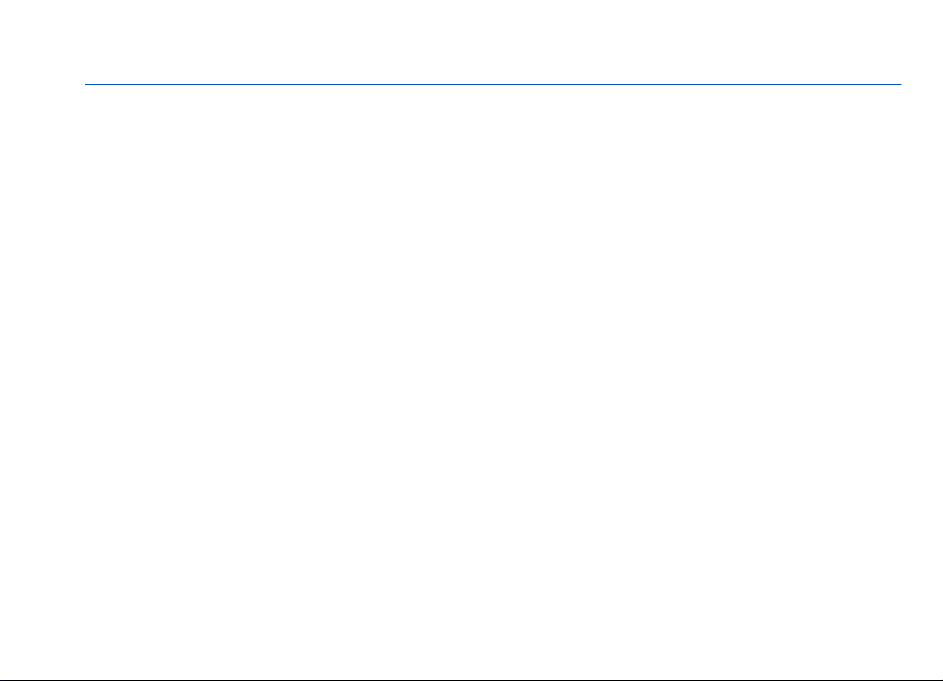
Nokia E75 Användarhandbok
Utgåva 3
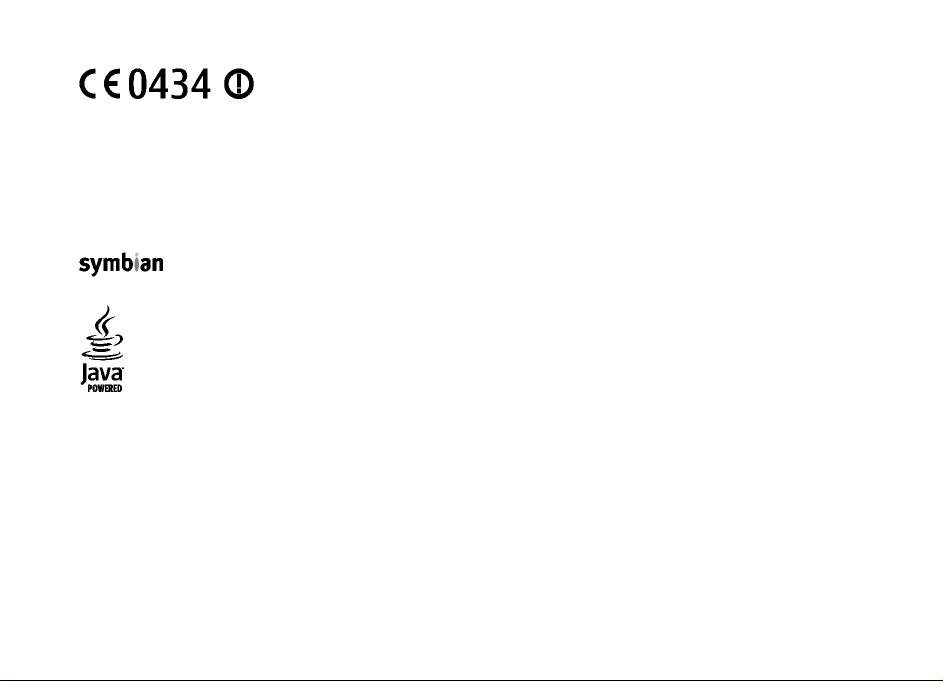
© 2009 Nokia. Alla rättigheter förbehållna.
ÖVERENSSTÄMMELSE MED KRAV OCH BESTÄMMELSER
Nokia, Nokia Connecting People, Eseries, Nokia E75 och N-Gage är varumärken eller registrerade varumärken som tillhör Nokia Corporation. Nokia tune
är ett ljudmärke som tillhör Nokia Corporation. Andra produkt- och företagsnamn som det hänvisats till kan vara varukännetecken eller
Härmed intygar NOKIA CORPORATION att denna RM-412 står i överensstämmelse med de väsentliga egenskapskrav
och övriga relevanta bestämmelser som framgår av direktiv 1999/5/EG. Det finns en kopia av deklarationen om
överensstämmelse på http://www.nokia.com/phones/declaration_of_conformity/.
näringskännetecken som tillhör sina respektive ägare.
Mångfaldigande, överföring, distribution eller lagring av delar av eller hela innehållet i detta dokument i vilken som helst form, utan föregående
skriftlig tillåtelse från Nokia, är förbjuden. Nokia utvecklar ständigt sina produkter. Nokia förbehåller sig rätten att göra ändringar och förbättringar i
de produkter som beskrivs i detta dokument utan föregående meddelande.
US Patent No 5818437 and other pending patents. T9 text input software Copyright © 1997-2009. Tegic Communications, Inc. All rights reserved.
Ltd.
This product includes software licensed from Symbian Software Ltd © 1998-2009. Symbian and Symbian OS are trademarks of Symbian
Java and all Java-based marks are trademarks or registered trademarks of Sun Microsystems, Inc.
Portions of the Nokia Maps software are © 1996-2009 The FreeType Project. All rights reserved.
Denna produkt är licensierad under MPEG-4 Visual Patent Portfolio License (i) för personligt och icke-kommersiellt bruk i samband med information
som kodats av en konsument i enlighet med MPEG-4 Visual Standard för personligt och icke-kommersiellt bruk eller (ii) för användning i samband med
MPEG-4-video tillhandahållen av en licenserad videoleverantör. Ingen licens beviljas eller underförstås för något annat syfte. Ytterligare information,
inklusive användning för marknadsföring, internt och kommersiellt bruk, kan erhållas från MPEG LA, LLC. Se http://www.mpegla.com.
MED UNDANTAG AV VAD SOM FÖLJER AV TILLÄMPLIG LAG SKALL VARKEN NOKIA ELLER DESS LICENSGIVARE UNDER NÅGRA OMSTÄNDIGHETER VARA ANSVARIGT
FÖR FÖRLUST AV INFORMATION ELLER INKOMST ELLER SÄRSKILD, TILLFÄLLIG, FÖLJDSKADA, ELLER INDIREKT SKADA, OAVSETT ORSAKEN TILL FÖRLUSTEN ELLER
SKADAN.
INNEHÅLLET I DETTA DOKUMENT GÄLLER I BEFI NTLIGT SKICK. FÖRUTOM VAD SOM STADGAS I TILLÄMPLIG LAGSTIFTN ING, GES INGA GARANTIER AV NÅGOT SLAG,
VARKEN UTTRYCKLIGA ELLER UNDERFÖRSTÅDDA, INKLUSIVE, MEN UTAN BEGRÄNSNING TILL, GARANTIER AVSEENDE PRODUKTENS ALLMÄNNA LÄMPLIGHET
OCH/ELLER LÄMPLIGHET FÖR ETT SÄRSKI LT ÄNDAMÅL, VAD GÄLLER RIKTIGHET, TILLFÖRLITLIGHET ELLER INNEHÅLLET I DETTA DOKUMENT. NOKIA FÖRBEHÅLLER
SIG RÄTTEN ATT ÄNDRA DETTA DOKUMENT ELLER ÅTERKALLA DET UTAN FÖREGÅENDE MEDDELANDE.
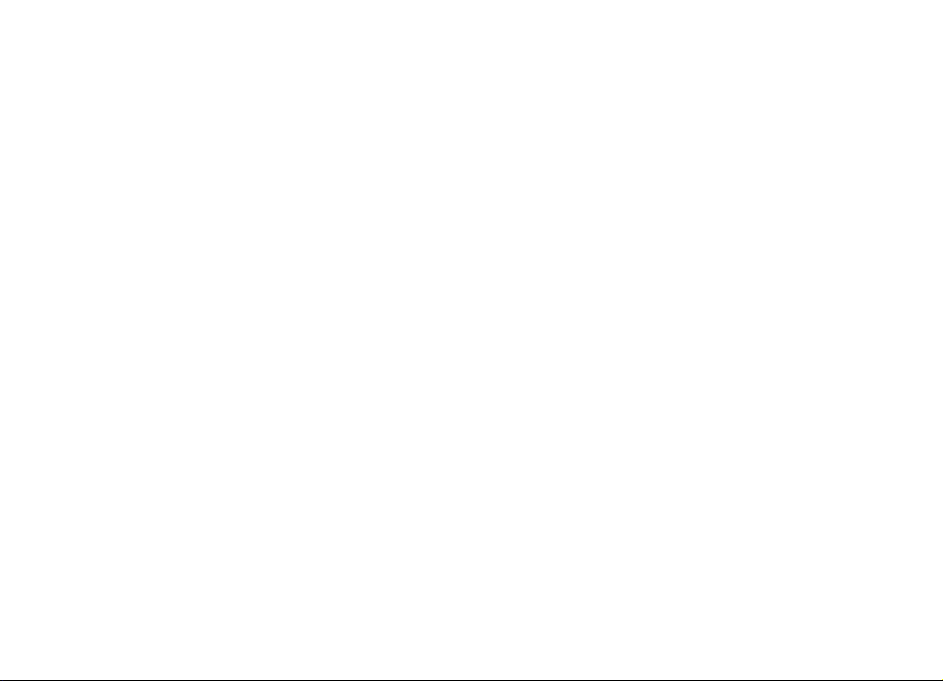
Dekompilering av programvara i enheten är förbjuden med undantag av vad som följer av tillämplig lag. I den mån handboken innehåller några
begränsningar av Nokias framställningar, garantier, skadeståndsskyldighet och ansvarsskyldighet, skall sådana begränsningar även gälla Nokias
licensgivares framställningar, garantier, skadeståndsskyldigheter och ansvarsskyldigheter.
Tillgång till särskilda produkter och program samt tjänster för produkterna kan variera efter region. Kontakta återförsäljaren om du vill ha mer
detaljerad information och veta vilka språkalternativ som finns tillgängliga. Denna enhet kan innehålla varor, teknik eller programvara som omfattas
av exportlagar och regelverk i USA och andra länder. Spridning i strid mot lag är förbjuden.
FCC-/INDUSTRY CANADA-MEDDELANDE
Enheten kan ge upphov till TV- eller radiostörningar (t.ex. om du använder en telefon i närheten av mottagningsutrustning). FCC/Industry Canada kan
kräva att du upphör med användningen av den aktuella telefonen om dessa störningar inte kan avhjälpas. Ta kontakt med den lokala
servicerepresentanten om du behöver information. Denna enhet uppfyller kraven i del 15 av FCC:s regler. Användningen är tillåten under följande två
förutsättningar: (1) enheten får inte ge upphov till skadliga störningar och (2) enheten måste godta inkommande störningar, inklusive störningar som
kan leda till oönskad funktion. Alla ändringar och modifikationer som inte uttryckligen tillåts av Nokia kan leda till att användarens rätt att använda
utrustningen upphävs.
/Utgåva 3 SV
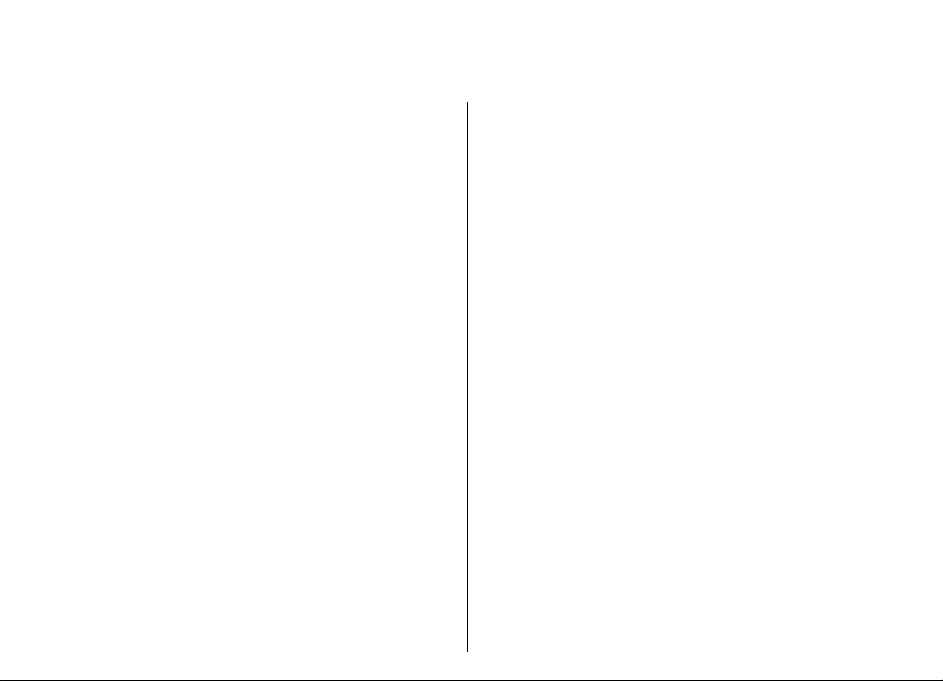
Innehåll
Säkerhet.......................................................7
Innehåll
Om enheten.....................................................................7
Kontorsprogram..............................................................8
Nättjänster.......................................................................8
Snabbstartsguide.........................................9
SIM-kort, batteri, ladda, minneskort.............................9
Första gången enheten startas....................................11
Knappar och delar.........................................................12
Låsa knapparna.............................................................14
Tillbehör.........................................................................15
Startskärm.....................................................................15
Nokia Överföring...........................................................16
Ställ in e-post.................................................................18
Antenner........................................................................18
Nokia PC Suite................................................................18
Tips för effektiv användning........................................19
Anvisningar och hjälp i enheten................20
Support...........................................................................20
Fjärrkonfiguration.........................................................20
Programuppdateringar med en dator........................21
Hjälp i enheten..............................................................22
Fler program..................................................................22
Inställningar..................................................................22
Frigöra minne................................................................22
Nokia E75 – grundläggande.......................24
Telefoninstallation........................................................24
Inställningsguiden........................................................24
Meny...............................................................................24
Indikatorer på displayen..............................................25
Skriva text......................................................................27
Sök..................................................................................28
Vanliga åtgärder i olika program................................28
Volymkontroll................................................................29
Anpassning................................................30
Profiler............................................................................30
Välja ringsignaler..........................................................30
Anpassa profiler............................................................31
Anpassa startskärmen..................................................31
Byta displaytema...........................................................32
Ladda ner ett tema.......................................................32
Byta ljudtema................................................................32
3D-ringsignaler .............................................................33
Nytt för Nokia Eseries.................................34
Huvudfunktioner...........................................................34
Startskärm.....................................................................35
Snabbknappar...............................................................36
Kalender.........................................................................36
Kontakter.......................................................................38
Multikörning..................................................................40
Ovi Filer..........................................................................40
Om Ovi Store..................................................................40
Meddelanden.............................................42
Meddelandemappar......................................................42
Sortera meddelanden...................................................42
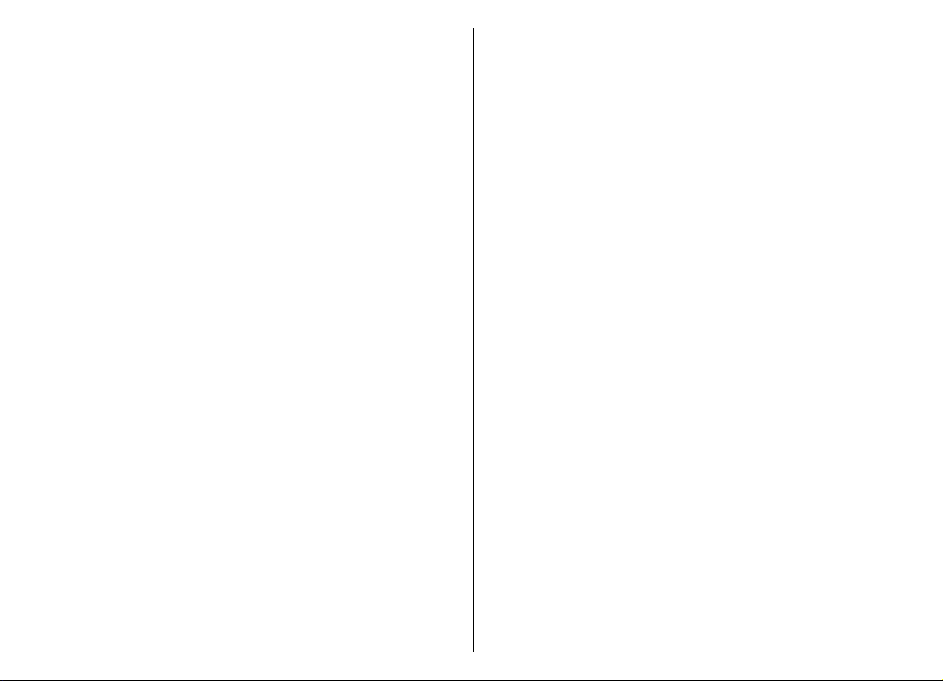
E-post..............................................................................43
Nokia Meddelanden......................................................47
Mail for Exchange..........................................................47
Meddelandeläsare.........................................................48
Tal...................................................................................48
Text och multimediameddelanden (MMS)..................49
Typer av specialmeddelanden.....................................52
Cell broadcast................................................................53
Meddelandeinställningar.............................................53
Chatt...............................................................................56
Telefon.......................................................61
Röstsamtal.....................................................................61
Röstbrevlåda .................................................................62
Videosamtal...................................................................62
Videodelning.................................................................63
Internetsamtal...............................................................66
Snabbuppringning........................................................67
Vidarekoppling av samtal............................................67
Samtalsspärr..................................................................68
Spärra Internetsamtal..................................................68
Skicka DTMF-toner.........................................................68
Taltema..........................................................................69
Röstkommandon...........................................................69
Talknappstjänst.............................................................71
Logg................................................................................74
Internet......................................................76
Webbläsare....................................................................76
Använda intranätet ......................................................80
Hämta!............................................................................80
Ansluta datorn till Internet..........................................82
Resa............................................................83
GPS..................................................................................83
Kartor..............................................................................86
Nokia kontorsverktyg................................95
Aktiva anteckningar .....................................................95
Kalkylator ......................................................................96
Filhanteraren.................................................................96
Quickoffice ....................................................................97
Omvandlare ..................................................................97
Zip Manager ..................................................................98
PDF-läsare .....................................................................98
Utskrift............................................................................98
Klocka ..........................................................................100
Streckkodsläsare.........................................................101
Ordlista.........................................................................101
Anteckningar ..............................................................101
Media........................................................103
Kamera.........................................................................103
Galleri...........................................................................106
Dela online...................................................................107
Nokia Videocenter.......................................................110
Nokia Podcasting........................................................113
Musikspelaren.............................................................114
RealPlayer ...................................................................117
Inspelning....................................................................118
Flash-spelare...............................................................118
FM-radio.......................................................................118
Nokia Internetradio....................................................120
N-Gage..........................................................................122
Anslutbarhet............................................126
Snabb nedladdning.....................................................126
Datakabel.....................................................................126
Innehåll
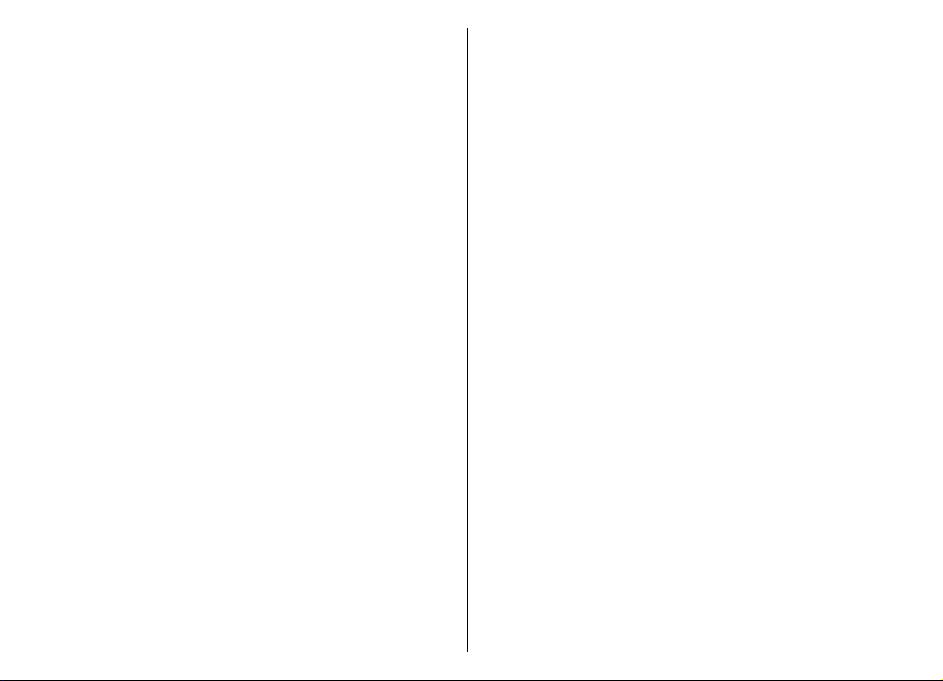
Bluetooth ....................................................................127
SIM-profil......................................................................130
Trådlöst LAN................................................................131
Anslutningshanteraren...............................................132
Innehåll
Hantering av säkerhet och data..............134
Låsa enheten...............................................................134
Säkert minneskort......................................................134
Kryptering....................................................................135
Nummerbegränsning.................................................135
Certifikathanterare.....................................................136
Visa och redigera säkerhetsmoduler........................137
Programhanteraren....................................................138
Programuppdatering..................................................140
Licenser........................................................................140
Sync..............................................................................141
Mobilt VPN...................................................................142
Inställningar............................................144
Allmänna inställningar...............................................144
Telefoninställningar...................................................148
Inställningar för anslutning.......................................150
Programinställningar.................................................158
Genvägar..................................................159
Allmänna genvägar.....................................................159
Ordlista.....................................................162
Felsökning................................................166
Gröna tips.................................................169
Spara energi................................................................169
Återvinna.....................................................................169
Spara papper...............................................................169
Läs mer.........................................................................169
Tillbehör...................................................170
Batteri......................................................171
Information om batteri och laddare.........................171
Riktlinjer för äkthetskontroll av Nokia-batterier.....172
Skötselråd för enheten............................173
Återvinning..................................................................173
Ytterligare säkerhetsinformation............175
Småbarn.......................................................................175
Användningsmiljö.......................................................175
Medicinska enheter.....................................................175
Fordon..........................................................................176
Områden med risk för explosion...............................176
Nödsamtal...................................................................177
Information om certifiering (SAR).............................177
Index........................................................179
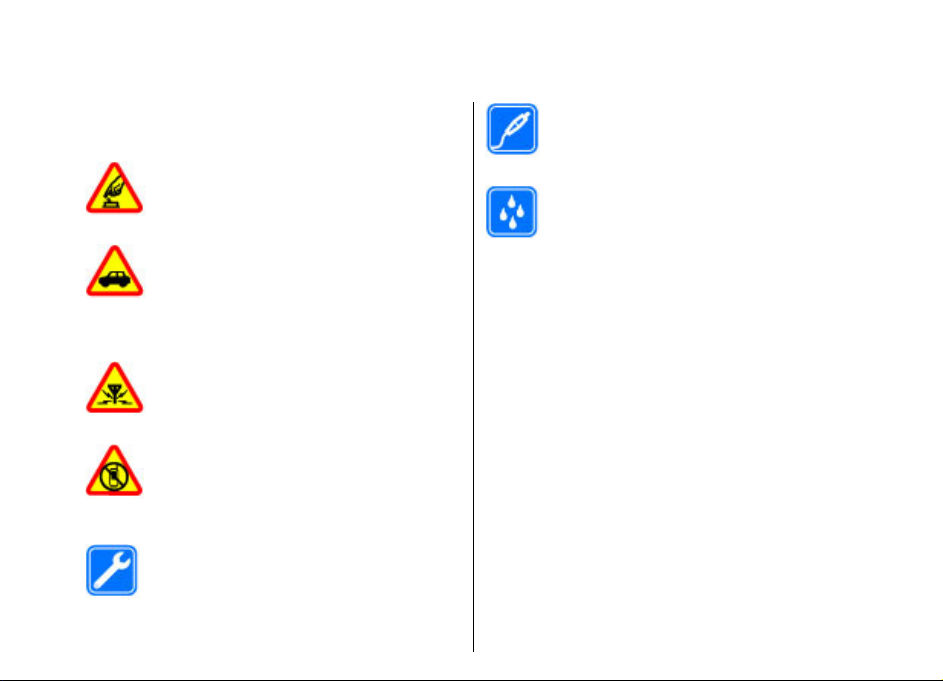
Säkerhet
Läs igenom dessa enkla anvisningar. Att inte följa dem
kan vara farligt eller olagligt. Läs hela
användarhandboken för mer information.
SLÅ PÅ ENHETEN DÄR DET ÄR SÄKERT
Slå inte på enheten där det är förbjudet att
använda den eller där den kan vålla
störningar eller fara.
TRAFIKSÄKERHETEN KOMMER I FÖRSTA
HAND
Följ den lokala lagstiftningen. När du kör bil
bör du alltid se till att hålla händerna fria för
själva körningen. Tänk på trafiksäkerheten i
första hand.
STÖRNINGAR
Alla trådlösa enheter kan drabbas av
störningar som kan påverka deras
prestanda.
STÄNG AV ENHETEN I SKYDDADE OMRÅDEN
Följ alla föreskrifter och regler. Slå av
enheten på flygplan samt i närheten av
medicinsk utrustning, bränsle, kemikalier
eller sprängningsarbeten.
KVALIFICERAD SERVICE
Installation eller reparation av produkten får
endast utföras av kvalificerad personal.
TILLBEHÖR OCH BATTERIER
Använd bara godkända tillbehör och
batterier. Anslut inte inkompatibla
produkter.
VATTENBESTÄNDIGHET
Enheten är inte vattenbeständig. Håll den
torr.
Om enheten
Den trådlösa enhet som beskrivs i denna handbok har
godkänts för användning i (E)GSM 850-, 900-, 1800- och
1900-nät samt UMTS 900/1900/2100-HSDPA-nät.
Kontakta tjänstleverantören om du vill veta mer om
olika nät.
Enheten har stöd för flera olika anslutningsmetoder,
och på samma sätt som en dator kan den utsättas för
virus och annat skadligt innehåll. Var försiktig med
meddelanden, begäranden om anslutning, surfning
och nerladdning av filer. Installera och använd bara
tjänster och programvara från tillförlitliga källor som
erbjuder tillräcklig säkerhet och skydd, t.ex. program
som är märkta Symbian Signed eller har godkänts i Java
Verified™-testning. Du bör överväga att installera ett
antivirusprogram och annan programvara för säkerhet
på enheten och alla anslutna datorer.
Enheten kan ha förinstallerade bokmärken från och
länkar till tredjepartsleverantörernas webbplatser och
Säkerhet
7
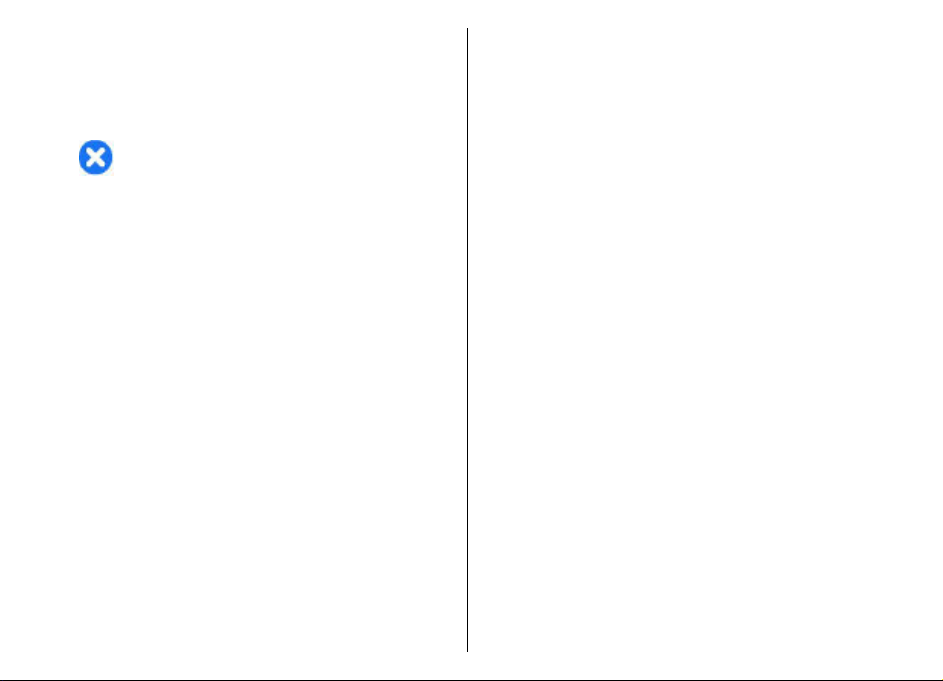
kan tillåta att du ansluter till webbplatser från tredje
part. Sådana webbplatser har inget samröre med Nokia
och Nokia varken stöder eller tar ansvar för dessa
webbplatser. Om du besöker sådana webbplatser bör
du vidta försiktighetsåtgärder vad gäller säkerhet och
Säkerhet
innehåll.
Varning! Innan du kan använda enhetens
funktioner, förutom väckarklockan, måste du slå på
enheten. Slå inte på enheten där den kan vålla
störningar eller fara.
När du använder denna enhet är det viktigt att du följer
alla lagar samt respekterar lokal sedvänja, andras
personliga integritet och lagstadgade rättigheter,
inklusive upphovsrätt. Upphovsrättsskydd kan
förhindra att vissa bilder, musik och annat innehåll
kopieras, ändras eller överförs.
Gör säkerhetskopior eller skriftliga anteckningar av all
viktig information som du lagrat i enheten.
Innan du ansluter till någon annan enhet bör du läsa
säkerhetsinstruktionerna i användarhandboken till
den enheten. Anslut inte inkompatibla produkter.
Bilderna i den här handboken kan skilja sig från
enhetens display.
I användarhandboken finns mer viktig information om
enheten.
Kontorsprogram
Kontorsprogrammen har stöd för vanliga funktioner i
8
Microsoft Word, PowerPoint och Excel (Microsoft Office
2000, XP, 2003 och 2007). Alla filformat stöds inte.
Nättjänster
För att använda enheten måste du ha avtal med en
trådlös operatör. Vissa funktioner finns inte
tillgängliga i alla nätverk. Andra funktioner kanske
kräver särskilda avtal med operatören för att du ska
kunna använda dem. När du använder nätverkstjänster
skickas data. Kontakta operatören för information om
avgifter i hemnätet och för roaming på andra nät.
Operatören kan förklara vilka avgifter som gäller. En del
nät har begränsningar som påverkar hur du kan
använda vissa funktioner i enheten som kräver
nätverksstöd, t.ex. stöd för specifika tekniker som WAP
2.0-protokoll (HTTP och SSL) som körs på TCP/IPprotokoll och språkberoendetecken.
Tjänstleverantören kan ha begärt att vissa funktioner
ska kopplas ur eller inte aktiveras i enheten. I så fall
visas de inte på enhetens meny. Enheten kan också ha
anpassade objekt, t.ex. menynamn, menyernas
ordning och ikoner.

Snabbstartsguide
Din Nokia E75 är en affärsmobil som också fungerar
mycket bra på fritiden.
Läs dessa sidor först så att du kommer igång. Använd
sedan resten av användarhandboken när du vill
upptäcka de nya funktionerna i Nokia E75 .
SIM-kort, batteri, ladda, minneskort
Sätt ihop delarna och kom igång med din Nokia E75.
Sätta i SIM-kortet och batteriet
1. Öppna enhetens bakstycke genom att vända
enhetens baksida mot dig, hålla in låsspärren och
lyfta upp bakstycket.
2. Om batteriet sitter i lyfter du ut det i pilens riktning.
3. Sätt i SIM-kortet. Se till att kortets kontaktyta ligger
mot kontakterna på enheten och att det avfasade
hörnet är riktat uppåt.
4. Rikta batteriets kontakter mot motsvarande
kontakter i batterifacket och sätt i batteriet i pilens
riktning.
5. Stäng bakstycket.
Snabbstartsguide
9
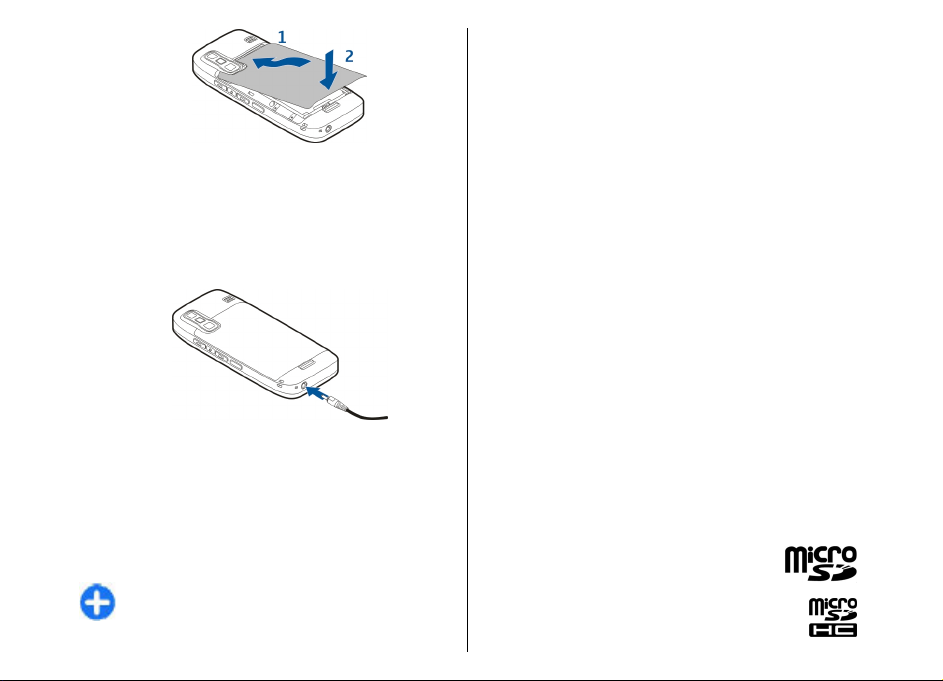
Ladda batteriet
Batteriet har delvis laddats på fabriken. Om enheten
Snabbstartsguide
visar att batterinivån är låg gör du något av följande:
1. Anslut laddaren i ett vägguttag.
2. Anslut laddaren till enheten.
3. När enheten visar att batteriet är fulladdat kopplar
du först bort laddaren från enheten och sedan från
vägguttaget.
Du behöver inte ladda batteriet i en viss tid, och du kan
använda enheten när batteriet laddas. Om batteriet är
helt urladdat kan det ta flera minuter innan
laddningsindikatorn visas på displayen eller innan det
går att ringa.
Tips! Om du har gamla kompatibla Nokia-
10
laddare kan du använda dem med Nokia E75
genom att koppla en CA-44-laddningsadapter till
den gamla laddaren. Adaptern finns som separat
tillbehör.
USB-laddning
Du kan ladda via USB när du inte har tillgång till ett
vägguttag. Det tar längre tid att ladda enheten med
USB-kabeln.
När du använder USB-laddning kan du överföra data
samtidigt som enheten laddas.
1. Anslut en kompatibel USB-enhet till enheten med
en kompatibel USB-kabel.
Beroende på vilken typ av enhet som används vid
laddningen så kan det ta en stund innan laddning
påbörjas.
2. Om enheten är påslagen väljer du önskat USB-läge.
Sätta i minneskortet
Använd ett minneskort om du vill spara minnet på
enheten. Du kan också säkerhetskopiera information
från enheten till minneskortet.
Använd endast microSD-kort som godkänts av Nokia
för användning med denna enhet. Nokia använder
godkända branschstandarder för minneskort, men
vissa märken är kanske inte helt kompatibla med
enheten. Inkompatibla kort kan skada både kortet och
enheten, och data på kortet kan gå förlorade.
Förvara alla minneskort utom räckhåll för
barn.
Kontrollera kompatibiliteten för ett
minneskort med tillverkaren eller
leverantören.
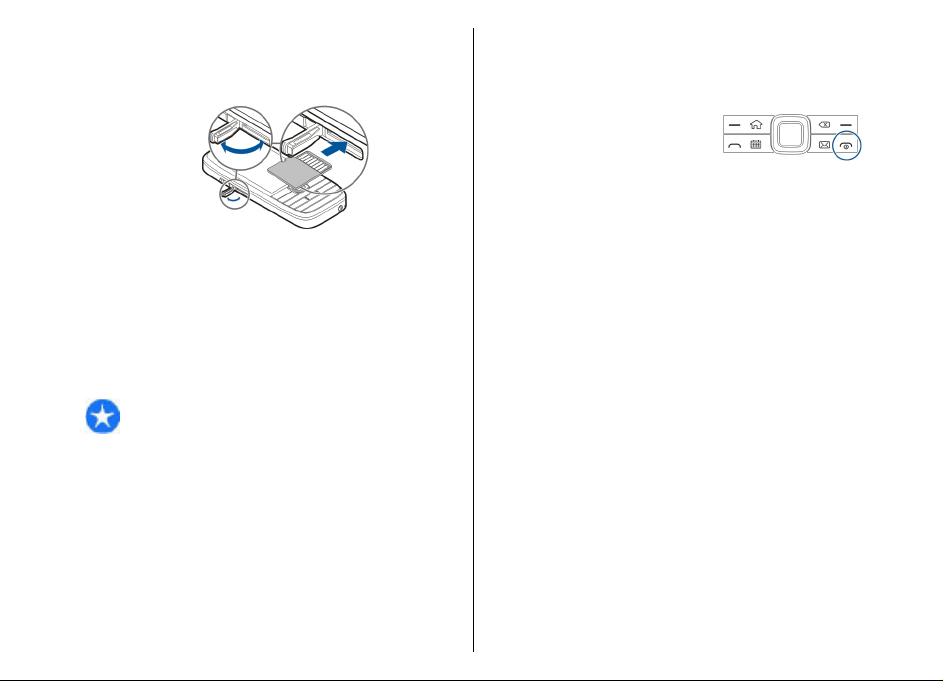
Ett kompatibelt minneskort kanske ingår i
produktpaketet. Minneskortet kanske redan sitter i
enheten. Om inte, gör på följande sätt:
1. Öppna luckan till minneskortfacket.
2. Sätt i minneskortet i facket med kontaktytan först.
Se till att kontaktytan ligger mot kontakterna på
enheten.
3. Skjut in kortet tills det sitter på plats.
4. Stäng luckan till minneskortfacket.
Mata ut minneskortet
Viktigt! Ta inte ut minneskortet under en
pågående åtgärd där kortet används. Om du gör det
kan du skada både kortet och enheten, och data på
kortet kan gå förlorade.
1. Tryck kort på strömknappen och välj Ta ut
minneskort.
2. Öppna luckan till minneskortfacket.
3. Tryck på kanten av minneskortet så att det lossar
från minneskortfacket och ta ut kortet.
4. Stäng luckan till minneskortfacket.
Första gången enheten startas
1. Tryck på på/av-knappen och
håll ned den tills du känner att
enheten vibrerar.
2. Ange PIN-koden eller
låskoden om det behövs, och välj OK.
3. Ange det land där du befinner dig samt aktuellt
datum och aktuell tid. Du hittar ditt land om du
skriver de första bokstäverna i landets namn. Det är
viktigt att du väljer rätt land eftersom de
schemalagda mötena kan komma att ändras om du
ändrar land senare och det nya landet ligger i en
annan tidszon.
4. Telefoninstallationsprogrammet öppnas. Välj
lämpligt alternativ eller välj Nej om du vill stänga
programmet. Om du vill öppna programmet senare
väljer du Meny > Hjälp > Telefoninst..
Använd guiden på startskärmen om du vill konfigurera
chattinställningar och inställningar för Internetsamtal.
Du kan konfigurera olika inställningar i enheten med
de guider som finns tillgängliga på startskärmen och i
programmet Inställningsguiden. När du slår på
enheten kan den känna igen SIM-kortleverantören och
göra vissa inställningar automatiskt. Rätt inställningar
kan du också få av tjänstleverantören.
Du kan slå på enheten utan att sätta i ett SIM-kort.
Enheten startas då i offlineprofilen och du kan inte
använda de nätberoende telefonfunktionerna.
Snabbstartsguide
11
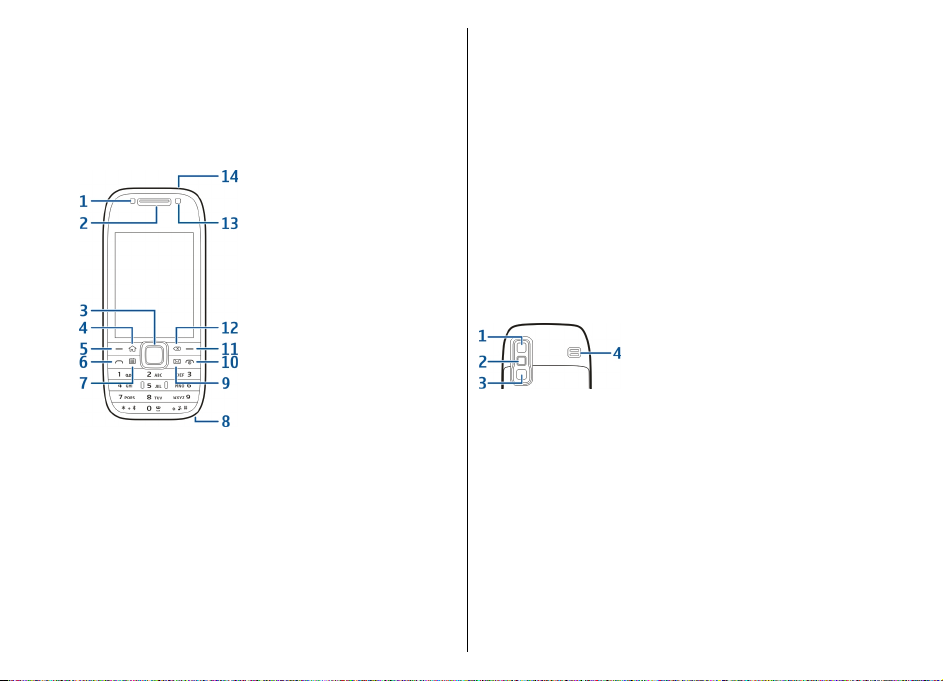
När du vill stänga av enheten håller du ned
strömbrytaren.
Knappar och delar
Knappar och delar
Snabbstartsguide
1 — Ljussensor
2 — Hörsnäcka
3 — Navi™-knappen; kallas i fortsättningen för
bläddringsknappen. Tryck på bläddringsknappen om
du vill välja ett alternativ och flytta åt vänster, höger,
uppåt och nedåt på displayen. Håll ned
bläddringsknappen om du vill bläddra fortare.
4 — Hemknapp
5 — Väljarknapp. Tryck på väljarknappen om du vill
12
utföra funktionen som visas ovanför den.
6 — Ring
7 — Kalenderknapp
8 — Kontakt för laddare
9 — E-postknapp
10 — Strömbrytare/slutknapp. Håll ned knappen om du
vill stänga av och sätta på enheten. Under samtal
trycker du på slutknappen om du vill avvisa ett samtal
eller avsluta aktiva och parkerade samtal. Håll ned
knappen om du vill avsluta dataanslutningar.
11 — Väljarknapp
12 — Backsteg. Tryck på den här knappen för att ta bort
objekt.
13 — Sekundär kamera
14 — Headsetkontakt
1 — Spegel
2 — Blixt
3 — Huvudkamera
4 — Högtalare
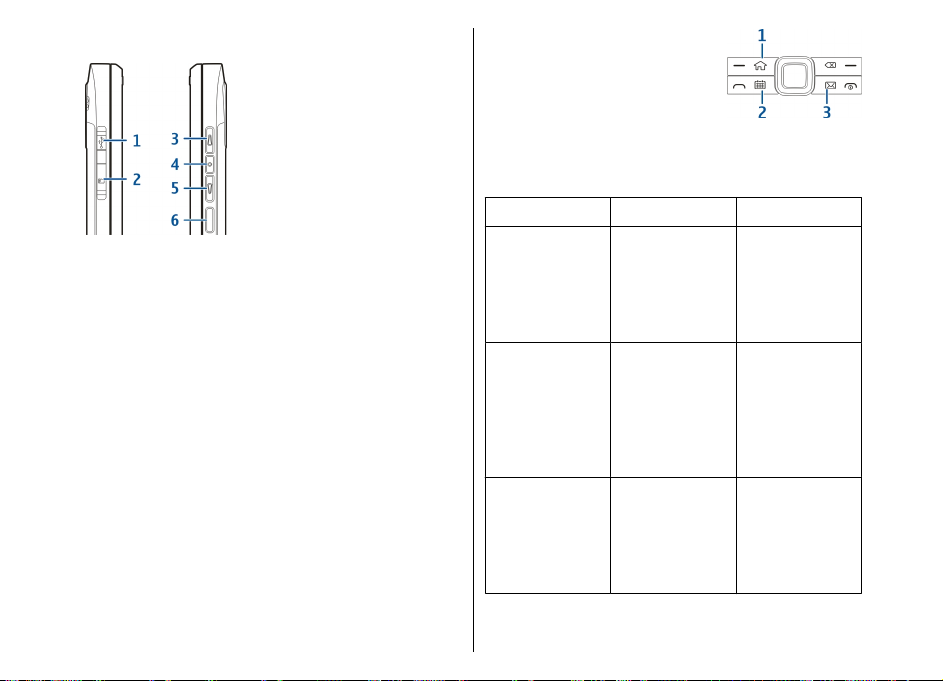
Knappar och delar (sidorna)
1 — Micro-USB-kontakt
2 — Minneskortsplats
3 — Volym upp-/zooma in-knapp
4 — Ljud av-/Talknapp
5 — Volym ned-/zooma ut-knapp
6 — Ta foto (knapp)
Snabbknappar
Med snabbknapparna kan du få snabb åtkomst till
program och uppgifter.
Om du vill byta vilket program eller vilken funktion som
är kopplad till en knapp väljer du Meny >
Kontrollpanel > Inställningar och Allmänt >
Anpassa > One-touch. Tjänstleverantören kan ha
tilldelat knapparna olika program och i så fall kan du
inte byta program.
1 — Hemknapp
2 — Kalenderknapp
3 — E-postknapp
Knapp
Hemknapp (1) Öppna
Kalenderknapp
(2)
E-postknapp (3) Öppna
Tryck snabbt Håll ned
startskärmen
från ett öppet
program. Öppna
Meny från
startskärmen.
Öppna
programmet
Kalender. Öppna
startskärmen
från
programmet
Kalender.
standardkontot.
Öppna
startskärmen
från
standardkontot.
Visa listan med
Snabbstartsguide
aktiva program.
Skapa en ny
mötespost.
Skapa ett nytt epostmeddeland
e.
13
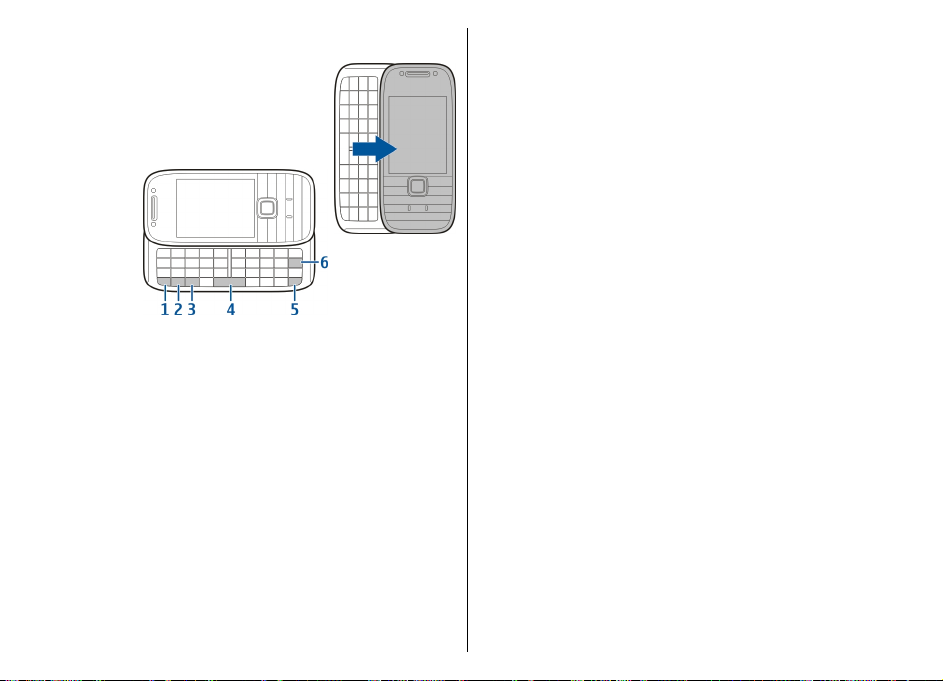
Tangentbord
Enheten har ett fullständigt
tangentbord. Öppna tangentbordet
genom att dra ut det. I alla program
roteras skärmen automatiskt från
stående till liggande när du drar ut
tangentbordet.
Snabbstartsguide
1 — Funktionstangent. Infoga siffror eller tecken
överst på knapparna genom att trycka och hålla ned
funktionstangenten och motsvarande knapp eller bara
trycka och hålla ned funktionstangenten. Om du bara
vill skriva tecknen överst på knapparna trycker du på
funktionstangenten snabbt två gånger. Tryck på
funktionstangenten igen om du vill gå tillbaka till
normalläge.
2 — Skift-knappen. Om du vill växla mellan de olika
skiftlägena trycker du på skiftknappen. Om du bara vill
skriva stora eller små bokstäver trycker du på
skiftknappen två gånger i snabb följd.
3 — Chr-knappen. Om du vill infoga tecken som inte
visas på tangentbordet trycker du på Chr-knappen när
du skriver text.
4 — Mellanslag
14
5 — Ctrl-knappen. Använd Ctrl-knappen om du vill
använda genvägar som Ctrl + C.
6 — Backsteg
Om du vill öppna luckinställningarna väljer du Meny >
Kontrollpanel > Inställningar och Allmänt >
Luckhändelse.
Låsa knapparna
När enheten eller knappsatsen är låst kan det ändå vara
möjligt att ringa det officiella nödnummer som finns
inprogrammerat i enheten.
Knappsatsen på enheten låses automatiskt för att
hindra att knapparna på enheten trycks in av misstag.
Om du vill ändra efter vilken period knappsatsen låses
väljer du Meny > Kontrollpanel > Inställningar och
Allmänt > Säkerhet > Telefon & SIM-kort >
Autolåsperiod f. knapps..
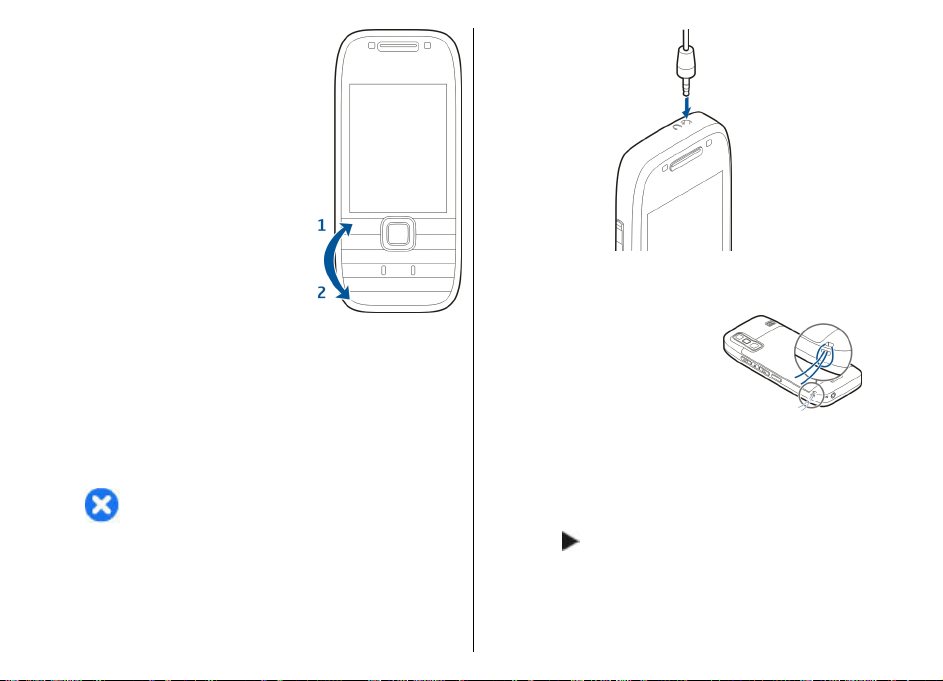
Om du vill låsa knapparna
manuellt på startskärmen
trycker du på vänster
väljarknapp och *.
Du låser upp knappsatsen
genom att trycka på den vänstra
väljarknappen och sedan på *.
Tillbehör
Du kan ansluta enheten till ett antal kompatibla
tillbehör. Kontakta återförsäljaren om du vill veta vilka
godkända tillbehör som finns tillgängliga.
Ansluta headsetet
Varning! När du använder headsetet kan din
förmåga att höra omgivningens ljud påverkas. Använd
inte headsetet där det kan hota säkerheten.
Anslut det kompatibla headsetet till
headsetskontakten på enheten.
Fäst en handledsrem
Trä i handledsremmen och dra åt
den.
Startskärm
Från startskärmen kan du snabbt komma åt de
program som du använder mest och med en blick se
om det finns missade samtal eller nya meddelanden.
När ikonen
åtgärder genom att bläddra åt höger. Stäng listan
genom att bläddra till vänster.
visas kan du visa en lista med tillgängliga
Snabbstartsguide
15
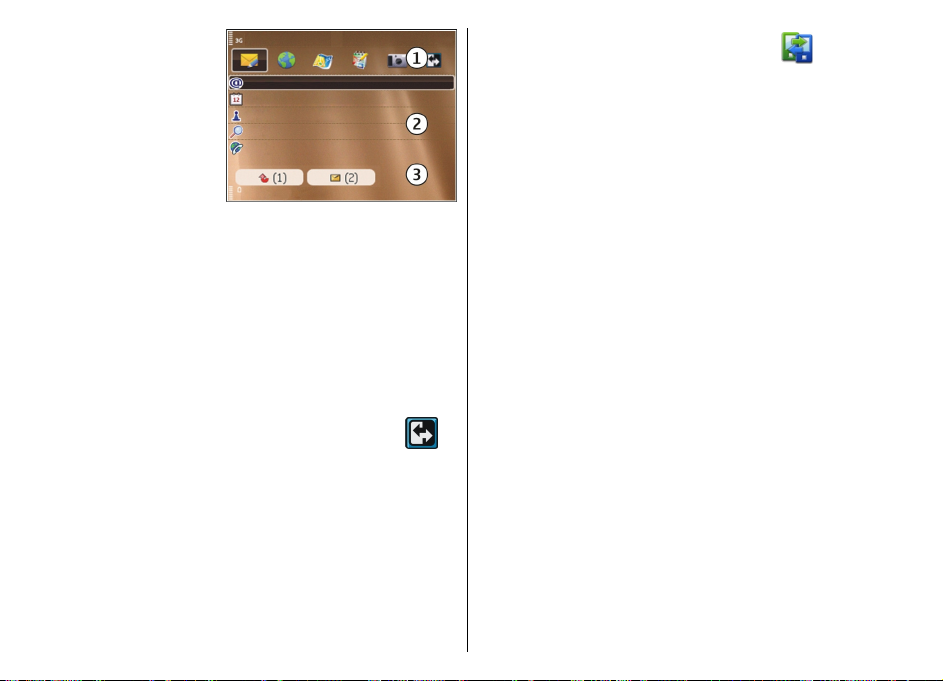
Startskärmen
består av följande:
1. Genvägar till
program. Välj en
genväg om du
vill öppna det
kopplade
programmet.
2.
Snabbstartsguide
Informationsområde. Om du vill öppna ett objekt i
informationsområdet väljer du det.
3. Meddelandeområde. Om du vill visa meddelanden
bläddrar du till en ruta. Rutorna visas bara om det
finns objekt i dem.
Du kan skapa två olika startskärmar för olika syften,
t.ex. en skärm som visar e-post och meddelanden från
arbetet och en med personlig e-post. På så sätt kan du
undvika arbetsrelaterade meddelanden utanför
kontorstid.
Om du ska växla mellan startskärmar väljer du
Om du vill definiera vilka typer av objekt och genvägar
du vill visa på startskärmen och ange utseende på
startskärmen väljer du Meny > Kontrollpanel och
Lägen.
16
Nokia Överföring
Överför innehåll
Du kan använda programmet Överföring för att kopiera
innehåll som telefonnummer, adresser,
kalenderposter och bilder från din tidigare Nokiaenhet till enheten.
Vilken typ av innehåll som kan överföras beror på den
enhet som du vill överföra innehåll från. Om den
enheten har stöd för synkronisering kan du också
synkronisera data mellan enheterna. Du får ett
meddelande om den andra telefonen inte är
kompatibel.
Om den andra enheten inte kan startas utan SIM-kort
kan du sätta in ditt SIM-kort i den. Offlineprofilen
aktiveras automatiskt om enheten slås på utan SIMkort och överföringen kan göras.
Överföra innehåll för första gången
1. När du hämtar data från en annan enhet för första
.
gången väljer du Överföring i
telefoninstallationsprogrammet eller Meny >
Kontrollpanel > Överföring.
2. Välj vilken anslutningstyp du vill använda för att
överföra data. Båda enheterna måste kunna
hantera den valda typen av anslutning.
3. Om du väljer Bluetooth-anslutning som
anslutningstyp ansluter du de två enheterna. Om du
vill att din enhet ska söka efter enheter med
Bluetooth-anslutning väljer du Fortsätt. Välj den
enhet i listan från vilken du vill överföra innehåll.
Du ombeds att ange en kod på din enhet. Ange en
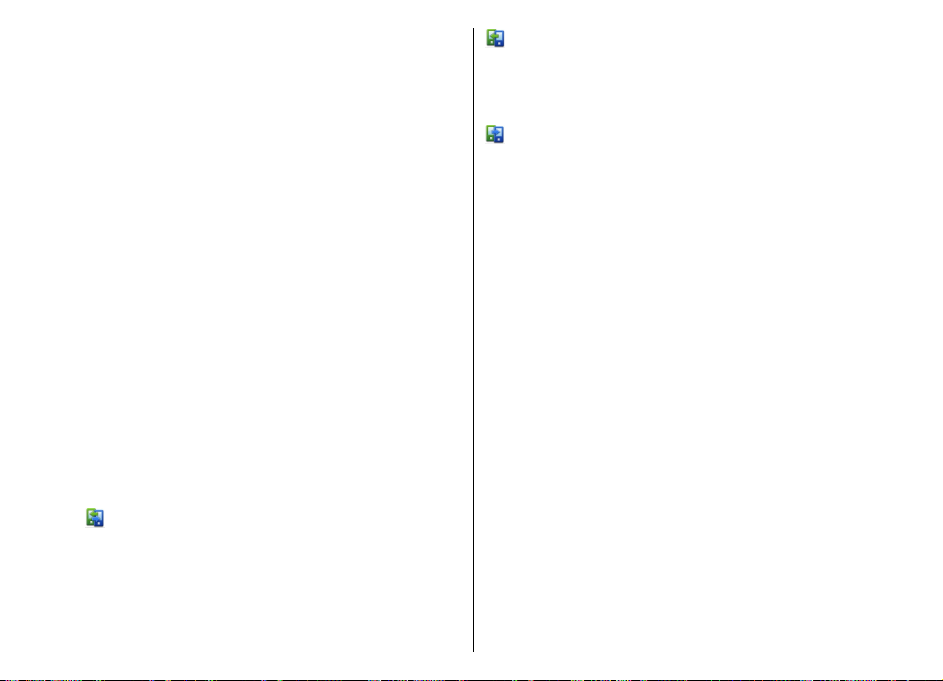
kod (1–16 siffror) och välj OK. Ange samma kod på
den andra enheten och välj OK. Nu har enheterna
kopplats ihop.
Vissa tidigare Nokia-enheter har kanske inte
programmet Överföring. I så fall skickas
programmet Överföring till den andra enheten som
ett meddelande. Installera överföringsprogrammet
på den andra enheten genom att öppna
meddelandet där, och följ därefter instruktionerna
på displayen.
4. På din enhet väljer du vilket innehåll du vill överföra
från den andra enheten.
När överföringen har påbörjats kan du avbryta den
och fortsätta senare.
Innehållet överförs från den andra enhetens minne till
motsvarande plats på din enhet. Överföringstiden
beror på hur mycket information som överförs.
Synkronisera, hämta och skicka innehåll
Välj Meny > Kontrollpanel > Överföring.
Efter den första överföringen väljer du bland följande
när du vill starta en ny överföring, beroende på modell:
för att synkronisera innehåll mellan din enhet och
den andra enheten, om den andra enheten stöder
synkronisering. Synkroniseringen sker åt båda hållen.
Om ett objekt tas bort i den ena enheten, tas det bort
i båda. Du kan inte återställa borttagna objekt med
synkronisering.
för att hämta data från den andra enheten till din
enhet. Med hämtning förs data över från den andra
enheten till din enhet. Du kan få frågan om du vill
behålla eller ta bort originalfilerna på den andra
enheten, beroende på vad det är för modell.
för att skicka data från din enhet till den andra
enheten
Om det inte går att skicka ett objekt beroende på vad
den andra enheten är för modell, kan du lägga till
objektet i Nokia-mappen, i C:\Nokia eller i E:\Nokia i
enheten. När du väljer vilken mapp som ska föras över
synkroniseras objekten i motsvarande mapp på den
andra enheten och vice versa.
Använda genvägar för att upprepa en
överföring
Efter en dataöverföring kan du spara en genväg med
inställningarna för överföringen i huvudvyn för att
kunna upprepa samma överföring senare.
Om du vill redigera genvägen väljer du Val >
Genvägsinställningar. Du kan till exempel skapa eller
byta namn på en genväg.
Efter varje överföring visas en överföringslogg. Om du
vill visa loggen för den senaste överföringen väljer du
en genväg i huvudvyn och väljer Val > Visa logg.
Hantera överföringskonflikter
Om ett objekt som ska överföras har redigerats på båda
enheterna försöker enheten att automatiskt förena
ändringarna. Om det inte går uppstår en
överföringskonflikt. Välj Kontrollera en i taget,
Prioritera denna tel., eller Priorit. den andra tel. för
att lösa konflikten.
Snabbstartsguide
17
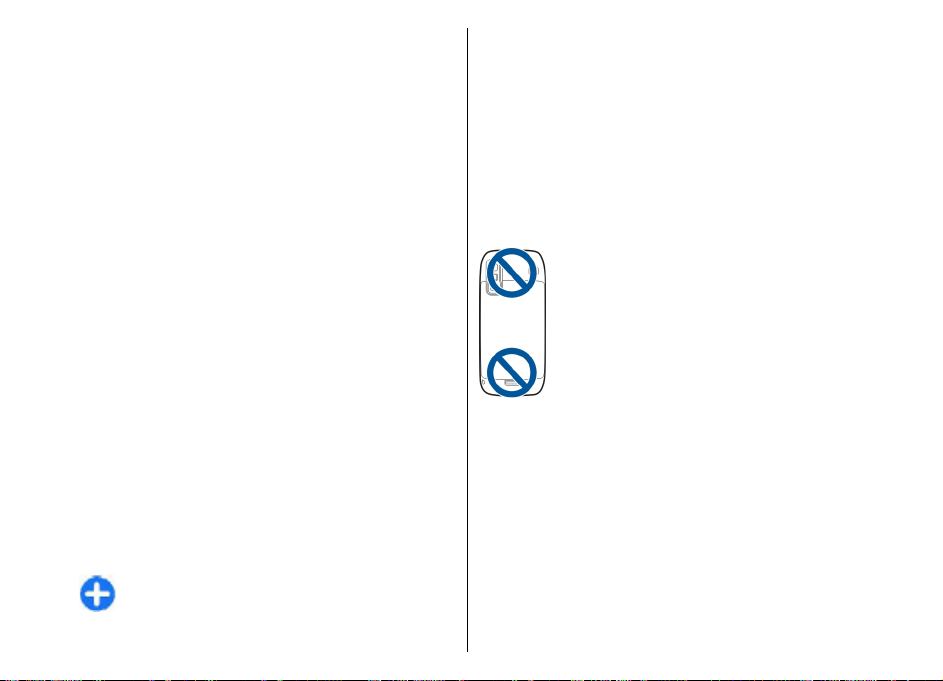
Ställ in e-post
Nokia Eseries-enheten har samma arbetstider som du
och är lika snabb. Synkronisera e-post, kontakter och
kalender – snabbt och enkelt med
höghastighetsanslutningar.
När du konfigurerar e-postkontot måste du uppge
följande information: användarnamn, e-posttyp,
server för inkommande e-post, serverport för
inkommande e-post, server för utgående e-post,
Snabbstartsguide
serverport för utgående e-post, lösenord och
kopplingspunkt.
Med e-postguiden kan du skaffa ett företagskonto för
e-post, till exempel Microsoft Exchange, och ett
Internetkonto för e-post, till exempel Googles eposttjänst. Guiden har stöd för protokollen POP/IMAP
och ActiveSync.
Om du konfigurerar ett företagskonto bör du be
företagets IT-avdelning om mer information innan du
påbörjar konfigurationen. Om du konfigurerar ett
Internetkonto hittar du information på eposttjänstleverantörens webbplats.
Så här öppnar du e-postguiden:
1. Välj e-postguiden på startskärmen.
2. Ange din e-postadress och lösenordet. Om guiden
inte automatiskt kan konfigurera epostinställningarna måste du välja typ av epostkonto och ange tillhörande inställningar.
Tips! Om du inte har konfigurerat e-postkontot
startar du e-postguiden genom att trycka på e-
18
postknappen.
Om enheten innehåller ytterligare e-postklienter visas
de för dig när du startar e-postguiden.
Antenner
Enheten kan ha inbyggda och externa antenner. Undvik
onödig kroppskontakt med antennområdet när
antennen sänder eller tar emot. Kontakt med antenner
påverkar kommunikationens kvalitet, kan medföra att
enheten använder mer energi vid användning och kan
leda till att batterilivslängden försämras.
Nokia PC Suite
Nokia PC Suite är en programuppsättning som du kan
installera på en kompatibel dator. I Nokia PC Suite
grupperas alla tillgängliga program i ett startfönster
som du kan köra programmen från. Du kan installera
Nokia PC Suite från enhetens minneskort.
Använd Nokia PC Suite när du vill synkronisera
kontakter, kalendrar, att göra-listor och andra
anteckningar mellan enheten och ett kompatibelt
datorprogram, t.ex. Microsoft Outlook eller Lotus
Notes. Du kan också använda Nokia PC Suite om du vill
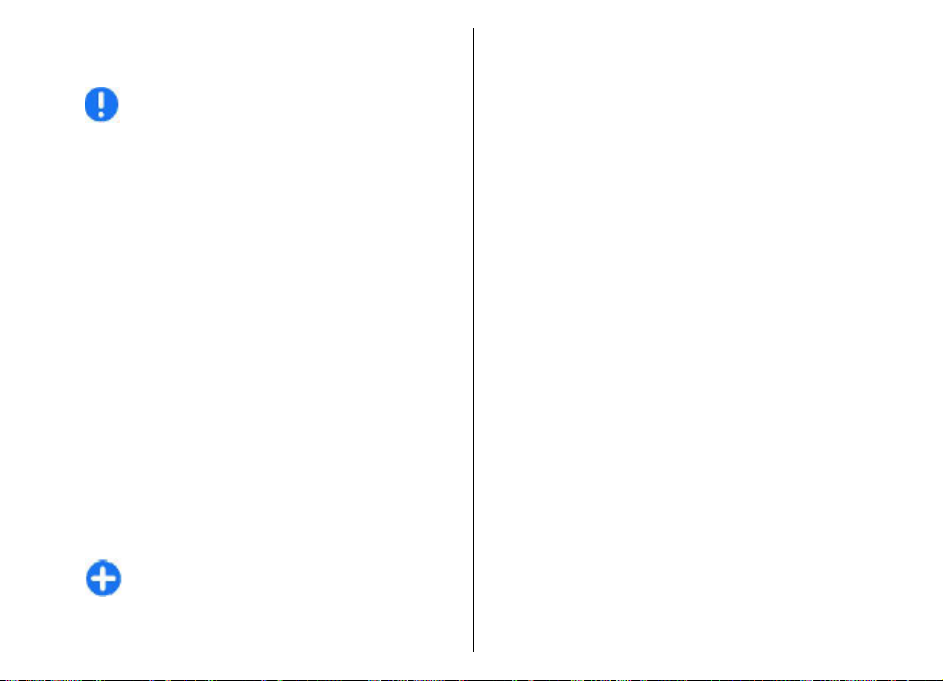
lägga till bokmärken i enheten och en kompatibel
webbläsare samt överföra bilder och videoklipp mellan
enheten och en kompatibel dator.
Obs: Var försiktig med
synkroniseringsinställningarna. Borttagning av data är
en del av en normal synkroniseringsprocess och
bestäms av valda inställningar.
Om du vill använda Nokia PC Suite måste du ha en dator
med Microsoft XP (SP1 eller SP2) eller Windows Vista
och som är kompatibel med en USB-datakabel eller
med Bluetooth-anslutning.
Nokia PC Suite fungerar inte på Macintosh.
Mer information om Nokia PC Suite finns i
hjälpfunktionen på Nokias webbplats.
Så här installerar du Nokia PC Suite:
1. Kontrollera att minneskortet sitter i Nokia E75 .
2. Anslut USB-kabeln. Datorn identifierar den nya
enheten och installerar nödvändiga drivrutiner. Det
kan ta flera minuter att slutföra denna åtgärd.
3. Välj Masslagring som USB-anslutningsläge i
enheten. Enheten visas i Windows filhanterare som
en flyttbar diskenhet.
4. Öppna roten på minneskortenheten med Windows
filhanterare och välj PC Suite-installationen.
5. Installationen startar. Följ anvisningarna som visas.
Tips! Om du vill uppdatera Nokia PC Suite eller
om du får problem med att installera Nokia PC
Suite från minneskortet kopierar du
installationsfilen till datorn och kör den där.
Tips för effektiv användning
Tryck kort på strömbrytaren om du vill byta profil.
Om du vill aktivera profilen Ljudlös håller du ned #.
Om du vill söka efter objekt i enheten eller på Internet
(nättjänst) väljer du Meny > Program > Sökning.
När du visar webbsidor med programmet Webbläsare
eller visar kartor i programmet Kartor kan du zooma in
och ut med * respektive #.
Snabbstartsguide
19

Anvisningar och hjälp i enheten
Support
När du vill veta mer om hur du använder din produkt
eller om du är osäker på hur produkten fungerar läser
du supportinformationen på www.nokia.com/
support, din lokala Nokia-webbplats eller
www.nokia.mobi/support (med en mobiltelefon). Mer
information finns också i hjälpen i produkten och i
användarhandboken.
Om det inte löser problemet kan du göra något av
följande:
• Starta om enheten: stäng av enheten och ta ut
batteriet. Sätt tillbaka batteriet efter ungefär en
minut och sätt på enheten igen.
Anvisningar och hjälp i enheten
• Återställ fabriksinställningarna enligt beskrivning i
användarhandboken. Se till att säkerhetskopiera
dina data först eftersom dina dokument och filer tas
bort vid återställningen.
• Uppdatera programmen på enheten regelbundet.
På så sätt får du nya funktioner och förbättrade
prestanda (se anvisningarna i
användarhandboken).
Kontakta Nokia angående andra reparationsalternativ
om problemet kvarstår. Besök www.nokia.com/
repair. Säkerhetskopiera alltid alla data på enheten
innan du skickar den på reparation.
20
Fjärrkonfiguration
Välj Meny > Kontrollpanel > Telefon >
Enh.hant..
Med Enhetshanteraren kan du hantera inställningar,
data och program på enheten.
Du kan ansluta till en server och få
konfigurationsinställningar för din enhet. Du kan få
serverprofiler och olika konfigurationsinställningar
från tjänsteleverantörer eller företagets
informationsavdelning. Konfigurationsinställningarna
kan bestå av anslutning och andra inställningar som
används av andra program på enheten. Vilka alternativ
som är tillgängliga kan variera.
Fjärrkonfigurationsanslutningen startas vanligtvis av
servern när enhetens inställningar måste uppdateras.
Om du vill skapa en ny serverprofil väljer du Val >
Serverprofiler > Val > Ny serverprofil.
Du kan hämta inställningarna från tjänstleverantören
i ett konfigurationsmeddelande. Annars definierar du
följande:
• Servernamn — Ange ett namn på
konfigurationsservern.
• Server-ID — Ange ett unikt ID för att identifiera
konfigurationsservern.
• Lösenord för servern — Ange ett lösenord som
identifierar din enhet för servern.
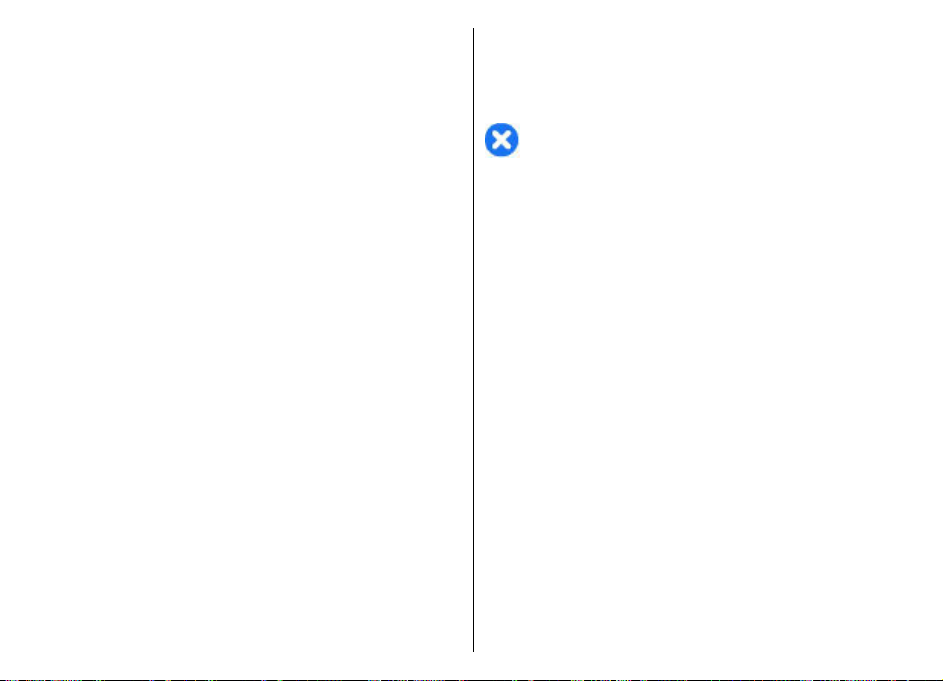
• Kopplingspunkt — Välj den kopplingspunkt som
ska användas för anslutningen eller skapa en ny
kopplingspunkt. Du kan även välja att ange
kopplingspunkt varje gång du startar anslutningen.
Inställningen kan bara användas om du har valt
Internet som typ av bärare.
• Adress till värdenhet — Ange webbadressen till
konfigurationsservern.
• Port — Ange serverns portnummer.
• Användarnamn och Lösenord — Ange ditt
användar-ID och lösenord för
konfigurationsservern.
• Tillåt konfigurering — Välj Ja om du vill att
servern ska kunna starta en konfigurationssession.
• Godkänn alla förfr. — Välj Ja om du inte vill
bekräfta varje gång servern startar en
konfigurationssession.
• Nätverifiering — Välj om http-verifiering ska
användas.
• Nätanvändarnamn och Nätlösenord — Ange ditt
användar-ID och lösenord för HTTP-verifieringen.
Den här inställningen är endast tillgänglig om du
har valt att använda Nätverifiering.
Om du vill ansluta till servern och få
konfigurationsinställningar för enheten, väljer du
Val > Starta konfiguration.
Om du vill visa konfigurationsloggen för den valda
profilen, väljer du Val > Visa logg.
Om du vill uppdatera enhetens program direkt från
Internet, väljer du Val > Sök efter uppdateringar.
Inställningarna raderas inte när du uppdaterar. När du
har hämtat uppdateringspaketet till enheten följer du
instruktionerna på displayen. Enheten startas om när
installationen är klar. Om du ska ladda ned
programuppdateringar kan det innebära att stora
mängder data måste överföras (nättjänst). Se till att
telefonens batteri är fulladdat eller anslut laddaren
innan du påbörjar uppdateringen.
Varning! Om du installerar en
programuppdatering kan du inte använda enheten,
inte ens för att ringa nödsamtal, förrän installationen
är slutförd och enheten har startats om. Se till att
säkerhetskopiera data innan du godkänner att en
uppdatering installeras.
Programuppdatering ar med en dator
Programuppdateringarna kan innehålla nya och
förbättrade funktioner som inte var tillgängliga när du
köpte din enhet. Genom att uppdatera programvara
kan också enhetens prestanda förbättras.
Nokia Software Updater är ett datorprogram som gör
det möjligt att uppdatera program i enheten. För att
uppdatera enhetens program behöver du en
kompatibel dator, Internetanslutning via bredband
och en kompatibel USB-datakabel för att ansluta
enheten till datorn.
Om du vill få mer information, läsa viktig information
om de senaste programvaruversionerna eller hämta
programmet Nokia Software Updater, kan du besöka
www.nokia.com/softwareupdate eller din lokala
Nokia-webbplats.
Anvisningar och hjälp i enheten
21
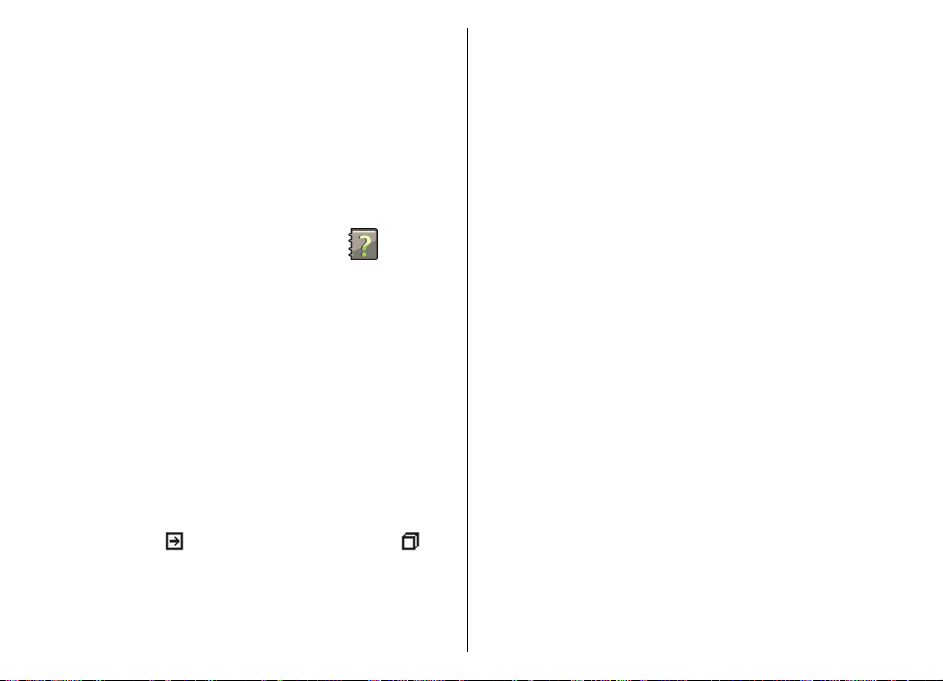
Om du vill uppdatera program i enheten gör du något
av följande:
1. Hämta och installera programmet Nokia Software
Updater på datorn.
2. Anslut enheten till datorn med hjälp av en USB-
datakabel och öppna programmet Nokia Software
Updater. I programmet Nokia Software Updater får
du hjälp att säkerhetskopiera filer, uppdatera
program och återställa filer.
Fler program
Det finns en mängd program från Nokia och olika
tredjepartsutvecklare som kan hjälpa dig att göra mer
med enheten. Dessa program beskrivs i handböckerna
som finns på produktsupportsidorna på
www.nokia.com/support eller på din lokala Nokiawebbplats.
Hjälp i enheten
I telefonen finns instruktioner som hjälper dig att
använda programmen.
Om du vill öppna hjälptexterna från huvudmenyn väljer
du Meny > Hjälp > Hjälp och det program som du
vill ha instruktioner till.
Anvisningar och hjälp i enheten
När ett program är öppet kan du få hjälp om den
aktuella vyn genom att välja Val > Hjälp.
Du kan ändra storleken på hjälptexten genom att välja
Val > Minska teckenstorlek eller Öka
teckenstorlek.
I slutet av hjälptexten finns länkar till närliggande
ämnen. Om du klickar på ett understruket ord visas en
kort förklaring. I hjälptexterna används följande
indikatorer:
till det program som hjälpen informerar om.
När du läser instruktionerna kan du växla mellan
hjälptexter och det öppna programmet i bakgrunden
genom att välja Val > Visa öppna program och
22
önskat program.
Länk till ett närliggande ämne. Länk
Inställningar
Normalt är inställningarna för MMS, GPRS,
direktuppspelning och mobilt Internet automatiskt
konfigurerade baserat på information från
tjänstleverantören. Det kan finnas inställningar från
tjänstleverantören installerade i enheten, eller så kan
du få eller begära att få inställningarna från
nätoperatören som ett specialmeddelande.
Du kan ändra enhetens allmänna inställningar som
språk, vänteläge, display och knapplås.
Frigöra minne
Om du vill se hur mycket minne som är tillgängligt för
de olika datatyperna väljer du Meny > Office >
Filhanterare.
Många av enhetens funktioner använder minne för att
lagra data. Du får ett meddelande om enheten har lite
tillgängligt minne.
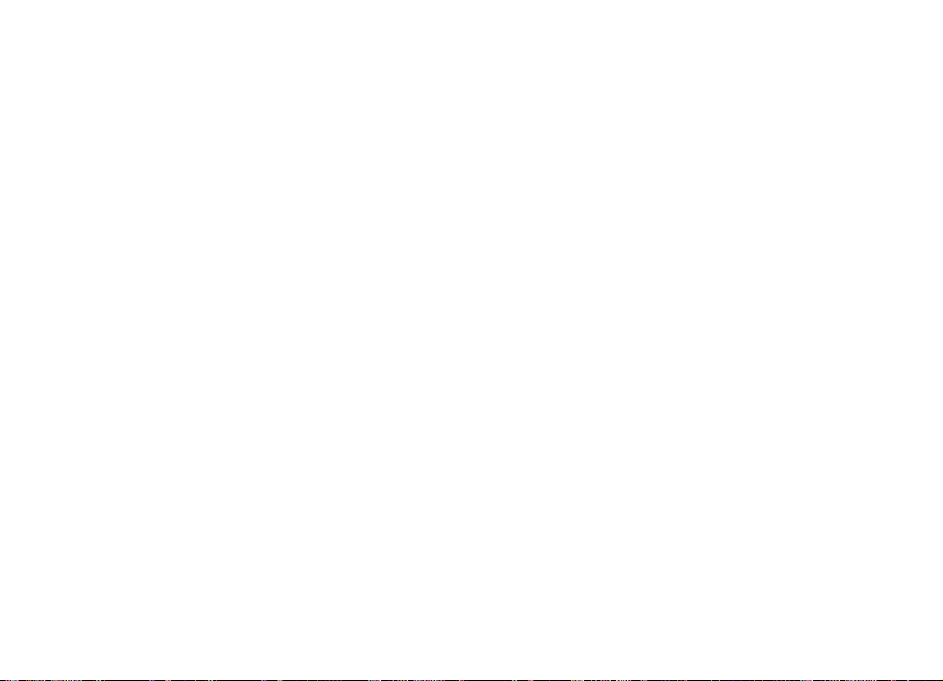
Du kan frigöra minne i enheten genom att överföra
data till ett alternativt minne (om ett sådant är
tillgängligt) eller till en kompatibel dator.
Om du vill ta bort data som du inte längre behöver
använder du filhanteraren eller respektive program. Du
kan ta bort följande:
• Meddelanden i mapparna i Meddelanden och
hämtade e-postmeddelanden från e-postkontot
• Sparade webbsidor
• Kontaktinformation
• Kalenderanteckningar
• Program som visas i programhanteraren och som du
inte behöver
• Installationsfiler (med tillägget .sis eller .sisx) till
program som du har installerat. Säkerhetskopiera
installationsfilerna till en kompatibel dator.
• Bilder och videoklipp i Galleri. Säkerhetskopiera
filerna till en kompatibel dator med Nokia PC Suite.
Anvisningar och hjälp i enheten
23
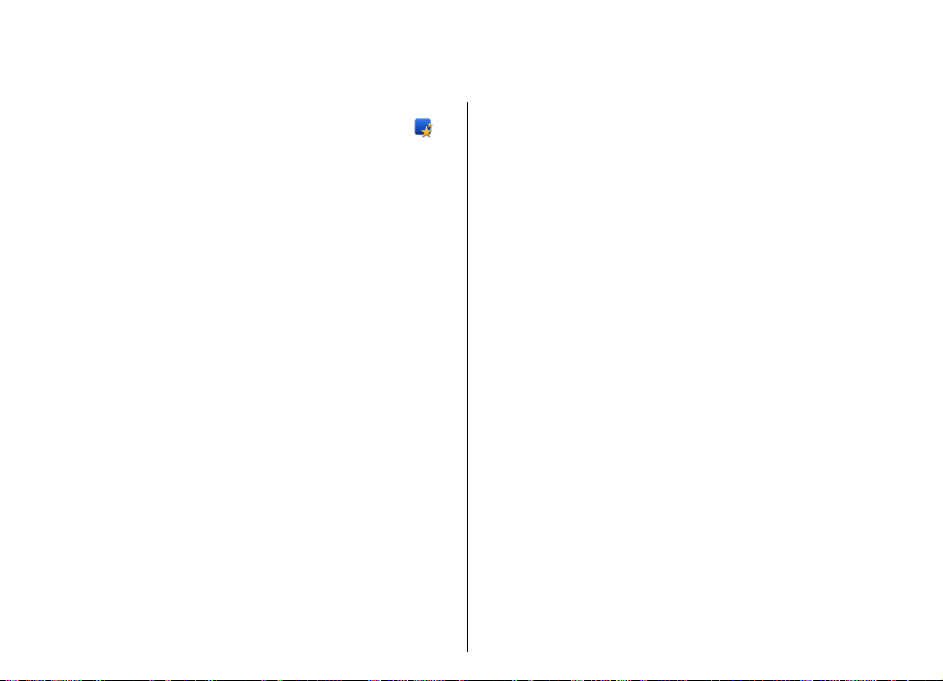
Nokia E75 – grundläggande
Telefoninstallation
När du slår på enheten för första gången visas
programmet Välkommen.
Om du vill öppna välkomstprogrammet senare väljer
du Meny > Hjälp > Telefoninst..
Om du vill ange anslutningar för enheten väljer du
Inställn.guiden.
Om du vill överföra data till din enhet från en
kompatibel Nokia-enhet väljer du Tel.överföring.
De tillgängliga alternativen kan variera.
Nokia E75 – grundläggande
Inställningsguiden
Välj Meny > Kontrollpanel > Inst.guiden.
Använd Inställningsguiden när du ska ange
inställningar för e-post och anslutningar.
Tillgängligheten för olika alternativ i
Inställningsguiden beror på enhetens funktioner, SIMkortet, tjänstleverantören och data i databasen för
Inställningsguiden.
Om du vill starta Inställningsguiden väljer du Börja.
Om du vill få bästa möjliga resultat när du använder
Inställningsguiden ska SIM-kortet sitta i enheten. Om
SIM-kortet inte sitter i enheten följer du anvisningarna
24
på displayen.
Välj bland följande:
• Operatör — Definiera operatörsspecifika
inställningar som till exempel inställningar för MMS,
Internet, WAP och direktuppspelning.
• E-postinstall. — Konfigurera ett POP-, IMAP- eller
Mail for Exchange-konto.
• Talknappstjänst — Konfigurera inställningar för
talknappstjänsten.
• Dela video — Konfigurera inställningar för
videodelning.
Inställningarna som är tillgängliga för redigering kan
variera.
Meny
Välj Meny.
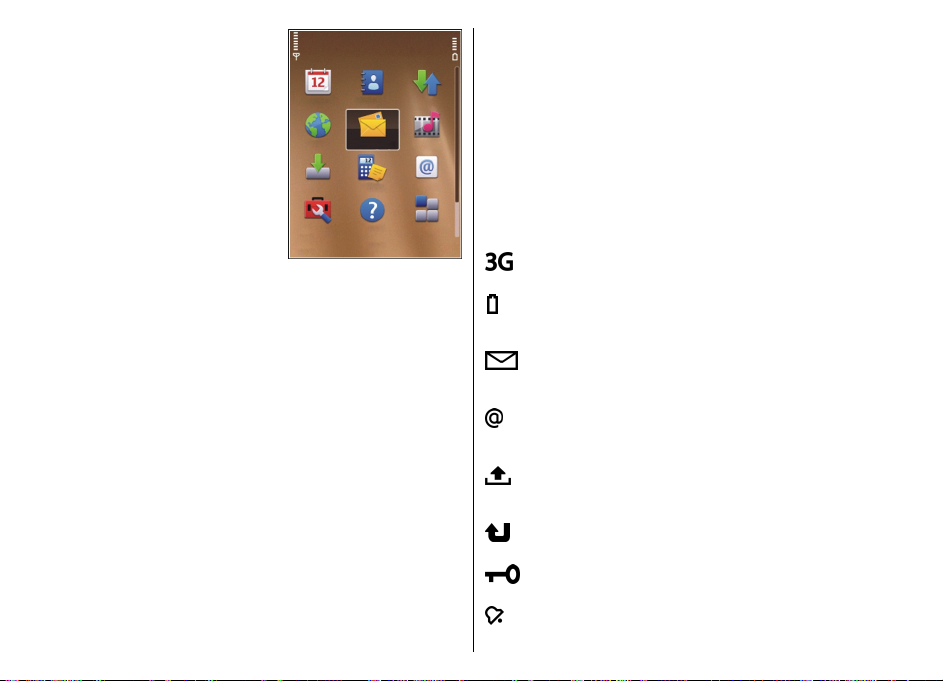
Menyn är startpunkten
varifrån du kan öppna alla
program i enheten eller på
ett minneskort.
På menyn finns program och
mappar som innehåller
liknande program. Alla
program som du installerar
på enheten själv sparas
automatiskt i mappen
Program.
Du öppnar ett program
genom att markera det, det
vill säga bläddra till det, och
trycka på bläddringsknappen.
Om du vill växla mellan öppna program håller du ned
hemknappen och väljer ett program. Om du kör
program i bakgrunden förbrukas mer energi och
batteriets livslängd förkortas.
Välj Val och från följande:
• Byt menyvy — Visa program i en lista eller som
ikoner.
• Minnesinfo. — Visa minnesförbrukning för olika
program och data som lagras på enheten eller
minneskortet och kontrollera hur mycket ledigt
minne det finns.
• Ny mapp — Skapa en ny mapp.
• Byt namn — Byt namn på en mapp.
• Flytta — Ordna om i mappen. Bläddra till det
program du vill flytta och välj Flytta. En
bockmarkering placeras bredvid programmet.
Bläddra till en ny plats och välj OK.
• Flytta till mapp — Flytta ett program till en annan
mapp. Bläddra till det program du vill flytta och välj
Flytta till mapp, markera den nya mappen och välj
OK.
• Ladda ned program — Ladda ned program från
Internet.
Indikatorer på displayen
Enheten används i ett UMTS-nät (nättjänst).
Batterinivå. Ju högre stapel, desto bättre
laddning i batteriet.
Du har ett eller flera olästa meddelanden i
Inkorgen i Meddelanden.
Du har fått nya e-postmeddelanden i
fjärrpostlådan.
Det finns meddelanden som väntar på att
skickas i mappen Utkorg i Meddelanden.
Du har ett eller flera missade telefonsamtal.
Enhetens knappar är låsta.
Ett alarm är aktivt.
Nokia E75 – grundläggande
25
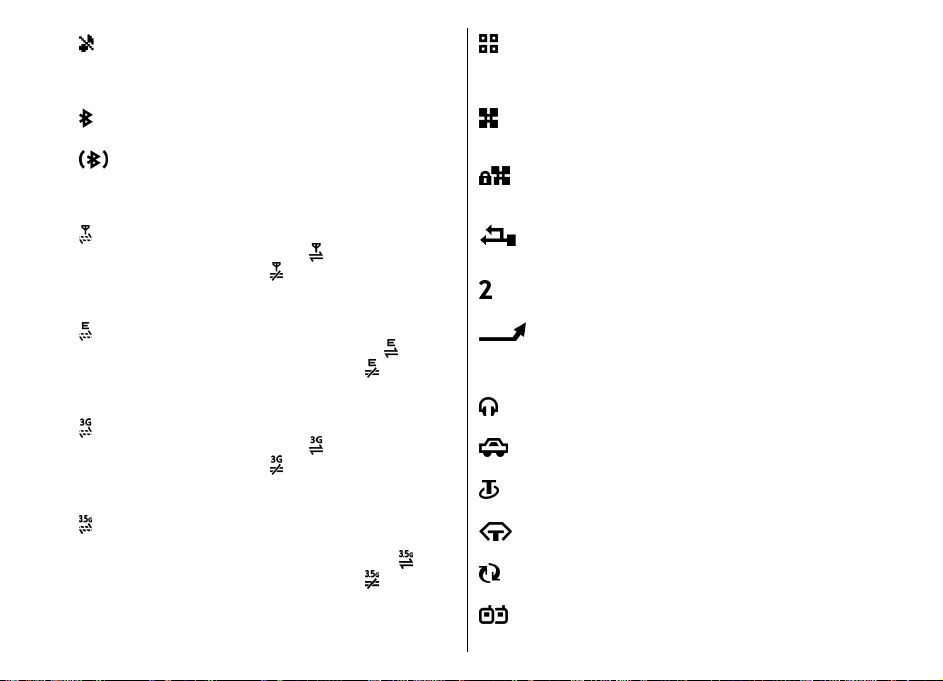
Du har aktiverat profilen Ljudlös och enheten
låter inte när du får inkommande samtal eller
meddelanden.
Du har ställt in enheten på att söka efter
trådlösa nätverk (WLAN) och det finns ett
trådlöst nätverk tillgängligt.
26
Nokia E75 – grundläggande
Bluetooth-anslutning har aktiverats.
En Bluetooth-anslutning har upprättats. Om
indikatorn blinkar innebär det att enheten
försöker ansluta till en annan enhet.
En GPRS-paketdataanslutning finns tillgänglig
(nättjänst). Om ikonen är
aktiv. Om ikonen är
parkerad.
En EGPRS-paketdataanslutning finns
tillgänglig (nättjänst). Om ikonen är
anslutningen aktiv. Om ikonen är
anslutningen parkerad.
En UMTS-paketdataanslutning finns tillgänglig
(nättjänst). Om ikonen är
aktiv. Om ikonen är
parkerad.
HSDPA (High-Speed Downlink Packet Access)
stöds och är tillgängligt (nättjänst). Ikonen kan
variera mellan regioner. Om ikonen är
anslutningen aktiv. Om ikonen är
anslutningen parkerad.
är anslutningen
är anslutningen
är
är
är anslutningen
är anslutningen
är
är
En trådlös LAN-anslutning är aktiv i ett nät som
inte har kryptering.
En trådlös LAN-anslutning är aktiv i ett nät som
har kryptering.
Enheten är ansluten till en dator med en USBdatakabel.
Den andra telefonlinjen används (nättjänst).
Alla inkommande samtal vidarekopplas till ett
annat nummer. Om du har två telefonlinjer
visar en siffra vilken linje som är aktiv.
Ett headset är anslutet till enheten.
En bilmonteringssats är ansluten till enheten.
En slinga är ansluten till enheten.
En texttelefon är ansluten till enheten.
Enheten synkroniserar.
Du har ett aktivt samtal via talknappen.
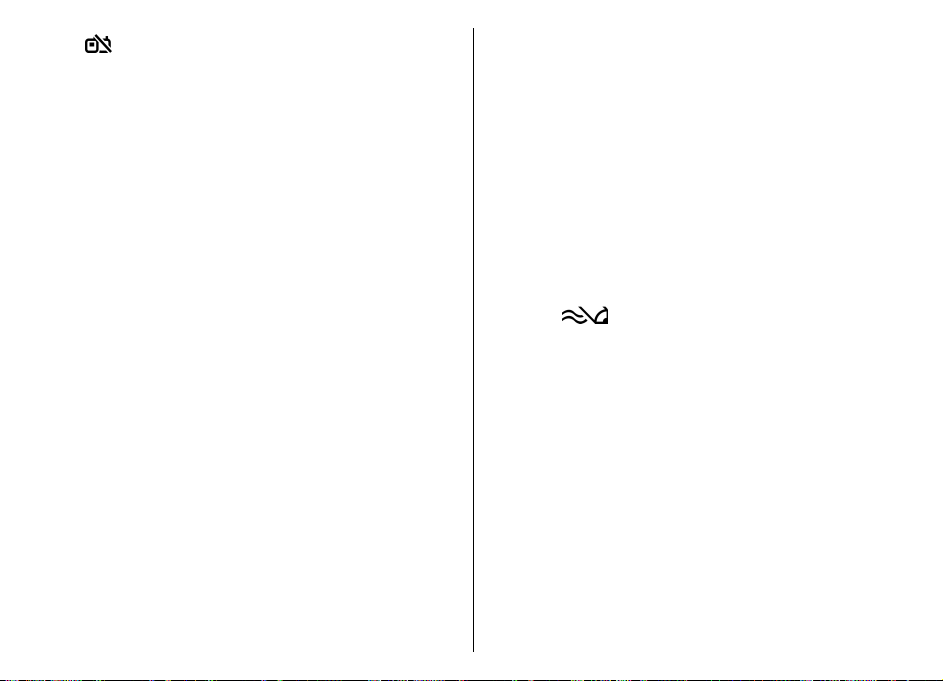
Talknappsanslutningen är i stör ej-läge
eftersom enhetens ringsignal är inställd som
Ett pip eller Ljudlös, eller det finns ett
inkommande eller pågående telefonsamtal. I
det här läget kan du inte ringa
talknappssamtal.
Skriva text
Textinmatningsmetoderna i enheten kan variera
mellan olika länder.
Skriv text med tangentbordet
Enheten har ett fullständigt tangentbord.
Du kan skriva skiljetecken genom att trycka på
motsvarande knapp eller en knappkombination.
Om du vill växla mellan de olika skiftlägena trycker du
på skiftknappen.
Infoga tecken överst på knapparna genom att trycka
och hålla ned motsvarande knapp, eller håll ned
funktionsknappen och tryck på motsvarande knapp.
Om du vill radera ett tecken trycker du på
backstegsknappen. Om du vill radera flera tecken
trycker du och håller ned backstegsknappen.
Om du vill infoga tecken som inte visas på
tangentbordet trycker du på Chr-knappen.
Du kopierar text genom att hålla ned skiftknappen och
markera ordet, frasen eller textraden som du vill
kopiera med bläddringsknappen. Tryck på Ctrl + C. Om
du vill infoga texten i ett dokument går du till önskad
plats och trycker på Ctrl + V.
Om du vill byta skrivspråk eller aktivera automatisk
textigenkänning väljer du Val > Indataalternativ och
lämpligt alternativ.
Automatisk textigenkänning
Aktivera automatisk textigenkänning genom att välja
Val > Indataalternativ > Aktiv. textigenkänning.
Indikatorn
föreslår enheten olika tänkbara ord. När det rätta ordet
hittas bekräftar du det genom att bläddra till höger.
Medan du skriver kan du också bläddra ned till en lista
med föreslagna ord. Om det ord du vill ha finns i listan
väljer du det. Om ordet som du skriver inte finns i
enhetens ordlista föreslår enheten ett tänkbart ord
medan ordet du skrev visas ovanför det föreslagna
ordet. Bläddra upp och välj ditt ord. Ordet läggs till i
ordlistan när du börjar skriva på nästa ord.
Om du vill inaktivera automatisk textigenkänning
väljer du Val > Inmatningsalternativ > Avaktiv.
textigenkänn..
Om du vill ändra inställningarna för textinmatning
väljer du Val > Indataalternativ > Inställningar.
Om du vill ändra skrivspråket väljer du Val >
Indataalternativ > Skrivspråk.
visas. När du börjar skriva ett ord
Nokia E75 – grundläggande
27
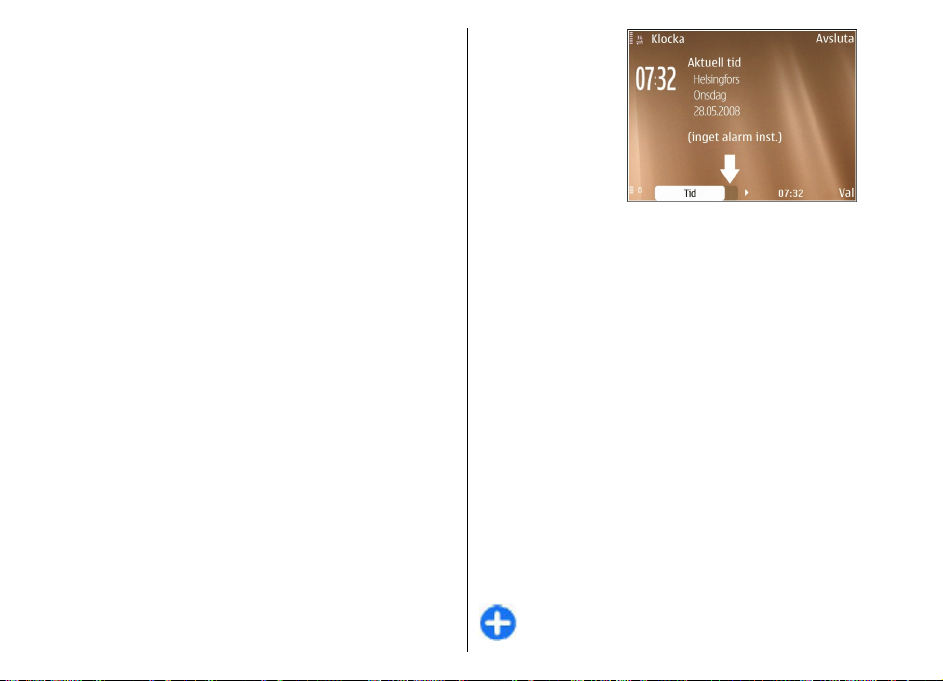
Sök
Om sökning
Välj Meny > Program > Sökning.
Med sökfunktionen kan du använda olika
Internetbaserade söktjänster för att bl.a. hitta
webbplatser och bilder. Innehållet och tillgängligheten
på tjänsterna kan variera.
Sökinställningar
Välj Meny > Program > Sökning.
Om du vill ändra inställningarna för sökprogrammet
väljer du Val > Inställningar och något av följande:
Nokia E75 – grundläggande
• Land eller region — Välj vilket land eller område
du vill söka från.
• Anslutning — Välj kopplingspunkt och tillåt eller
neka nätverksanslutningar.
• Söktjänster — Välj om tjänstleverantörer och
sökkategorier ska visas.
• Allmänt — Aktivera eller inaktivera
funktionsbeskrivningar och töm sökhistoriken.
Vanliga åtgärder i olika program
Följande åtgärder finns i olika program:
Om du vill byta profil eller stänga av eller låsa enheten
28
trycker du kort på strömbrytaren.
Om det finns flera
flikar i programmet
(se bilden) öppnar
du en flik genom att
bläddrar åt höger
eller vänster.
Om du vill spara de
inställningar du har
konfigurerat i
programmet väljer
du Tillbaka.
Om du vill spara en fil väljer du Val > Spara. Det finns
olika sparalternativ beroende på vilket program du
använder.
Om du vill skicka en fil väljer du Val > Sänd. Du kan
skicka en fil i ett e-postmeddelande eller mms, eller via
olika anslutningsmetoder.
Du kopierar genom att hålla ned skiftknappen och
markera texten med bläddringsknappen. Håll ned
skiftknappen och välj Kopiera. Om du vill klistra in
texten bläddrar du till den plats där den ska klistras in,
håller ned skiftknappen och väljer Klistra in. Den här
metoden kanske inte fungerar i program som har egna
kommandon för att kopiera och klistra in.
Om du vill markera olika objekt, t.ex. meddelanden,
filer eller kontakter bläddrar du till önskat objekt. Välj
Val > Markera/Avmarkera > Markera om du vill
markera ett objekt, eller Val > Markera/
Avmarkera > Markera alla om du vill markera alla
objekt.
Tips! Om du vill markera nästan alla objekt väljer
du först Val > Markera/Avmarkera >
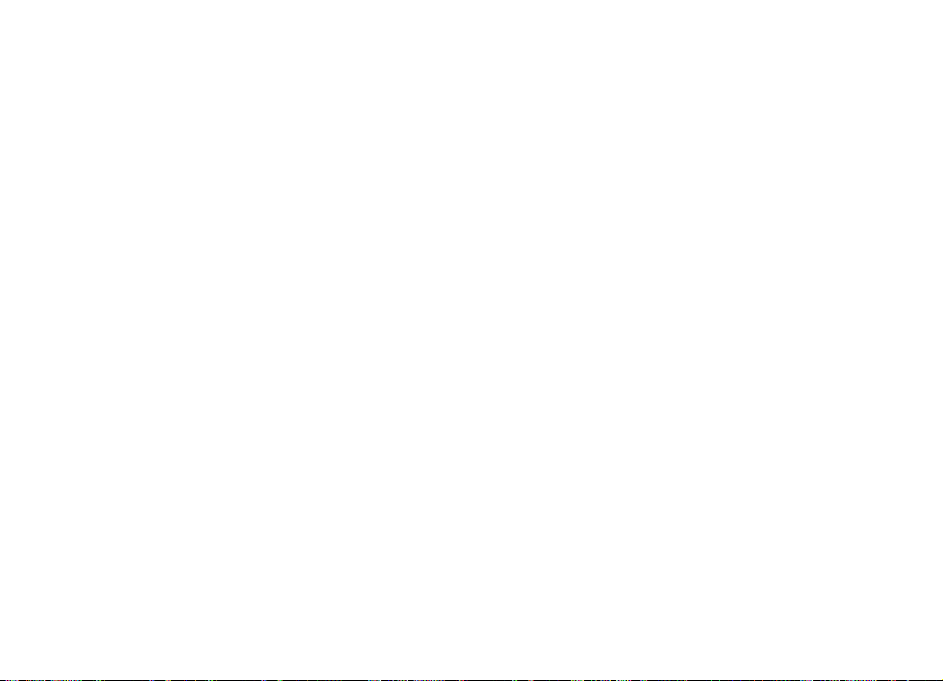
Markera alla, och sedan de objekt du inte vill ha,
och Val > Markera/Avmarkera >
Avmarkera.
Om du vill markera ett objekt (t.ex. en bifogad fil i ett
dokument), bläddrar du till objektet så att
hakparenteser visas på var sida av objektet.
Volymkontroll
Använd volymknapparna om du vill ställa in volymen
på hörsnäckan under ett samtal eller volymen i
medieprogrammen.
Nokia E75 – grundläggande
29
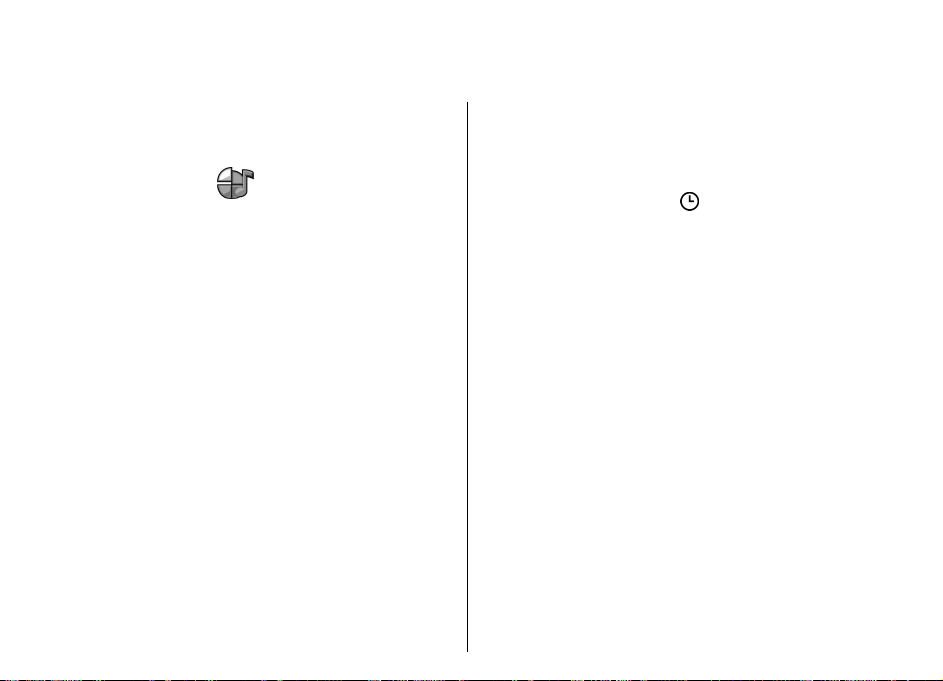
Anpassning
Du kan anpassa enheten genom att till exempel justera
olika toner, bakgrundsbilder och skärmsläckare.
Anpassning
Profiler
Välj Meny > Kontrollpanel > Profiler.
Du kan justera och anpassa ringsignaler,
varningssignaler och andra toner för olika händelser,
miljöer eller samtalsgrupper. Den profil som används
visas högst upp på displayen på startskärmen. Om den
allmänna profilen används visas dock bara dagens
datum.
Om du vill skapa en ny profil väljer du Val > Skapa
ny och anger inställningarna.
Om du vill anpassa en profil markerar du den och väljer
Val > Anpassa.
Om du vill byta profil markerar du den och väljer Val >
Aktivera. Offlineprofilen hindrar enheten från att av
misstag stängas av, skicka och ta emot meddelanden
eller använda LAN, en Bluetooth-anslutning, GPS eller
FM-radio. Dessutom stängs alla Internetanslutningar
när den här profilen är vald. Profilen Offline hindrar inte
nätverks- eller Bluetooth-anslutning eller omstart av
GPS eller FM-radio senare, så kontrollera och följ
gällande bestämmelser när du använder de här
funktionerna.
30
Om du vill att profilen ska vara aktiv till en viss tid inom
24 timmar bläddrar du till den och väljer Val >
Tidsbegränsad och anger tid. När den angivna tiden
går ut ändras profilen tillbaka till den icke
tidsbegränsade profil som tidigare var aktiv. När en
profil är tidsbegränsad visas
Offlineprofilen kan inte tidsinställas.
Om du vill radera en profil som du har skapat väljer du
Val > Radera profil. Du kan inte ta bort de
fördefinierade profilerna.
på startskärmen.
Välja ringsignaler
Om du vill ange en ringsignal för en profil väljer du
Val > Anpassa > Rington. Välj en ringsignal i listan
eller välj Ladda ned ljud om du vill öppna en
bokmärksmapp med en lista över bokmärken och
ladda ner ringsignaler via webbläsaren. Alla
nedladdade signaler sparas i galleriet.
Om du vill att ringsignalen endast ska spelas upp för en
vald kontaktgrupp väljer du Val > Anpassa > Ringer
för och väljer önskad grupp. Telefonsamtal från
personer utanför gruppen får då en tyst signal.
Om du vill ändra meddelandesignalen väljer du Val >
Anpassa > Ton för meddelanden.

Anpassa profiler
Välj Meny > Kontrollpanel > Profiler.
Bläddra till en profil, välj Val > Anpassa och välj bland
följande alternativ:
• Rington — Välj en ringsignal i listan eller välj Ladda
ned ljud om du vill öppna en bokmärksmapp med
en lista över bokmärken och ladda ner ringsignaler
via webbläsaren. Om du använder två skilda
telefonlinjer kan du ange olika ringsignaler för var
och en.
• Ton för videosamtal — Välj ringsignal för
videosamtal.
• Säg vem som ringer — När du väljer det här
alternativet och någon i kontaktlistan ringer dig,
uttalas namnet på personen som ringer dig
samtidigt med den valda ringsignalen.
• Ringsignal — Välj hur du vill att ringsignalen ska
ljuda.
• Ringvolym — Ange volymnivå för ringsignalen.
• Ton för meddelanden — Välj en signal för
mottagna SMS.
• Ton för e-post — Välj en signal för mottagna epostmeddelanden.
• Vibrationssignal — Ange om enheten ska vibrera
när du får ett samtal.
• Knapptoner — Välj volymnivå för knappljud.
• Varningstoner — Aktivera eller inaktivera
varningstoner. Den här inställningen påverkar också
ljuden i vissa spel och Java™-program.
• Ringer för — Ange att enheten bara ska ringa vid
samtal från telefonnummer som tillhör en viss
kontaktgrupp. Telefonsamtal från personer utanför
gruppen får då en tyst signal.
• Ton för PTT-samtal — Välj en rington för PTT-
samtal.
• PTT-status — Ange PTT-status för varje profil.
• Öppningsljud — Välj ett ljud som ska höras när du
öppnar luckan.
• Stängningsljud — Välj ett ljud som ska höras när
du stänger luckan.
• Profilnamn — Ange ett namn på en ny profil eller
byt namn på en befintlig profil. Det går inte att byta
namn på profilerna Allmän och Offline.
Anpassa startskärmen
Välj Meny > Kontrollpanel > Lägen.
Om du vill byta namn på den aktuella startskärmen
väljer du Val > Byt namn på läge.
Om du vill välja vilka program och meddelanden som
ska visas på startskärmen väljer du
Startskärmsprogram.
Om du vill ändra tema på startskärmen som för
närvarande används väljer du Allmänt tema.
Om du vill ändra bakgrundsbild på startskärmen som
för närvarande används väljer du Bakgrund.
Om du vill byta från en skärm till en annan bläddrar du
till Aktuellt läge och väljer Val > Ändra.
Anpassning
31

Byta displaytema
Välj Meny > Kontrollpanel > Teman.
Välj bland följande:
• Allmänna — Ändra temat som används i alla
program.
Anpassning
• Menyvy — Ändra temat som används på
huvudmenyn.
• Startsk. — Ändra temat som används på
startskärmen.
• Bakgrund — Ändra bakgrundsbilden på
startskärmen.
• Energispar — Välj en animering för
skärmsläckaren.
• Samtalsbild — Ändra bilden som visas under
samtal.
Om du vill aktivera eller inaktivera temaeffekter väljer
du Allmänna > Val > Temaeffekter.
Ladda ner ett tema
Välj Meny > Kontrollpanel > Teman.
Om du vill ladda ner ett tema väljer du Allmänna >
Ladda ned teman > Val > Gå till webbadress. Ange
den webbadress från vilken du vill ladda ned temat. När
temat har laddats ned kan du förhandsgranska eller
aktivera det.
Om du vill förhandsgranska ett tema väljer du Val >
Förhandsgranska.
32
Aktivera ett tema genom att välja Val > Använd.
Byta ljudtema
Du kan ställa in ljud för olika enhetshändelser. Ljuden
kan vara toner, tal eller en kombination av toner och
tal.
Välj Meny > Kontrollpanel > Teman och
Ljudteman.
Om du vill byta det aktuella ljudtemat väljer du Aktivt
ljudtema.
Om du vill lägga till 3D-effekter i ljudtemat väljer du
Val > 3D-ringtoner.
Om du vill skapa ett nytt ljudtema väljer du Val >
Spara tema.
Om du vill ange ett ljud för en händelse väljer du en
händelsegrupp, till exempel meddelandehändelser.
Välj önskad händelse och bland följande alternativ:
• Ljudlös — Inaktivera ljudet för enhetshändelsen.
• Ton — Ange en ton som ljud för enhetshändelsen.
• Tal — Använd ett syntetiskt röstmärke som ljud för
enhetshändelsen. Ange önskad text och välj OK.
Alternativet är inte tillgängligt om du har valt Säg
vem som ringer i Profiler.
Välj en händelsegrupp, till exempel
meddelandehändelser. Välj önskad händelse, Val och
bland följande alternativ:
• Spela — Spela upp ljudet innan det aktiveras.
• Aktivera ljud — Aktivera alla ljud i
händelsegruppen.
• Avaktivera ljud — Inaktivera alla ljud i
händelsegruppen.

3D-ringsignaler
Välj Meny > Kontrollpanel > 3D-toner.
Om du vill aktivera tredimensionella ljudeffekter (3D)
för ringtoner väljer du 3D-ringtonseffekter > På. Alla
ringtoner har inte stöd för 3D-effekter.
Om du vill ändra den 3D-effekt som tillämpas på
ringtonen väljer du Ljudbana och önskad effekt.
Välj mellan följande alternativ om du vill modifiera 3Deffekten:
• Ljudbanans hastighet — Välj den hastighet med
vilken ljudet rör sig från en riktning till en annan.
Inställningen finns inte för alla effekter.
• Eko — Välj en effekt och justera mängden eko.
• Dopplereffekt — Välj På om du vill att ringtonen
ska vara högre när du är närmare enheten och lägre
när du är längre bort. Inställningen finns inte för alla
effekter.
Om du vill lyssna på ringtonen med 3D-effekten väljer
du Val > Spela upp ton.
Justera ringsignalens volym genom att välja Meny >
Kontrollpanel > Profiler och Val > Anpassa >
Ringvolym.
Anpassning
33

Nytt för Nokia Eseries
Din nya Nokia Eseries-enhet har nya versioner av
programmen för e-post, kalender och kontakter,
liksom en ny startskärm.
Huvudfunktioner
Med den nya Nokia E75 kan du hantera information
både i arbetet och privat. Här är några av
Nytt för Nokia Eseries
huvudfunktionerna:
Läs och besvara e-post när du reser.
Håll dig uppdaterad och planera möten med
Kalender.
Hantera affärspartners och vänner med hjälp
av programmet Kontakter.
Ring samtal via VoIP-tjänster med
programmet Internettelefon.
Anslut till ett trådlöst LAN (WLAN) med
guiden för trådlöst LAN.
Arbeta med dokument, kalkylblad och
presentationer med programmet
34
Quickoffice.
Lägg till nya affärsprogram i Nokia E75 med
programmet Hämta!.
Hitta intressanta platser med programmet
Kartor.
Växla från företagsläge till personligt läge.
Anpassa startskärmens utseende och
inställningar med programmet Lägen.
Bläddra på företagets intranät med
programmet Intranät.
Överför kontakt- och kalenderinformation
från en äldre enhet till Nokia E75 med
programmet Överföring.
Med programmet Programuppdatering kan
du söka efter tillgängliga uppdateringar för
program och hämta dem till enheten.
Kryptera enheten eller minneskortet för att
hindra obehöriga från att komma åt
informationen.

Startskärm
Från startskärmen kan du snabbt komma åt de
funktioner och program som du använder mest och se
om det finns missade samtal eller nya meddelanden.
Startskärm
Från startskärmen kan du snabbt komma åt de
program som du använder mest och med en blick se
om det finns missade samtal eller nya meddelanden.
När ikonen
åtgärder genom att bläddra åt höger. Stäng listan
genom att bläddra till vänster.
Startskärmen
består av följande:
1. Genvägar till
program. Välj en
genväg om du
vill öppna det
kopplade
programmet.
2.
Informationsområde. Om du vill öppna ett objekt i
informationsområdet väljer du det.
3. Meddelandeområde. Om du vill visa meddelanden
bläddrar du till en ruta. Rutorna visas bara om det
finns objekt i dem.
Du kan skapa två olika startskärmar för olika syften,
t.ex. en skärm som visar e-post och meddelanden från
arbetet och en med personlig e-post. På så sätt kan du
visas kan du visa en lista med tillgängliga
undvika arbetsrelaterade meddelanden utanför
kontorstid.
Om du ska växla mellan startskärmar väljer du
Om du vill definiera vilka typer av objekt och genvägar
du vill visa på startskärmen och ange utseende på
startskärmen väljer du Meny > Kontrollpanel och
Lägen.
.
Arbeta på startskärmen
Om du vill söka efter kontakter på startskärmen börjar
du skriva kontaktens namn. Välj önskad kontakt från
listan med matchningar. Den här funktionen är inte
tillgänglig på alla språk.
Om du vill ringa kontakten trycker du på knappen Ring.
Om du vill inaktivera kontaktsökningen väljer du Val >
Kontaktsökning av.
Om du vill visa mottagna meddelanden väljer du
meddelanderutan i meddelandeområdet. Om du vill
läsa ett meddelande markerar du det. Om du vill
komma åt andra åtgärder bläddrar du åt höger.
Om du vill visa missade samtal väljer du samtalsrutan
i meddelandeområdet. Om du vill ringa tillbaka
markerar du samtalet och trycker på knappen Ring. Om
du vill skicka ett SMS till någon som har ringt markerar
du samtalet, bläddrar till höger och väljer Skicka
textmedd. i listan över tillgängliga åtgärder.
Om du vill lyssna av röstbrevlådan väljer du rutan med
röstbrevlådan i meddelandeområdet. Markera önskad
röstbrevlåda och tryck på Ring.
Nytt för Nokia Eseries
35

Snabbknappar
Med snabbknapparna kan du få snabb åtkomst till
program och uppgifter. Varje knapp har tilldelats ett
program eller en uppgift. Om du vill ändra dem väljer
du Meny > Kontrollpanel > Inställningar och
Allmänt > Anpassa > One-touch.
Tjänstleverantören kan ha tilldelat knapparna olika
program och i så fall kan du inte byta program.
Nytt för Nokia Eseries
1 — Hemknapp
2 — Kalenderknapp
3 — E-postknapp
Kalenderknapp
Om du vill öppna programmet Kalender trycker du kort
på kalenderknappen.
Om du vill skapa en mötespost håller du
kalenderknappen intryckt i några sekunder.
E-postknapp
Tryck kort på e-postknappen om du vill öppna
standardbrevlådan.
Om du vill skapa ett nytt e-postmeddelande håller du
e-postknappen intryckt i några sekunder.
Kalender
Välj Meny > Kalender.
Hemknapp
Tryck kort på hemknappen om du vill komma till
startskärmen. Tryck kort på hemknappen igen om du
vill komma åt menyn.
Om du vill se listan över aktiva program håller du
hemknappen intryckt i några sekunder. När listan är
öppen trycker du kort på hemknappen för att rulla
listan. Öppna det valda programmet genom att hålla
hemknappen intryckt i några sekunder eller trycka på
bläddringsknappen. Om du vill stänga det valda
programmet trycker du på Backsteg.
Om du kör program i bakgrunden förbrukas mer energi
36
och batteriets livslängd förkortas.
Om Kalender
Välj Meny > Kalender.
Med Kalender kan du skapa och visa schemalagda
händelser och bokningar, och växla mellan olika
kalendervyer.
I månadsvyn markeras kalenderposter med en
triangel. Årsdagsposter markeras även med ett
utropstecken. Posterna för den valda dagen visas i en
lista.
Om du vill öppna kalenderposter väljer du en
kalendervy och en post.

När ikonen visas kan du visa en lista med tillgängliga
åtgärder genom att bläddra åt höger. Stäng listan
genom att bläddra till vänster.
Skapa kalenderposter
Välj Meny > Kalender.
Du kan skapa följande typer av kalenderposter:
• Med hjälp av mötesposter kan du bli påmind om
händelser som har ett särskilt datum och tid.
• Mötesbegäranden är inbjudningar som du kan
skicka ut till deltagarna. Innan du kan skapa
mötesbegäranden måste det finnas en kompatibel
brevlåda konfigurerad för enheten.
• Memoposter avser hela dagen, men inte någon
specifik tidpunkt på dagen.
• Årsdagsposter påminner dig om födelsedagar och
andra speciella datum. De refererar till en viss dag
men inte till en specifik tidpunkt. Årsdagsposter
återkommer varje år.
• Att göra-poster påminner dig om en uppgift som har
ett förfallodatum, men inte till en specifik tidpunkt
på dagen.
Om du vill skapa en kalenderpost väljer du ett datum,
Val > Ny post samt typen av post.
Om du vill ange prioriteten för en mötespost väljer du
Val > Prioritet.
Ange hur posten hanteras under synkronisering
genom att välja Privat om du vill dölja posten för
personer som tittar i kalendern om den visas online,
Offentlig om du vill att posten ska vara synlig online
eller Ingen om du inte vill att posten ska kopieras till
datorn.
Om du vill skicka posten till en kompatibel enhet, väljer
du Val > Sänd.
Om du vill göra en mötespost till en mötesbegäran
väljer du Val > Lägg till deltagare.
Skapa mötesbegäranden
Välj Meny > Kalender.
Innan du kan skapa mötesbegäranden måste det
finnas en kompatibel brevlåda konfigurerad för
enheten.
Så här skapar du en mötespost:
1. Om du vill skapa en mötespost väljer du ett datum
och Val > Ny post > Mötesbegäran.
2. Ange de obligatoriska deltagarnas namn. Om du vill
lägga till namn från kontaktlistan anger du de
första tecknen och väljer från de föreslagna
träffarna. Om du vill lägga till valfria deltagare
väljer du Val > Lägg till deltagare.
3. Ange ämnet.
4. Ange start- och sluttid samt start- och slutdatum
eller välj Hela dagen.
5. Ange platsen.
6. Ställ in ett alarm för posten om det behövs.
7. För återkommande möten anger du hur ofta de
återkommer samt slutdatum.
8. Ange en beskrivning.
Nytt för Nokia Eseries
37

Om du vill ange mötesbegärans prioritet väljer du
Val > Prioritet.
Du skickar mötesbegäran genom att välja Val >
Skicka.
Kontakter
Välj Meny > Kontakter.
Kalendervyer
Välj Meny > Kalender.
Du kan växla mellan följande vyer:
• Månadsvyn visar den aktuella månaden och
kalenderposterna för den valda dagen i en lista.
• I veckovyn visas den valda veckans händelser i sju
Nytt för Nokia Eseries
dagsrutor.
• I dagvyn visas händelserna för den valda dagen
grupperade i tidsenheter efter starttid.
• I vyn Att göra visas samtliga att göra-poster.
• Dagordningsvyn visar händelserna för den valda
dagen i en lista.
Tips! Växla mellan vyer genom att trycka på *.
Om du vill byta vy väljer du Val > Byt vy och en vy.
Tips! Om du vill öppna veckovyn väljer du ett
veckonummer.
Om du vill gå till nästa eller föregående dag i månads-,
vecko-, dags- eller dagordningsvyn väljer du en dag.
Om du vill ändra standardvy väljer du Val >
Inställningar > Standardvy.
38
Om Kontakter
Välj Meny > Kontakter.
I Kontakter kan du spara och uppdatera
kontaktinformation som telefonnummer,
hemadresser eller e-postadresser till kontakterna. Du
kan lägga till en personlig ringsignal eller en
miniatyrbild i en kontakt. Du kan också skapa
kontaktgrupper, så att du kan kommunicera med flera
kontakter åt gången, samt skicka kontaktinformation
till kompatibla enheter.
När ikonen
åtgärder genom att bläddra åt höger. Stäng listan
genom att bläddra till vänster.
visas kan du visa en lista med tillgängliga
Arbeta med kontakter
Välj Meny > Kontakter.
Om du vill skapa en kontakt väljer du Val > Ny
kontakt och anger information om kontakten.
Om du vill kontakter från minneskortet väljer du Val >
Skapa säkerhetskopia > Minneskort till telefon.
Om du vill söka efter kontakter börjar du skriva
kontaktens namn i sökfältet.

Skapa kontaktgrupper
Välj Meny > Kontakter.
1. Om du vill skapa en ny kontaktgrupp bläddrar du
till de kontakter du vill lägga till i gruppen och väljer
Val > Markera/Avmarkera > Markera.
2. Välj Val > Grupp > Lägg till i grupp > Skapa ny
grupp och ange ett namn på gruppen.
Om du vill ringa konferenssamtal till gruppen med
konferenstjänsten anger du följande:
• Konferenstjänstnr — Ange numret till
konferenssamtalstjänsten.
• Konferenstjänst-ID — Ange konferenssamtalets
ID-nummer.
• Konferenstjänst-PIN — Ange konferenssamtalets
PIN-kod.
Om du vill ringa ett konferenssamtal till gruppen med
konferenstjänsten markerar du gruppen, bläddrar åt
höger och väljer Ring konf.-tjänst.
Söka efter kontakter i en fjärrdatabas
Om du vill aktivera fjärrsökning av kontakter väljer du
Val > Inställningar > Kontakter >
Fjärrsökningsserver.
Om du vill söka efter kontakter i en fjärrdatabas väljer
du Kontakter > Val > Fjärrsökning. Ange namnet
på kontakten du vill söka efter och välj Sök. Enheten
upprättar en dataanslutning till fjärrdatabasen.
Om du vill söka efter kontakter från startskärmen
börjar du ange tecken på startskärmen och väljer
databasen från listan med förslag.
Om du vill ändra fjärrdatabasen för kontakter väljer du
Val > Inställningar > Kontakter >
Fjärrsökningsserver. Den här inställningen påverkar
vilken databas som används i programmen Kontakter
och Kalender och på startskärmen, men inte den
databas som används för e-post.
Lägga till ringsignaler för kontakter
Välj Meny > Kontakter.
Om du vill lägga till en rington för en kontakt väljer du
kontakten, Val > Rington och en rington.
Ringsignalen spelas när kontakten ringer dig.
Om du vill lägga till en rington för en kontaktgrupp
väljer du kontaktgruppen, Val > Grupp > Rington
och en rington.
Om du vill ta bort ringsignalen väljer du Standardton
i listan med ringsignaler.
Ändra kontaktinställningar
Välj Meny > Kontakter.
Om du vill ändra inställningarna för programmet
Kontakter väljer du Val > Inställningar och något av
följande:
• Kontakter att visa — Välj från vilka minnen
kontakterna ska visas.
Nytt för Nokia Eseries
39

• Standardlagringsminne — Välj standardminne
att spara kontakter i.
• Namnvisning — Ändra hur kontaktnamnen visas.
• Standardkontaktlista — Välj vilken
kontaktkatalog som öppnas när du använder
programmet Kontakter.
• Fjärrsökningsserver — Ändra fjärrdatabasen för
kontakter. Det här alternativet är endast tillgängligt
om fjärrdatabaser för kontakter stöds av
tjänstleverantören.
Multikörning
Nytt för Nokia Eseries
Du kan ha flera program öppna samtidigt. Du växlar
mellan aktiva program genom att hålla hemknappen
intryckt, bläddra till ett program och trycka på
bläddringsknappen. Om du vill stänga det valda
programmet trycker du på Backsteg.
Exempel: När du har ett aktivt telefonsamtal
och vill kontrollera kalendern, trycker du på
hemknappen för att komma åt menyn och
öppnar programmet Kalender. Telefonsamtalet
är aktivt i bakgrunden.
Exempel: Om du skriver ett meddelande och vill
kolla en webbplats, trycker du på hemknappen
för att komma åt menyn och öppnar
webbprogrammet. Välj ett bokmärke eller ange
webbadressen manuellt och välj Gå till. Du
återgår till meddelandet genom att hålla
hemknappen intryckt, bläddra till meddelandet
och trycka på bläddringsknappen.
40
Ovi Filer
Med Ovi Filer kan du använda din Nokia E75 för att
komma åt filer på en dator om den är påslagen och
ansluten till Internet. Du måste installera programmet
Ovi Filer på varje dator du vill komma åt med Ovi Filer.
Du kan prova Ovi Filer under en begränsad provperiod.
Med Ovi Filer kan du:
• Bläddra och söka efter bilder och visa dem. Du
behöver inte överföra bilderna till webbplatsen,
utan kan komma åt filerna på datorn med den
mobila enheten.
• Bläddra och söka efter filer och dokument, och visa
dem.
• Överföra låtar från datorn till enheten.
• Skicka filer och mappar från datorn utan att först
flytta dem till och från enheten.
• Komma åt filer på datorn även när datorn är
avstängd. Välj bara vilka mappar och filer som ska
vara tillgängliga så sparar Ovi Files automatiskt
aktuella kopior av dem på en skyddad lagringsplats
på Internet. Det gör att du kan komma åt dem även
när datorn är avstängd.
Information om support finns på files.ovi.com/
support.
Om Ovi Store
På Ovi Store kan du ladda ned mobilspel, program,
videoklipp, bilder och ringsignaler till enheten. Här
finns objekt som är gratis och objekt som du kan köpa

med kreditkort eller via telefonräkningen. I butiken
erbjuds innehåll som är kompatibelt med din
mobilenhet och som passar din smak och plats.
Tjänsten kanske inte är tillgänglig i alla länder.
Innehållet på Ovi Store är indelat i följande kategorier:
• Rekommenderas
• Spel
• Anpassa
• Program
• Ljud & video
Nytt för Nokia Eseries
41

Meddelanden
Välj Meny > Medd..
I Meddelanden (nättjänst) kan du skicka och ta emot
SMS, MMS, ljud- och e-postmeddelanden. Du kan också
ta emot webbtjänstmeddelanden, CBS-meddelanden
Meddelanden
(Cell Broadcast Service), specialmeddelanden som
innehåller data och skicka servicekommandon.
Innan du skickar eller tar emot meddelande måste du
göra följande:
• Sätt i ett giltigt SIM-kort i enheten och se till att du
befinner dig inom nätoperatörens
täckningsområde.
• Kontrollera att nätet har stöd för de
meddelandefunktioner som du vill använda och att
de är aktiverade på SIM-kortet.
• Ange inställningarna för Internetkopplingspunkten.
• Ange e-postkontoinställningarna på enheten.
• Ange textmeddelandeinställningarna på enheten.
• Ange multimedieinställningarna på enheten.
Enheten kan identifiera SIM-kortleverantören och
konfigurera vissa meddelandeinställningar
automatiskt. Om inte kan du behöva ange
inställningarna manuellt, eller kontakta
tjänsteleverantören för att konfigurera
inställningarna.
42
Meddelandemappar
Välj Meny > Medd..
Meddelanden och data som tas emot med Bluetooth-
anslutning lagras i mappen Inkorgen. Epostmeddelanden lagras i mappen E-postkonto.
Meddelanden som du har skrivit kan lagras i mappen
Utkast. Meddelanden som väntar på att skickas lagras
i mappen Utkorgen medan skickade meddelanden
(med undantag för Bluetooth-meddelanden) lagras i
mappen Skickat.
Tips! Meddelandena placeras i Utkorgen när
enheten till exempel befinner sig utanför
operatörens täckningsområde.
Obs: Ikonen eller texten på enhetens display om
att ett meddelande skickats visar inte att meddelandet
har tagits emot.
Du kan begära att en leveransrapport ska sändas för de
SMS- och MMS-meddelanden som du har skickat
(nättjänst). Välj Val > Inställningar > SMS > Ta
emot rapport eller MMS > Ta emot rapporter.
Rapporterna sparas i mappen Rapporter.
Sortera meddelanden
Välj Meny > Medd. och Mina mappar.

Om du vill skapa en ny mapp för att ordna dina
meddelanden väljer du Val > Ny mapp.
Om du vill byta namn på en mapp väljer du Val > Byt
mappnamn. Du ka n e ndas t b yt a na mn på map pa r s om
du har skapat.
Om du vill flytta ett meddelande till en annan mapp
markerar du det och väljer Val > Flytta till mapp, en
mapp och sedan OK.
Om du vill sortera meddelanden i en viss ordning väljer
du Val > Sortera efter.
Om du vill visa ett meddelandes egenskaper markerar
du det och väljer Val > Meddelandeinformation.
E-post
Du når dina e-postkonton på Meny > E-post och
Meny > Medd..
Ställ in e-post
Med e-postguiden kan du konfigurera ett
företagskonto, till exempel Mail for Exchange, och ett
Internetkonto.
När du konfigurerar företagskontot kanske du blir
tillfrågad om namnet på servern som är associerad
med din e-postadress. Be företagets IT-avdelning om
mer information innan du börjar konfigurera
företagskontot.
När du konfigurerar ett Internetkonto kan du behöva
kontakta leverantören av e-posttjänsten för att ta reda
på vilken typ av e-postkonto du har (POP eller IMAP).
1. Om du vill starta e-postguiden går du till
startskärmen och väljer den.
2. Ange din e-postadress och lösenordet. Om guiden
inte automatiskt kan konfigurera epostinställningarna måste du välja typ av epostkonto och ange tillhörande kontoinställningar.
Om enheten innehåller ytterligare e-postklienter visas
de när du startar e-postguiden.
Skicka e-post
Välj Meny > Medd..
1. Markera e-postkontot och välj Val > Nytt e-
postmedd..
2. I fältet Till anger du mottagarens e-postadress. Om
mottagarens e-postadress finns i Kontakter börjar
du skriva mottagarens namn. Välj sedan
mottagaren i listan med förslag. Om du anger flera
mottagare ska e-postadresserna avgränsas med ;.
Använd fältet Kopia om du vill skicka en kopia till
andra mottagare, eller fältet Hemlig kopia om du
vill skicka en kopia till mottagare utan att de andra
mottagarna ser dem. Om fältet Hemlig kopia inte
visas väljer du Val > Mer > Visa hemlig kopia.
3. I fältet Ämne anger du ämnet för ditt epostmeddelande.
4. Skriv meddelandet i textområdet.
5. Välj Val och från följande:
• Bifoga fil — Lägg till en bilaga i meddelandet.
• Prioritet — Ange meddelandets prioritet.
• Flagga — Flagga meddelandet för uppföljning.
• Infoga mall — Infoga text från en mall.
Meddelanden
43

• Lägg till mottagare — Lägg till mottagare från
Kontakter.
• Redigeringsalternativ — Klipp ut, kopiera
eller klistra in den markerade texten.
• Inmatningsalternativ — Aktivera eller
inaktivera textinmatning med hjälp av
intelligent ordbok eller välj skrivspråk.
6. Välj Val > Skicka.
Meddelanden
Lägga till bilagor
Välj Meny > Medd..
Om du vill skriva ett e-postmeddelande väljer du e-
postkontot och sedan Val > Nytt e-postmedd..
Om du vill lägga till en bilaga till e-postmeddelandet
väljer du Val > Bifoga fil.
Om du vill ta bort den markerade bilagan väljer du
Val > Ta bort bifogad fil.
Läsa e-post
Välj Meny > Medd..
Viktigt! Var försiktig när du öppnar
meddelanden. Meddelanden kan innehålla skadlig
programvara eller på annat sätt skada enheten eller
datorn.
Om du vill läsa ett inkommet e-postmeddelande väljer
du e-postkontot och bläddrar till meddelandet i listan.
44
Om du vill skicka ett svar till avsändaren väljer du Val >
Svara. Om du vill skicka ett svar till avsändaren och alla
mottagare väljer du Val > Svara alla.
Om du vill vidarebefordra meddelandet väljer du Val >
Vidarebefordra.
Hämta bilagor
Välj Meny > Medd. och ett e-postkonto.
Om du vill visa bilagorna till ett mottaget e-
postmeddelande bläddrar du till fältet för bilagor och
väljer Val > Åtgärder. Om det finns en bilaga till
meddelandet väljer du Öppna för att öppna bilagan.
Om det finns flera bilagor väljer du Visa lista, så visas
en lista där det står vilka bilagor som har hämtats och
inte.
Om du vill hämta den markerade bilagan eller alla
bilagor i listan till enheten väljer du Val > Hämta eller
Hämta alla. Bilagorna sparas inte på enheten och tas
bort när du tar bort meddelandet.
Om du vill spara den markerade bilagan eller alla
hämtade bilagor till enheten väljer du Val > Spara
eller Spara alla.
Om du vill öppna den markerade och hämtade bilagan
väljer du Val > Åtgärder > Öppna.
Svara på en mötesbegäran
Välj Meny > Medd. och ett e-postkonto.
Välj en mottagen mötesbegäran, välj Val och välj något
av följande:

• Acceptera — Acceptera mötesbegäran.
• Avböj — Avböj mötesbegäran.
• Vidarebefordra — Vidarebefordra mötesbegäran
till en annan mottagare.
• Ta bort från kalender — Ta bort ett avbokat möte
från kalendern.
Växla mellan e-postmappar
Välj Meny > Medd. och ett e-postkonto.
Om du vill öppna en annan e-postmapp eller ett annat
e-postkonto väljer du Inkorg högst upp på displayen.
Välj e-postmapp eller konto i listan.
Söka efter epostmeddelanden
Välj Meny > Medd. och ett e-postkonto.
Om du vill söka i e-postmeddelandens mottagare,
ämne och text på kontot väljer du Val > Sök.
Om du vill stoppa sökningen väljer du Val > Stoppa
sökning.
Om du vill starta en ny sökning väljer du Val > Ny
sökning.
Ta bort e-post
Välj Meny > Medd. och ett e-postkonto.
Om du vill ta bort ett e-postmeddelande markerar du
det och väljer Val > Åtgärder > Radera.
Meddelandet placeras i mappen med borttagna objekt,
om det finns en sådan. Om det inte finns någon mapp
med borttagna objekt tillgänglig tas meddelandet bort
permanent.
Om du vill tömma mappen med borttagna objekt
öppnar du den och väljer Val > Töm Borttaget.
Koppla från e-postkontot
Välj Meny > Medd. och ett e-postkonto.
Om du vill avbryta synkroniseringen mellan enheten
och e-postservern och arbeta med e-post utan en
trådlös anslutning väljer du Val > Koppla från. Om
ditt e-postkonto inte har alternativet Koppla från
väljer du Val > Avsluta om du vill koppla från epostkontot.
Om du vill starta synkroniseringen igen väljer du Val >
Anslut.
Ange ett frånvaromeddelande
Välj Meny > E-post.
Om du vill ange ett frånvaromeddelande (om
tillgängligt) väljer du ditt e-postkonto och Val >
Inställn. > E-postkonto > Frånvarande > På eller
Val > Inställn. > Inställ. för e-postlåda >
Frånvarande > På.
Skriv meddelandetexten genom att välja
Frånvarandesvar.
Meddelanden
45

Allmänna epostinställningar
Välj Meny > E-post och Inställn. > Globala
inställningar.
Välj bland följande:
• Meddelandelistelayout — Välj om e-
Meddelanden
postmeddelanden i Inkorgen ska visas med en eller
två rader text.
• Förhandsgranska text — Förhandsgranska
meddelanden när du bläddrar genom listan med epostmeddelanden i Inkorgen.
• Titelavskliljare — Om du vill kunna maximera och
minimera listan med e-postmeddelanden väljer du
På.
• Hämtningsmeddel. — Ange att enheten ska visa
ett meddelande när en e-postbilaga har hämtats.
• Varna före radering — Ange att enheten ska visa
en varning innan du tar bort ett e-postmeddelande.
• Ladda HTML-bilder — Ange att HTML-bilder ska
läsas in automatiskt i e-postmeddelanden.
• Startskärm — Ange hur många rader e-post som
ska visas i informationsområdet på startskärmen.
Synkroniseringsinställninga r
Välj Meny > E-post och Inställn. samt ett epostkonto.
Om du vill definiera synkroniseringsinställningar för
ett POP/IMAP-konto väljer du e-postkontot, Vad ska
46
synkas och från följande:
• Hämta — Hämta endast rubriker eller hela e-
postmeddelanden.
• E-post att hämta — Ange hur många e-
postmeddelanden som ska hämtas och från vilka
mappar.
• IMAP4-mappsökväg — Ange sökvägen till
mapparna som du ska prenumerera på.
• Mappabonnemang — Prenumerera på andra
mappar i fjärrkontot och hämta innehåll från dessa
mappar.
Markera ett e-postkonto, När vill du synka och välj
bland följande alternativ:
• Anslutningsdagar — Ange synkroniseringsdagar.
• Anslutningstimmar — Ange
synkroniseringstimmar.
• Uppdateringsintervall — Ange
synkroniseringsintervall.
• Hämta när utomlands — Ange om
synkroniseringen ska äga rum när du är utanför
hemnätet. Mer information om avgifter för
dataöverföring vid roaming får du av
tjänstleverantören.
Om du vill ange synkroniseringsinställningar för ett
Mail for Exchange-konto väljer du e-postkontot, Vad
ska synkas och bland följande alternativ:
• Synka e-post — Ange om e-posten ska
synkroniseras.
• Ta bort e-post äldre än — Ange hur länge
synkroniserade e-postmeddelanden ska visas på
enheten. Om du vill att alla synkroniserade epostmeddelanden alltid ska visas väljer du Ingen.
Markera ett e-postkonto, När vill du synka och välj
bland följande alternativ:

• Högtrafiksynkdagar — Ange
synkroniseringsdagar.
• Peak start — Ange starttid för högtrafiksynk.
• Peak slut — Ange sluttid för högtrafiksynk.
• Schema högtrafiksynk — Ange intervall för
högtrafiksynk.
• Schema lågtrafiksynk — Ange intervall för
lågtrafiksynk.
• Synka under roaming — Ange om
synkroniseringen ska äga rum när du är utanför
hemnätet. Mer information om avgifter för
dataöverföring vid roaming får du av
tjänstleverantören.
Vilka alternativ som kan redigeras kan variera.
Nokia Meddelanden
Använd tjänsten Nokia Meddelanden om du vill att epost från din befintliga e-postadress ska skickas
automatiskt till din Nokia E75. Du kan läsa, svara på och
sortera dina e-postmeddelanden var du än är. Tjänsten
Nokia Meddelanden fungerar med flera
Internetbaserade e-posttjänster som ofta används för
privat e-post, exempelvis Googles e-posttjänster.
Tjänsten Nokia Meddelanden kan vara avgiftsbelagd.
Kontakta tjänstleverantören eller Nokia Meddelanden
om du vill ha information om möjliga kostnader.
Nokia Meddelanden måste kunna hanteras i nätverket.
Tjänsten är inte tillgänglig i alla regioner.
Installera Nokia Meddelanden-programmet
1. Välj Meny > Email > Ny.
2. Läs informationen på skärmen och välj Starta.
3. Välj Anslut om du vill tillåta att enheten ansluter
till nätverket.
4. Ange din e-postadress och lösenordet.
Du kan använda tjänsten Nokia Meddelanden på
enheten även om du har installerat andra epostprogram, till exempel Mail for Exchange.
Meddelanden
Mail for Exchange
Med hjälp av Mail for Exchange kan du ta emot arbetets
e-post på enheten. Du kan läsa och svara på e-post,
öppna och redigera kompatibla bifogade filer, visa
kalenderinformation, ta emot och svara på
mötesförfrågningar samt visa, lägga till och redigera
kontaktuppgifter.
ActiveSync
Användningen av Mail for Exchange begränsas till
trådlös synkronisering av PIM-information mellan
Nokia-enheten och den auktoriserade Microsoft
Exchange-servern.
Mail for Exchange går bara att ställa in om ditt företag
har Microsoft Exchange Server. Dessutom måste
företagets IT-administratör aktivera Mail for Exchange
på ditt konto.
Innan du börjar göra inställningar för Mail for Exchange
kontrollerar du att du har följande:
• Ett e-postkonto för arbetet
• Ditt användarnamn i företagets nätverk
• Ditt lösenord till företagets nätverk
47

• Nätverkets domännamn (kontakta företagets ITavdelning)
• Namnet på servern där Mail for Exchange körs
(kontakta ditt företags IT-avdelning)
Beroende på företagets serverkonfiguration för Mail
for Exchange kanske du måste ange ytterligare
uppgifter. Kontakta företagets IT-avdelning om du inte
har uppgifterna.
Meddelanden
Med Mail for Exchange kan låskoden vara obligatorisk.
Standardlåskoden för enheten är 12345, men
företagets IT-administratör kan ha angett en annan
kod.
Du kan öppna och ändra profilen och inställningarna i
Mail for Exchange i meddelandeinställningarna.
Meddelandeläsare
Med meddelandeläsaren kan du lyssna på mottagna
SMS-, MMS-, ljud- och e-postmeddelanden.
Du lyssnar på nya meddelanden eller e-post genom att
på startskärmen hålla vänster väljarknapp nedtryckt
tills meddelandeläsaren startar.
Du lyssnar på ett meddelande i inkorgen eller e-post i
e-postkontot genom att bläddra till ett meddelande
och välja Val > Lyssna. Om du vill stoppa
uppläsningen trycker du på slutknappen.
O m d u v il l gö ra pa u s o ch fo r ts ät t a u pp lä sn i ng en tr y ck er
du på bläddringsknappen. Du kan hoppa till nästa
meddelande genom att bläddra till höger. Om du vill
spela upp det aktuella meddelandet på nytt bläddrar
48
du till vänster. Du kan hoppa till föregående
meddelande genom att bläddra till vänster vid början
av meddelandet.
För att visa det aktuella meddelandet i textformat utan
ljud väljer du Val > Visa.
Tal
Välj Meny > Kontrollpanel > Telefon > Tal.
Med Tal kan du välja språk, röst och röstegenskaper för
meddelandeläsaren.
Du väljer språk för meddelandeläsaren genom att välja
Språk. Du kan hämta ytterligare språk till enheten
genom att välja Val > Ladda ned språk.
Tips! När du hämtar ett nytt språk måste du
hämta minst en röst för detta språk.
Du väljer röst genom att välja Röst. Rösten är beroende
av det valda språket.
Du ställer in talhastigheten genom att välja
Hastighet.
Du ställer in talvolymen genom att välja Volym.
Om du vill visa information om en röst öppnar du
röstfliken, markerar rösten och väljer Val >
Röstinformation. Om du vill lyssna på en röst
markerar du den och väljer Val > Spela upp röst.
Om du vill ta bort språk eller röster markerar du
objektet och väljer Val > Radera.
Meddelandeläsarinställningar

Om du vill ändra inställningarna för
meddelandeläsaren öppnar du fliken Inställningar och
definierar följande:
• Språkidentifiering — Aktivera automatisk
identifiering av skrivspråk.
• Fortsatt uppläsning — Aktivera fortsatt
uppläsning av alla valda meddelanden.
• Talfrågor — Ange att meddelandeläsaren ska
infoga frågor i meddelanden.
• Ljudkälla — Lyssna på meddelanden via hörluren
eller högtalaren.
Text och multimediameddelan den (MMS)
Välj Meny > Medd..
Det är enbart enheter med kompatibla funktioner som
kan ta emot och visa multimediemeddelanden (MMS).
Ett meddelande kan visas olika beroende på den
mottagande enheten.
Ett multimediemeddelande (MMS) kan innehålla text
och objekt som bilder, ljudklipp och videoklipp. För att
kunna skicka och ta emot MMS i enheten måste du
definiera MMS-inställningar. Enheten kan identifiera
SIM-kortleverantören och konfigurera vissa MMSinställningar automatiskt. I annat fall ber du
tjänstleverantören om rätt inställningar, beställer
inställningarna från tjänstleverantören i ett
konfigurationsmeddelande eller använder
inställningsguiden.
Skriva och skicka meddelanden
Välj Meny > Medd..
Viktigt! Var försiktig när du öppnar
meddelanden. Meddelanden kan innehålla skadlig
programvara eller på annat sätt skada enheten eller
datorn.
Du måste ange alla nödvändiga
anslutningsinställningar innan du kan skapa ett MMSmeddelande eller skriva ett e-postmeddelande.
Det trådlösa nätet kan sätta en gräns för hur stora MMSmeddelanden som kan sändas. Om en infogad bild
överskrider denna storlek, kan enheten göra bilden
mindre så att den kan sändas via MMS.
Kontrollera hur stora e-postmeddelanden du kan
skicka hos tjänstleverantören. Om du försöker skicka
ett e-postmeddelande som överskrider gränsen hos epostservern, ligger meddelandet kvar i utkorgen och
enheten försöker regelbundet att skicka det igen. För
att skicka e-post måste du ha en dataanslutning, och
om flera försök görs att skicka e-postmeddelandet kan
det påverka telefonräkningen. Du kan ta bort sådana
meddelanden i utkorgen eller flytta meddelanden till
utkast.
1. Välj Nytt medd. > Meddelande om du vill skicka
ett SMS eller ett MMS, Ljudmeddelande om du vill
Meddelanden
49

skicka ett MMS med ett ljudklipp eller E-post om du
vill skicka ett e-postmeddelande.
2. I fältet Till trycker du på bläddringsknappen för att
välja mottagare eller grupper från kontaktlistan,
eller ange mottagarens telefonnummer eller epostadress. Avgränsa de olika mottagarna genom
att trycka på * för att infoga ett semikolon (;). Du
kan även kopiera och klistra in telefonnummer och
Meddelanden
adress från urklipp.
3. Skriv meddelandets ämne i ämnesfältet. Om du vill
ändra vilka fält som visas väljer du Val >
Meddelanderubriker.
4. Skriv meddelandet i meddelandefältet. Om du vill
infoga en mall eller anteckning väljer du Val >
Infoga innehåll > Infoga text > Mall eller
Anteckning.
5. Om du vill lägga till en mediefil till ett MMS väljer du
Val > Infoga innehåll, filtypen eller källan och
önskad fil. Om du vill infoga ett visitkort, en bild,
anteckning eller någon annan fil i meddelandet
väljer du Val > Infoga innehåll > Infoga annat
6. Om du ska ta en ny bild eller spela in video eller ljud
till ett multimediemeddelande (MMS), väljer du
Val > Infoga innehåll > Infoga bild > Ny,
Infoga videoklipp > Nytt eller Infoga
ljudklipp > Nytt.
7. Om du vill lägga till en bilaga till ett epostmeddelande väljer du Val och typ av bilaga.
Bifogade filer visas med
8. Om du vill skicka meddelandet väljer du Val >
50
Sänd eller trycker på samtalsknappen.
.
Obs: Ikonen eller texten på enhetens display om
att ett meddelande skickats visar inte att meddelandet
har tagits emot.
Enheten kan skicka och ta emot textmeddelanden som
är längre än begränsningen för ett enskilt meddelande.
Längre meddelanden skickas som två eller flera
meddelanden. Tjänstleverantören kan debitera för
detta. Tecken med accenter, andra markörer eller vissa
språkalternativ kräver större utrymme vilket begränsar
antalet tecken som kan skickas i ett enskilt
meddelande.
Videoklipp i MP4-format eller som är större än
nätverkets storleksgräns kan kanske inte skickas i ett
MMS-meddelande.
SMS på SIM-kortet
Välj Meny > Medd. och Val > SIM-meddelanden.
SMS kanske lagras på SIM-kortet. Innan du visar SIM-
meddelanden måste du kopiera meddelandena till en
mapp på enheten. När du har kopierat meddelandena
till en mapp kan du visa dem i mappen eller ta bort
meddelandena från SIM-kortet.
1. Välj Val > Markera/Avmarkera > Markera eller
Markera alla om du vill markera varje meddelande.
2. Välj Val > Kopiera.
3. Välj en mapp och OK för att starta kopieringen.
Om du vill visa SIM-kortmeddelandena öppnar du den
mapp du kopierade meddelandena till och öppnar ett
meddelande.

Ta emot och svara på multimediemeddelanden
Viktigt! Var försiktig när du öppnar
meddelanden. Meddelanden kan innehålla skadlig
programvara eller på annat sätt skada enheten eller
datorn.
Tips! Om du tar emot multimediemeddelanden
som innehåller objekt som inte stöds av din
enhet, kan du inte öppna dem. Försök skicka
objekten till en annan enhet, t.ex. en dator, och
öppna dem där.
1. Om du vill svara på ett multimediemeddelande
öppnar du meddelandet och väljer Val > Svara.
2. Välj Avsändaren om du vill svara avsändaren,
Alla om du vill svara till alla som fick meddelandet,
Via ljudmeddelande om du vill svara med ett
ljudmeddelande och Via e-post om du vill svara
med ett e-postmeddelande. E-postmeddelande är
bara tillgängligt om ett e-postkonto är konfigurerat
och meddelandet skickades från en e-postadress.
Tips! Om du vill skicka svaret till flera
mottagare väljer du Val > Lägg till
mottagare för att välja mottagare från
kontaktlistan eller skriver in mottagarnas
telefonnummer eller e-postadresser
manuellt i fältet Till.
3. Skriv ett meddelande och välj Val > Sänd.
Skapa presentationer
Välj Meny > Medd..
Det går inte att skapa multimediapresentationer om
MMS-läge är Begränsat. Om du vill ändra
inställningen väljer du Val > Inställningar > MMS >
MMS-läge > Fritt eller Med anvisningar.
1. När du vill skapa en presentation väljer du Nytt
medd. > Meddelande. Meddelandetypen ändras
till MMS beroende på det infogade innehållet.
2. Skriv mottagarens nummer eller e-postadress i
fältet Till eller tryck på bläddringsknappen om du
vill lägga till en mottagare från kontaktlistan. Om
du anger mer än ett nummer eller en e-postadress
avgränsar du numren med semikolon.
3. Välj Val > Infoga innehåll > Infoga
presentation och en presentationsmall. En mall
kan definiera vilka medieobjekt som kan inkluderas
i presentationen, var de visas, samt de effekter som
visas mellan bilder och sidor.
4. Bläddra till textområdet och skriv texten.
5. Om du vill infoga bilder, ljud, videoklipp eller
anteckningar i presentationen bläddrar du till rätt
objektområde och väljer Val > Infoga
6. Om du vill lägga till sidor väljer du Val > Infoga >
Ny sida.
Du kan välja bakgrundsfärg för presentationen och
bakgrundsbilder för de olika sidorna. Välj Val >
Bakgrundsinställningar.
Om du vill ange effekter mellan bilder eller sidor väljer
du Val > Effekter.
Meddelanden
51

Om du vill förhandsgranska presentationen väljer du
Val > Förhandsgranska. Multimediepresentationer
kan endast visas i kompatibla enheter som har stöd för
presentationer. De kan se olika ut i olika enheter.
Visa presentationer
Om du vill visa en presentation öppnar du
Meddelanden
multimediemeddelandet från inkorgen. Bläddra till
presentationen och tryck på bläddringsknappen.
Om du vill göra en paus i presentationen trycker du på
en av väljarknapparna.
När du vill fortsätta spela upp presentationen väljer du
Val > Fortsätt.
Om text eller bilder är för stora för att helt rymmas på
skärmen väljer du Val > Aktivera rullning och
bläddrar sedan för att kunna se hela presentationen.
Om du vill söka efter telefonnummer och epostadresser eller webbadresser i presentationen
väljer du Val > Sök. Du kan t.ex. använda dessa
nummer och adresser för att ringa samtal, skicka
meddelanden eller skapa bokmärken.
Visa och spara multimediebilagor
Om du vill visa MMS som fullständiga presentationer
öppnar du meddelandet och väljer Val > Visa
presentation.
52
Tips! Om du vill visa eller spela upp ett
multimedieobjekt i ett MMS väljer du Visa bild,
Spela upp ljudklipp eller Spela upp video.
Om du vill visa en bilagas namn och storlek väljer du
meddelandet och Val > Objekt.
Om du vill spara ett multimedieobjekt väljer du Val >
Objekt, objektet och Val > Spara.
Typer av specialmeddelanden
Välj Meny > Medd..
Du kan få specialmeddelanden som innehåller data, till
exempel operatörslogotyper, ringtoner, bokmärken
eller inställningar för Internetåtkomst och epostkonton.
Om du vill spara innehållet i dessa meddelanden väljer
du Val > Spara.
Servicemeddelanden
Servicemeddelanden skickas till din enhet av
tjänstleverantörer. Servicemeddelanden kan innehålla
meddelanden som nyhetsrubriker, tjänster eller länkar
via vilka meddelandets innehåll kan laddas ned.
Om du vill ange inställningar för servicemeddelanden
väljer du Val > Inställningar >
Servicemeddelande.

Om du vill ladda ner service- eller
meddelandeinnehållet väljer du Val > Ladda ned
meddelandet.
Om du vill visa information om avsändare, webbadress,
utgångsdatum och annan information om
meddelandet innan du laddar ned det väljer du Val >
Meddelandeinformation.
Skicka servicekommandon
Du kan skicka en servicebegäran (kallas också ett USSDkommando) till tjänstleverantören och be om
aktivering av vissa nättjänster. Rätt text till
servicebegäran får du av tjänstleverantören.
Du skickar meddelandet genom att välja Val >
Servicekommandon. Ange texten för servicebegäran
och välj Val > Sänd.
Om du vill ta emot cell broadcast-meddelanden måste
du aktivera cell broadcast-mottagning. Välj Val >
Inställningar > Mottagning > På.
Om du vill visa meddelanden om ett visst ämne,
markerar du ämnet.
Om du vill få m edde landen o m ett visst äm ne, v äljer du
Val > Abonnera.
Tips! Du kan ange vissa ämnen som speciellt
intressanta. Du får ett meddelande på
startskärmen om det kommer ett meddelande
om ett intressant ämne. Välj ett ämne och välj
Val > Meddela inkomna ämnen.
Om du vill lägga till, redigera eller ta bort ämnen väljer
du Val > Ämne.
Meddelandeinställnin
Meddelanden
Cell broadcast
Välj Meny > Medd. och Val > Cell broadcast.
Med cell broadcast-nättjänsten kan du ta emot
infomeddelanden av olika slag från tjänstleverantören,
t.ex. väderleksrapporter eller trafikinformation för ett
visst område. Uppgifter om typ av information och
motsvarande nummer får du av tjänstleverantören. Du
kan inte ta emot cell broadcast-meddelanden när
enheten är i fjärranslutet SIM-läge.
Paketdataanslutning (GPRS) kan hindra mottagning av
cell broadcast-meddelanden.
Cell broadcast-meddelanden kan inte tas emot i UMTSnätverk (3G-nätverk).
gar
Välj Meny > Medd. och Val > Inställningar.
Öppna meddelandetypen och fyll i alla fält som är
markerade med Måste anges eller en röd asterisk.
Om enheten lyckas identifiera SIM-kortleverantören,
kan eventuellt inställningarna för textmeddelanden,
multimediemeddelanden och GPRS konfigureras
automatiskt. I annat fall ber du tjänstleverantören om
rätt inställningar, beställer inställningarna från
tjänstleverantören i ett konfigurationsmeddelande
eller använder inställningsguiden.
53

Inställningar för SMS
Välj Meny > Medd. och Val > Inställningar > SMS.
Välj från följande:
• Meddelandecentraler — Visa tillgängliga
meddelandecentraler för enheten eller lägg till en
ny.
• Använd meddelandecent. — Välj en
Meddelanden
meddelandecentral för att skicka meddelandet.
• Teckenkodning — Välj Begränsat stöd om du vill
använda automatisk teckenkonvertering till något
annat teckenkodningssystem när sådan finns
tillgänglig.
• Ta emot rapport — Välj Ja om du vill att nätverket
skickar leveransrapporter för mottagna MMSmeddelanden (nättjänst).
• Giltighetstid — Välj hur länge
meddelandecentralen ska skicka om meddelandet
om det första försöket misslyckas (nättjänst). Om
mottagaren inte kan nås inom giltighetsperioden
tas meddelandet bort från meddelandecentralen.
• Meddelandet sänds som — Konvertera
meddelandet till ett annat format, t.ex. fax eller epost. Ändra bara det här alternativet om du är säker
på att meddelandecentralen kan konvertera SMS till
de andra formaten. Kontakta tjänstleverantören för
mer information.
• Primär anslutning — Välj önskad
anslutningsmetod när SMS ska skickas från enheten.
• Svar via samma central — Välj om du vill att
svarsmeddelandet ska skickas via samma
meddelandecentral (nättjänst).
54
Inställningar för multimediemeddelanden
Välj Meny > Medd. och Val > Inställningar >
MMS.
Välj från följande:
• Bildstorlek — Ändra bilders storlek i MMS.
• MMS-läge — Välj Begränsat om du vill förhindra
att innehåll som kanske inte stöds av nätverket eller
den mottagande enheten tas med i dina MMS. Välj
Med anvisningar om du vill varnas om du skulle
lägga till sådant innehåll. Om du vill skapa ett MMS
utan begränsningar för bilagetyp väljer du Fritt. Om
du väljer Begränsat går det inte att skapa
multimediepresentationer.
• Anv. kopplingspunkt — Välj
standardkopplingspunkt för att ansluta till
meddelandecentralen för
multimediemeddelanden. Du kanske inte kan ändra
standardkopplingspunkt om denna är förinställd av
tjänstleverantören.
• Hämta MMS — Välj hur du vill ta emot
meddelanden (om tillämpligt). Välj Alltid
automatiskt om du alltid vill ta emot MMS
automatiskt, Autom. i hemnätet om du vill ha ett
meddelande om att det finns ett nytt MMS att hämta
från meddelandecentralen (till exempel om du är
utomlands och utanför hemnätverket), Manuellt
om du vill hämta MMS manuellt från
meddelandecentralen eller Av om du vill förhindra
att MMS tas emot. Automatisk hämtning stöds inte
i alla länder.

• Tillåt anonyma meddel. — Ta emot meddelanden
från okända avsändare.
• Ta emot reklam — Ta emot meddelanden som är
klassade som reklam.
• Ta emot rapporter — Begär leverans- och
läsrapporter för skickade meddelanden (nättjänst).
Dock är det kanske inte möjligt att få en
leveransrapport för ett multimediemeddelande
som har skickats till en e-postadress.
• Neka rapportsändning — Välj Ja om du inte vill
skicka leveransrapporter från enheten för mottagna
multimedieenheter.
• Giltighetstid — Ange hur länge
meddelandecentralen ska försöka skicka
meddelandet (nättjänst). Om mottagaren av ett
meddelande inte kan nås inom den angivna tiden
tas meddelandet bort från meddelandecentralen för
multimediemeddelanden. Maximal tid är den
maximala tidsperiod som tillåts i nätet.
Enheten kan bara visa leverans- och läsrapporter om
nätet stöder dessa funktioner. Denna information kan
vara otillförlitlig beroende på nätet och andra
omständigheter.
Inställningar för epostkonton
Välj Meny > Medd. och Val > Inställningar > E-
post.
Om du försöker redigera inställningarna för epostkonton men inte har ställt in något e-postkonto,
öppnas guiden för e-postkonto som hjälper dig att
ställa in det.
Om du har definierat ett e-postkonto och vill ändra
inställningarna för det väljer du kontot.
Antalet tillgängliga alternativ kan variera. Vissa
inställningar kan vara förinställda av
tjänstleverantören.
Anslutningsinställningar
Välj Meny > Medd. och Val > Inställningar > E-
post.
Om du vill ange anslutningsinställningar väljer du ett
e-postkonto och Val > Redigera > Inställ. för e-
postlåda.
Om du vill ändra inställningar för e-post du tar emot
eller skickar väljer du Inställ. för e-postlåda > Av. e-
postkontoinst. > Inställn. för ink. post eller
Inställn. för utg. post.
Vilka alternativ som finns tillgängliga kan variera.
Inställningar för e-postkonto
Välj Meny > Medd. och Val > Inställningar > E-
post.
Om du vill ange inställningar för e-postkontot väljer du
kontot, Val > Redigera > Användarinställningar
och bland följande alternativ:
• Mitt namn — Ange ett namn som visas före e-
postadressen när du skickar e-postmeddelanden.
• Svara till — Dirigera svarsmeddelanden till en
annan adress. Välj På och ange e-postadressen som
du vill dirigera svaren till. Du kan bara ange en
adress.
• Radera e-post från — Radera e-postmeddelanden
från enheten eller från både enheten och servern.
Meddelanden
55

Välj Fråga alltid om du vill bekräfta varifrån e-post
ska raderas varje gång du raderar ett epostmeddelande.
• Sänd meddelande — Skicka e-post dir ekt eller när
en anslutning är tillgänglig.
• Kopia till mig själv — Spara en kopia av e-posten
på ditt fjärrkonto och på adressen som har angetts
i Utgående e-post > Min e-postadress.
Meddelanden
• Inkludera signatur — Bifoga en signatur till dina
e-postmeddelanden.
• Meddelande om ny e-post — Ange om du vill bli
meddelad via en ton eller ett meddelande när du får
nya e-postmeddelanden.
Inställningar för servicemeddelanden
Välj Meny > Medd. och Val > Inställningar >
Servicemeddelande.
Om du vill att enheten ska ta emot
servicemeddelanden från tjänstleverantörer väljer du
Servicemeddelanden > På.
Om du vill välja hur du laddar ner tjänster och innehåll
i servicemeddelanden väljer du Ladda ned
meddelanden > Automatiskt eller Manuellt. Om du
väljer Automatiskt kanske du ändå måste bekräfta en
del nerladdningar eftersom inte alla tjänster kan
laddas ner automatiskt.
Cell broadcast-meddelanden
Välj Meny > Medd. och Val > Inställningar > Cell
broadcast.
Om du vill ta emot CBS-meddelanden väljer du
Mottagning > På.
Välj de språk som du vill att cell broadcastmeddelandena ska visas på genom att välja Språk.
Välj Ämnesspårning > På om du vill visa nya ämnen
i listan över cell broadcast-ämnen.
Fler inställningar
Välj Meny > Medd. och Val > Inställningar >
Övrigt.
Välj från följande:
• Spara sända meddel. — Välj om du vill spara
skickade meddelanden i mappen Skickat.
• Antal sparade medd. — Ange antalet skickade
meddelanden som ska sparas. När denna gräns nås,
tas det äldsta meddelandet bort.
• Använt minne — Välj var du vill spara dina
meddelanden. Du kan bara spara meddelanden i
minneskortet om något sådant är isatt.
Chatt
Välj Meny > Program > Chatt.
56

Om Chatt
Via Chatt (nättjänst) kan du kommunicera med andra
människor med hjälp av meddelanden och gå med i
diskussionsforum (chattgrupper) för särskilda ämnen.
Vissa tjänstleverantörer har kompatibla chattservrar
som du kan logga in på efter att du har anmält dig till
en chattjänst. Alla tjänstleverantörer erbjuder inte
samma funktioner.
Innan du kan använda chattfunktionen måste du spara
inställningarna så att du kan få tillgång till tjänsten när
du vill använda den. Inställningarna kan vara
förinställda i din enhet eller så får du dem i ett
konfigurationsmeddelande från den leverantör som
tillhandahåller chattjänsten. Du kan också ange
inställningarna manuellt.
Chattvyer
I programmets huvudvy väljer du
• Användar-ID — om du vill visa din chattstatus och
identitet
• Konversationer — om du vill visa en lista över
chattkonversationer, chattgrupper och mottagna
inbjudningar och om du vill öppna en chattgrupp,
konversation eller inbjudan
Om du vill visa dina kontakter väljer du ett
kontaktlistsnamn.
Följande alternativ finns:
• Ny chatt — Starta eller fortsätt en konversation
med en chattanvändare.
• Ny chattkontakt — Skapa, redigera eller visa
onlinestatus för dina chattkontakter.
• Sparade chattar — Visa en tidigare chattsession
som du har sparat.
När du öppnar en konversation visas de meddelanden
som har skickats och tagits emot i konversationsvyn.
Om du vill skicka ett nytt meddelande skriver du
meddelandet i redigeringsrutan längst ned på
skärmen.
Ansluta till en chattserver
1. Om du vill ansluta till den chattserver som används
öppnar du Chatt och väljer Val > Logga in.
2. Ange ditt användar-ID och lösenord och logga in
genom att trycka på bläddringsknappen. Du får
användar-ID och lösenord till chattservern från
tjänstleverantören.
3. Om du vill logga ut väljer du Val > Logga ut.
Starta en ny konversation
Om du vill starta en ny chattkonversation bläddrar du
till en chattkontaktlista i programmets huvudvy. Om
listan är stängd trycker du på bläddringsknappen. Då
öppnas listan så att du kan se kontakterna.
Bläddra till önskad kontakt i kontaktlistan. En ikon visar
om kontakten är tillgänglig. Om du vill starta en
konversation med kontakten trycker du på
bläddringsknappen.
När du har valt en kontakt öppnas konversationsvyn
och redigeringsrutan. Skriv meddelandet i
redigeringsrutan.
Meddelanden
57

Visa och starta konversationer
Under rubriken Konversationer visas en lista över de
kontakter som du har pågående konversationer med.
Pågående konversationer avslutas automatiskt när du
stänger chattfunktionen.
Meddelanden
Om du vill visa en konversation bläddrar du till en
deltagare och trycker på bläddringsknappen.
Om du vill fortsätta konversationen när du visar den
skriver du meddelandet och trycker på
bläddringsknappen.
Om du vill återgå till konversationslistan utan att
stänga konversationen väljer du Tillbaka.
Om du vill avsluta konversationen väljer du Val >
Avsluta konversationen.
Om du vill starta en ny konversation väljer du Val >
Ny chatt.
Ändra din status
Om du vill ändra din chattstatus som visas för andra
chattanvändare, bläddrar du till det första objektet i
programmets huvudvy.
Välj ny status genom att trycka på bläddringsknappen.
Bläddra till den nya statusen och tryck på
bläddringsknappen.
58
Ändra dina chattinställningar
Välj Val > Inställningar > Inställningar och något
av följande alternativ:
• Använd alias (visas bara om servern har stöd för
chattgrupper) — Om du vill ange ett smeknamn
väljer du Ja.
• Visa min status — Om du vill att andra ska kunna
se när du är online väljer du För alla.
• Tillåt meddelanden från — Om du vill få
meddelanden från alla väljer du Alla.
• Tillåt meddelanden från — Om du bara vill få
meddelanden från dina kontakter väljer du End.
chattkontakter. Chattinbjudningar skickas av
kontakter som vill att du ska gå med i deras grupper.
• Sortera chattkontakter — Välj hur du vill att
kontakterna ska sorteras: Alfabetiskt eller Efter
onlinestatus.
• Autouppdatera status — Om du vill välja hur
statusinformationen för dina kontakter ska
uppdateras väljer du Automatiskt eller Manuellt.
• Offlinekontakter — Välj om kontakter med
statusen offline ska visas i kontaktlistan.
• Färga egna medd. — Välj färg för de
chattmeddelanden som du skickar.
• Färg, mottagna medd. — Välj färg för de
chattmeddelanden som du får.
• Visa datum/tid — Om du vill visa datum och tid för
meddelanden i konversationer väljer du Ja.
• Signal för chatt — Ändra det ljud som hörs när du
får ett nytt chattmeddelande.

Hämta chattkontaktlistor
Du kan hämta kontaktlistor från servern och lägga till
en ny kontakt i en kontaktlista. När du loggar in på
servern hämtas de kontaktlistor som du använt
tidigare automatiskt.
Spela in chattar
Om du vill spela in meddelanden som utbyts under en
chatt när du visar innehållet i en konversation eller när
du deltar i en chattgrupp, väljer du Val > Spara
chatt.
När du vill sluta spela in väljer du Val > Stoppa
inspelning.
Om du vill visa inspelade konversationer i huvudvyn
väljer du Val > Sparade chattar.
Söka efter chattgrupper och användare
Om du vill söka efter chattgrupper och användare i
chattfunktionens huvudvy bläddrar du först till ett
objekt, t.ex. något av dina statusobjekt, eller till ett
objekt på en av dina chattkontaktlistor.
Om du vill söka efter grupper väljer du Val > Ny
chatt > Sök grupper. Du kan söka efter gruppnamn,
ämne och medlemmar (användar-ID).
Om du vill söka efter användare väljer du Val > Ny
chattkontakt > Sök från servern. Du kan söka efter
användarens namn, användar-ID, telefonnummer och
e-postadress.
När en sökning är klar väljer du Val och något av
följande:
• Fler sökresultat — Om du vill hämta ytterligare
sökresultat.
• Föregående sökresultat — Om du vill hämta
tidigare sökresultat, om sådana finns.
• Lägg till i Chattkontakter — Om du vill lägga till
en kontakt till dina chattkontakter.
• Öppna konversation — Om du vill starta en
konversation med en kontakt.
• Sänd inbjudan — Om du vill bjuda in en kontakt
till en chatt.
• Blockeringsalternativ — Om du vill blockera
meddelanden från en kontakt, lägga till en kontakt
på listan över blockerade kontakter eller visa listan
över blockerade kontakter.
• Gå med — Om du vill gå med i chattgruppen.
• Spara — Om du vill spara en hämtad chattgrupp
som favorit som visas under rubriken
Konversationer.
• Ny sökning — Om du vill starta en ny sökning med
andra villkor.
Vilka alternativ som finns tillgängliga beror på
chattservern.
Chattgrupper
Om du vill gå med i en chattgrupp som har sparats
under rubriken Konversationer, bläddrar du till önskad
grupp och trycker sedan på bläddringsknappen.
Meddelanden
59

När du har gått med i en chattgrupp kan du visa de
meddelanden som skrivs där och även skicka egna
meddelanden.
Om du vill skicka ett meddelande skriver du
meddelandet i redigeringsrutan längst ned på skärmen
och trycker på bläddringsknappen.
Om du vill skicka ett privat meddelande till en deltagare
väljer du Val > Sänd privatmeddelande.
Meddelanden
Om du vill svara på ett privat meddelande som du har
fått, markerar du meddelandet och väljer Val >
Svara.
Om du vill bjuda in chattkontakter som är online att
delta i chattgruppen väljer du Val > Sänd inbjudan.
Om du inte vill få meddelanden från vissa deltagare
väljer du Tillbaka > Val > Blockeringsalternativ.
Om du vill lämna chattgruppen väljer du Val > Lämna
chattgrupp.
Inställningar för chattserver
Välj Val > Inställningar. Inställningarna kan vara
förinställda på din enhet eller så kan du få dem i ett
bekräftelsemeddelande från den leverantör som
tillhandahåller chattjänsten. Du får användar-ID och
lösenord från tjänstleverantören när du anmäler dig till
tjänsten. Kontakta tjänstleverantören om du inte vet
vilket användar-ID och lösenord du har.
Följande inställningar finns:
• Inställningar — Ändra dina chattinställningar.
• Servrar — Visa en lista över alla angivna
60
chattservrar.
• Standardserver — Ändra vilken chattserver som
du vill ansluta till.
• Inloggningstyp för Chatt — Om du vill logga in
automatiskt när du startar chattfunktionen väljer du
Vid programstart.
Om du vill lägga till en ny server i listan över
chattservrar väljer du Servrar > Val > Ny server.
Ange följande serverinställningar:
• Servernamn — Namnet på chattservern.
• Använd kopplingspunkt — Den kopplingspunkt
som du vill använda för servern.
• Webbadress — Webbadressen till chattservern.
• Användar-ID — Ditt användar-ID.
• Lösenord — Ditt lösenord för inloggning.

Telefon
Om du vill ringa och ta emot samtal måste enheten vara
påslagen och ha ett giltigt SIM-kort installerat, och du
måste befinna dig inom täckningsområdet för ett
mobilnät.
Om du vill ringa eller ta emot ett Internetsamtal måste
enheten vara ansluten till en Internetsamtalstjänst.
Om du vill kunna ansluta till en Internetsamtalstjänst
måste enheten vara inom ett anslutningsnätverks
täckningsområde, t.ex. en kopplingspunkt för ett
trådlöst nät (WLAN).
Röstsamtal
Obs: Fakturan för samtal och tjänster från din
tjänstleverantör kan variera beroende på
nätegenskaper, avrundning, skatter osv.
Besvara ett samtal
Om du vill besvara ett samtal trycker du på knappen
Ring.
Om du vill avvisa samtalet trycker du på knappen
Avsluta.
Om du vill stänga av ringsignalen i stället för att svara
på ett samtal väljer du Ljud av.
Om du har ett pågående samtal och funktionen samtal
väntar (nättjänst) är aktiverad kan du svara på ett nytt
samtal med samtalsknappen. Det första samtalet
parkeras. Om du vill avsluta det aktiva samtalet trycker
du på slutknappen.
Ringa ett samtal
När du vill ringa ett samtal anger du telefonnumret
inklusive riktnummer och trycker på knappen Ring.
Tips! För utlandssamtal lägger du till
utlandsprefixet + och slår landsnummer,
riktnummer (uteslut eventuellt inledande nolla)
och telefonnummer.
Om du vill avsluta samtalet eller avbryta
uppringningsförsöket trycker du på knappen Avsluta.
Om du vill ringa ett samtal med de sparade kont akterna
öppnar du Kontakter. Skriv in de första bokstäverna i
namnet, bläddra till namnet och tryck på knappen Ring.
Om du vill ringa ett samtal med hjälp av samtalslistan
trycker du på knappen Ring för att se upp till 20
nummer som du senast har ringt eller försökt att ringa.
Bläddra till önskat nummer eller namn och tryck på
knappen Ring.
Använd volymknapparna för att ändra volymen på ett
aktivt samtal.
Om du vill växla från ett röstsamtal till ett videosamtal
ringer du Val > Växla till videosamtal. Röstsamtalet
Telefon
61

avslutas och ett videosamtal rings till samma
mottagare.
Ringa ett konferenssamtal
Telefon
1. Om du vill ringa konferenssamtal anger du
telefonnumret till en deltagare och trycker på
knappen Ring.
2. När deltagaren svarar väljer du Val > Nytt
samtal.
3. När du har ringt upp alla deltagare väljer du Val >
Konferens för att koppla ihop alla samtalen till ett
konferenssamtal.
Om du vill stänga av mikrofonen under samtalet trycker
du på Ljud av-knappen.
Om du vill koppla bort en deltagare från
konferenssamtalet väljer du Val > Konferens >
Koppla från deltagare och deltagaren.
Om du vill tala privat med en deltagare från
konferenssamtalet väljer du Val > Konferens >
Privat och deltagaren.
Röstbrevlåda
Välj Meny > Kontrollpanel > Telefon >
Smt.br.låda.
När du öppnar röstbrevlådan (nättjänst) första gången
ombeds du ange numret till brevlådan.
När du vill ringa upp din röstbrevlåda bläddrar du till
62
Röstbrevlåda och väljer Val > Ring röstbrevlåda.
Om du har gjort inställningar för Internetsamtal på
enheten och har en brevlåda för Internetsamtal, ringer
du upp den genom att bläddra till den och välja Val >
Ring röstbr. (internet).
Om du vill ringa upp brevlådan när du är på
startskärmen håller du ned 1 eller trycker på 1 och
sedan på samtalsknappen. Välj den brevlåda du vill
ringa upp.
Om du vill ändra numret till brevlådan markerar du
brevlådan och väljer Val > Ändra nummer.
Videosamtal
Om videosamtal
För att kunna ringa videosamtal måste du vara inom
täckningsområdet för ett UMTS-nät. Kontakta
operatören om du vill ha information om tillgänglighet
och abonnemang på videosamtalstjänster. När du
pratar visas tvåvägsvideo i realtid mellan dig och
mottagaren, förutsatt att han eller hon har en
kompatibel enhet. Videobilden spelas in av enhetens
kamera och visas för mottagaren. Ett videosamtal kan
bara föras mellan två parter.
Ringa ett videosamtal
Om du vill ringa ett videosamtal anger du
telefonnumret eller väljer en mottagare från
kontaktlistan och sedan Val > Ring > Videosamtal.
När videosamtalet börjar aktiveras kameran på
enheten. Om kameran redan används inaktiveras
videoöverföring. Om mottagaren av samtalet inte vill

skicka video till dig visas en stillbild i stället. Om du vill
definiera vilken stillbild som ska skickas från enheten i
stället för video väljer du Meny > Kontrollpanel >
Inställningar och Telefon > Samtal > Bild vid
videosamtal.
Om du vill inaktivera sändning av ljud, video eller video
och ljud väljer du Val > Avaktivera >
Ljudsändning, Videosändning eller Ljud- &
videosändn..
Använd volymknapparna om du vill ändra volymen på
ett aktivt videosamtal.
Om du vill aktivera högtalaren väljer du Val >
Aktivera högtalare. Om du vill stänga av högtalaren
och använda telefonen väljer du Val > Aktivera
telefonen.
Om du vill byta plats på bilder väljer du Val > Byt plats
på bilder.
Om du vill zooma i bilden på displayen väljer du Val >
Zooma och bläddrar uppåt eller nedåt.
Om du vill avsluta videosamtalet och ringa ett nytt
röstsamtal till samma mottagare vä ljer du Val > Växla
till röstsamtal.
Videodelning
Använd Dela video (nättjänst) när du vill skicka en
videosekvens eller ett sparat videoklipp från din
mobiltelefon till en annan mobiltelefon under ett
röstsamtal.
Högtalaren aktiveras när du aktiverar videodelning.
Om du inte vill använda högtalaren för röstsamtalet
när du delar video kan du använda ett kompatibelt
headset i stället.
Varning! Kontinuerlig exponering av ljud på hög
volym kan skada hörseln. Lyssna på musik på måttlig
ljudnivå och håll inte enheten nära örat när högtalaren
används.
Krav för videodelning
Du måste ha en UMTS-anslutning för att kunna dela
video. Kontakta tjänsteleverantören om du vill ha mer
information om tjänsten, UMTS-nätverkets
tillgänglighet och vilka avgifter som gäller.
För att använda videodelning måste du göra följande:
• Se till att enheten är inställd för anslutning persontill-person.
• Kontrollera att det finns en aktiv UMTS-anslutning
och att du befinner dig inom täckningsområdet för
ett UMTS-nät. Om du rör dig utanför UMTS-nätverket
under en videodelningssession avbryts delningen
medan röstsamtalet fortsätter.
• Kontrollera att både sändare och mottagare är
registrerade i UMTS-nätet. Om du bjuder in någon
till en delningssession och den personen befinner
sig utanför UMTS-nätets täckningsområde, eller inte
har videodelning installerad eller om personens
enhet inte är inställd för anslutning person-tillperson, får personen ingen inbjudan. Du får ett
felmeddelande om att mottagaren inte kan ta emot
inbjudan.
Telefon
63

Videodel.inst.
Om du vill justera videodelningsinställningarna väljer
du Meny > Kontrollpanel > Inställningar och
Anslutning > Dela video.
Telefon
För att skapa videodelning måste du först göra
inställningar för person-till-person-anslutning och
UMTS-anslutning.
Inställningar för person-till-personanslutning
En anslutning person-till-person kallas även en SIPanslutning (Session Initiation Protocol). SIPprofilinställningarna i enheten måste vara
konfigurerade innan du kan använda videodelning.
Kontakta tjänstleverantören angående inställningar
för SIP-profilen och spara dem i enheten.
Inställningarna kan skickas till dig direkt från
tjänstleverantören eller också kan du få en lista över de
nödvändiga parametrarna.
Så här lägger du till en SIP-adress i ett kontaktkort:
1. Välj Meny > Kontakter.
2. Välj kontakten eller skapa en ny kontakt.
3. Välj Val > Redigera.
4. Välj Val > Lägg till information > Dela video.
5. Ange SIP-adressen i formatet
användarnamn@domännamn (du kan även
använda en IP-adress i stället för ett domännamn).
Om du inte känner till kontaktens SIP-adress kan du
använda mottagarens telefonnummer inklusive
64
landsnummer när du ska dela video (om
tjänsteleverantören stöder detta).
UMTS-anslutningsinställningar
Så här ställer du in din UMTS-anslutning:
• Kontakta operatören och upprätta ett avtal för
användning av UMTS-nätet.
• Kontrollera att kopplingspunkten för UMTSanslutning i enheten har konfigurerats korrekt.
Kontakta tjänstleverantören om du vill ha mer
information om inställningarna.
Dela videosändning och videoklipp
Under ett aktivt röstsamtal väljer du Val > Dela
video.
1. Om du ska spara livevideo under ett samtal, väljer
du Livevideo.
Om du vill dela ett videoklipp väljer du
Videoklipp och det klipp du vill dela.
Du kanske måste omvandla videoklippet till ett
passande format för att kunna dela det. Om du får
ett meddelande om att videoklippet måste
konverteras väljer du OK. Det måste finnas en
videoredigerare i enheten för att konverteringen
ska fungera.
2. Om mottagaren har flera SIP-adresser eller
telefonnummer med landskod sparade i
kontaktlistan väljer du önskad adress eller önskat
nummer. Om mottagarens SIP-adress eller
telefonnummer inte finns tillgängliga anger du
adressen eller telefonnumret (med landskod) och

skickar inbjudan genom att välja OK. Enheten
skickar inbjudan till SIP-adressen.
Delningen börjar automatiskt när mottagaren
accepterar inbjudan.
Alternativ under videodelning
Zooma i video (bara tillgängligt för
avsändaren).
Justera ljusstyrka (bara tillgängligt för
avsändaren).
eller Stänga av eller sätta på mikrofonen.
eller Sätta på eller stänga av högtalaren.
eller Pausa och återuppta videodelning.
Byt till helskärmsläge (bara tillgängligt för
mottagaren).
3. Om du vill avsluta delningssessionen väljer du
Stoppa. Avsluta röstsamtalet genom att trycka på
stoppknappen. När du avslutar samtalet, avslutas
också videodelningen.
Du sparar livevideon som du delade, genom att välja
Ja när du uppmanas till det. Du får ett meddelande om
var videoklippet sparas. Om du vill ange önskad
minnesplats väljer du Meny > Kontrollpanel >
Inställningar och Anslutning > Dela video >
Prioriterat minne.
Om du öppnar andra program medan du delar ett
videoklipp görs paus i delningen. Om du vill återgå till
videodelningsvyn och fortsätta delningen väljer du
Val > Fortsätt på startskärmen.
Acceptera en inbjudan
Om någon skickar dig en inbjudan till videodelning
visas avsändarens namn eller SIP-adress i
inbjudningsmeddelandet. Om enheten inte är inställd
på Ljudlös ringer den när du får en inbjudan.
Om någon skickar en delningsinbjudan och du inte är
inom UMTS-nätets täckningsområde märker du inte att
du fått en inbjudan.
När du får en inbjudan kan du välja bland följande:
• Ja — Acceptera inbjudan och aktivera
delningssessionen.
• Nej — Tacka nej till inbjudan. Avsändaren får ett
meddelande om att du avböjde inbjudan. Du kan
också avböja inbjudan och avsluta röstsamtalet
med slutknappen.
Om du vill stänga av ljudet i videon i enheten väljer du
Val > Ljud av.
Om du vill spela upp videoklippet med ursprunglig
volym väljer du Val > Ursprunglig volym. Det
påverkar inte ljuduppspelningen för den andra parten
i telefonsamtalet.
Om du vill avsluta delningssessionen väljer du
Stoppa. Avsluta röstsamtalet genom att trycka på
stoppknappen. När du avslutar samtalet avslutas också
videodelningen.
Telefon
65

Internetsamtal
Om Internetsamtal
Telefon
Med Internetsamtalstjänsten (nättjänst) kan du ringa
och ta emot samtal via Internet. Internetsamtal kan
göras mellan datorer och mobiltelefoner och mellan en
VoIP-enhet och en vanlig telefon.
För att kunna använda tjänsten måste du abonnera på
den och ha ett användarkonto.
Om du vill ringa eller ta emot ett Internetsamtal måste
du vara i mottagningsområdet för ett trådlöst nätverk
och vara ansluten till en Internetsamtalstjänst.
Aktivera Internetsamtal
Välj Meny > Kontakter. Bläddra åt vänster och välj
Internetsamtalstjänsten från listan.
Kontakta tjänstleverantören och be om
anslutningsinställningar om du vill kunna ringa och ta
emot Internetsamtal. Om du vill ansluta till en
Internetsamtalstjänst måste enheten vara inom ett
nätverks mottagningsområde.
Om du vill aktivera Internetsamtalstjänsten väljer du
Val > Aktivera tjänst.
Om du vill söka efter tillgängliga WLAN-anslutningar
väljer du Val > Sök WLAN.
66
Ringa Internetsamtal
När du har aktiverat Internetsamtalsfunktionen kan du
ringa Internetsamtal från alla program som du kan
ringa vanliga röstsamtal från, till exempel
kontaktlistan eller samtalslistor. Bläddra till exempel
till önskad kontakt i kontaktlistan och välj Val >
Ring > Internetsamtal.
Om du vill ringa ett Internetsamtal på startskärmen
anger du telefonnumret eller Internetadressen och
väljer Int.samtal.
1. Om du vill ringa ett Internetsamtal till en
Internetadress som inte börja r m ed en sif f ra t r yc ker
du på en sifferknapp på startskärmen och håller
sedan ned # i några sekunder så att displayen töms
och bokstavsläget aktiveras.
2. Skriv Internetadressen och tryck på
samtalsknappen.
Internetsamtalsinställninga r
Välj Meny > Kontakter. Bläddra åt vänster och välj
Internetsamtalstjänsten från listan.
Om du vill visa eller ändra inställningarna för
Internetsamtal väljer du Val > Inställningar och
något av följande:
• Tjänstanslutbarhet — Välj målinställningarna för
Internetsamtal och redigera målinformationen.
Om du vill ändra ett mål bläddrar du till tjänsten och
väljer Ändra.

• Närvaroförfrågningar — Välj om alla
inkommande statusförfrågningar ska accepteras
automatiskt utan bekräftelse eller inte.
• Tjänstinformation — Visa teknisk information om
den valda tjänsten.
Snabbuppringning
Snabbuppringning innebär att du kan ringa ett samtal
genom att hålla ned en sifferknapp på startskärmen.
Du aktiverar snabbuppringning genom att välja
Meny > Kontrollpanel > Inställningar och
Telefon > Samtal > Snabbuppringning.
Så här tilldelar du ett telefonnummer till en
sifferknapp:
1. Välj Meny > Kontrollpanel > Telefon >
Snabbupp..
2. Bläddra till en sifferknapp (2 - 9) på displayen och
välj Val > Tilldela.
3. Välj önskat nummer i kontaktlistan.
Om du vill ta bort eller ändra telefonnumret som är
tilldelat till en sifferknapp bläddrar du till
snabbuppringningsknappen och väljer Val > Ta bort
eller Ändra.
Vidarekoppling av samtal
Välj Meny > Kontrollpanel > Inställningar och
Telefon > Vidarekoppling.
Vidarekoppla inkommande samtal till din röstbrevlåda
eller till ett annat telefonnummer. Mer information får
du av nätoperatören.
Välj vilken typ av samtal som ska vidarekopplas och
något av följande:
• Alla röstsamtal, Alla data- och videosamtal eller
All faxöverföring — Vidarekoppla inkommande
röst-, data-, video- och faxsamtal. Det går inte att
besvara samtalen, endast vidarekoppla dem till ett
annat nummer.
• Om upptaget — Vidarekoppla inkommande
samtal under pågående samtal.
• Om obesvarat — Vidarekoppla inkommande
samtal när telefonen ringer efter en viss tidsperiod.
Välj hur lång tid telefonen ska ringa innan samtalet
vidarekopplas.
• Om ej anträffbar — Vidarekoppla samtal när
enheten är avstängd eller saknar täckning.
• Om ej tillgänglig — Vidarekoppla samtal när du
har ett aktivt samtal, inte svarar eller när enheten
är avstängd eller saknar täckning.
Om du vill vidarekoppla samtal till röstbrevlådan väljer
du en samtalstyp, ett vidarekopplingsalternativ och
sedan Val > Aktivera > Till röstbrevlåda.
Om du vill vidarekoppla samtal till en annan telefon
väljer du en samtalstyp, ett vidarekopplingsalternativ
Telefon
67

och sedan Val > Aktivera > Till annat nummer.
Ange nummer eller välj Sök om du vill hämta ett
nummer från Kontakter.
Om du vill kontrollera status för vidarekoppling
Telefon
bläddrar du till vidarekopplingsalternativet och väljer
Val > Kontrollera status.
Om du vill avbryta vidarekoppling av samtal bläddrar
du till vidarekopplingsalternativet och väljer Val >
Avaktivera.
Samtalsspärr
Välj Meny > Kontrollpanel > Inställningar och
Telefon > Samtalsspärrar.
Du kan spärra samtalen som kan ringas eller tas emot
med enheten (nättjänst). Om du vill ändra
inställningarna för den här funktionen behövs en
spärrkod från din tjänstleverantör. Samtalsspärrarna
gäller för alla samtalstyper.
Välj bland följande:
• Utgående samtal — Förhindra röstsamtal från din
enhet.
• Internationella samtal — Förhindra att samtal
rings till andra länder eller regioner.
• Internationella samtal, ej samtal till hemland
— Förhindra att samtal rings till andra länder eller
regioner, men tillåt samtal till ditt hemland.
• Inkommande samtal — Förhindra inkommande
samtal.
• Inkommande samtal vid roaming — Förhindra
68
inkommande samtal när du är utanför ditt
hemlands gränser.
Om du vill kontrollera röstsamtalsspärrarnas status
markerar du spärralternativet och väljer Val >
Kontrollera status.
Om du vill stoppa alla röstsamtalsspärrar markerar du
ett spärralternativ och väljer Val > Avaktivera alla
spärrar.
Om du vill ändra lösenordet som används för att spärra
röstsamtal, faxsamtal och dataöverföringar väljer du
Val > Ändra spärrkod. Ange den nuvarande koden
och sedan den nya koden två gånger. Spärrkoden
måste bestå av fyra siffror. Mer information får du av
nätoperatören.
Spärra Internetsamtal
Välj Meny > Kontrollpanel > Inställningar och
Telefon > Samtalsspärrar >
Internetsamtalsspärr.
Om du vill avvisa anonyma Internetsamtal väljer du
Spärra anonyma samtal > På.
Skicka DTMF-toner
Du kan skicka DMTF-toner under ett aktivt samtal för
att styra röstbrevlådan och andra automatiska
samtalstjänster.
Skicka en DTMF-tonsekvens
1. Ring ett samtal och vänta tills mottagaren svarar.
2. Välj Val > Sänd DTMF.

3. Ange DTMF-tonsekvensen eller välj en fördefinierad
sekvens.
Bifoga en DTMF-tonsekvens till ett
kontaktkort
1. Välj Meny > Kontakter. Markera en kontakt och
välj Val > Redigera > Val > Lägg till
information > DTMF.
2. Ange tonsekvensen. Om du vill infoga en ungefär 2
sekunder lång paus före eller mellan DTMF-toner
skriver du p. Om du vill att enheten bara ska skicka
DTMF-toner om du väljer Sänd DTMF under ett
samtal skriver du w. Du skriver p och w med
knappsatsen genom att trycka flera gånger på *.
3. Välj Klar.
Taltema
Välj Meny > Kontrollpanel > Teman och
Startskärm > Rösttema.
När rösttemat är aktiverat visas en lista över funktioner
som stöds av rösttemat på startskärmen. När du
bläddrar genom funktionerna läser enheten samtidigt
de visade funktionerna högt. Välj önskad funktion.
Om du vill få poster i din kontaktlista upplästa väljer du
Samtalsfunktioner > Kontakter.
Om du vill få information uppläst om de senaste
missade och mottagna samtalen samt uppringda
nummer väljer du Samtalsfunktioner >
Samtalslistor.
Om du vill ringa genom att skriva telefonnumret väljer
du Samtalsfunktioner > Uppringare och önskade
nummer. Ange ett telefonnummer genom att bläddra
till siffrorna och välja dem en i taget.
Om du vill ringa upp röstbrevlådan väljer du
Samtalsfunktioner > Röstbrevlåda.
Om du vill använda röstkommandon för att ringa
samtal väljer du Röstkommandon.
Om du vill att mottagna meddelanden ska läsas upp
högt väljer du Meddelandeläsare.
Om du vill få den aktuella tiden uppläst väljer du
Klocka. Om du vill få datumet uppläst bläddrar du
nedåt.
Om kalenderalarmet går ut medan du använder
rösthjälp läser programmet upp kalenderalarmets
innehåll.
Om du vill lyssna på tillgängliga alternativ väljer du
Val.
Röstkommandon
Välj Meny > Kontrollpanel > Telefon >
Röstkomm..
Du kan använda röstkommandon för att ringa
telefonsamtal och starta program, profiler och andra
funktioner i enheten. Starta röstigenkänning genom
att hålla ned Ljud av-knappen.
Enheten skapar ett röstmärke för kontakterna och för
funktionerna som tilldelats i programmet
Röstkommandon. När ett röstkommando uttalas
jämförs det med det röstmärke som är sparat i
enheten. Röstkommandon är inte beroende av
talarens röst, men röstigenkänningen i enheten
Telefon
69

anpassar sig till huvudanvändarens röst för att bättre
känna igen röstkommandona.
Ringa ett samtal
Telefon
Röstmärket för en kontakt är det namn eller smeknamn
som har sparats i kontaktlistan.
Obs: Det kan vara svårt att använda röstmärken
i exempelvis bullriga miljöer eller i en nödsituation.
Därför bör du aldrig lita enbart till röstuppringning.
Om du vill lyssna på ett röstmärke väljer du en kontakt
och Val > Info. om röstmärke > Spela upp
röstmärke.
1. Om du vill ringa ett samtal med ett röstkommando
håller du ned Ljud av-knappen.
2. När du hör signalen eller ser displayvisningen
uttalar du tydligt det namn som har sparats för
kontakten.
3. Enheten spelar upp ett syntetiskt röstmärke för den
igenkända kontakten på språket som valts för
enheten och visar namnet. Efter en väntetid på 1,5
sekunder ringer enheten numret. Om inte rätt
kontakt identifierades väljer du en annan kontakt i
listan med förslag eller Avbryt.
Om det finns flera nummer sparade för kontakten
väljer du kontakten och önskat nummer.
Starta ett program
70
Enheten skapar röstmärken för programmen som visas
i röstkommandoprogrammet.
Om du vill starta ett program med ett röstkommando
håller du ned Ljud av-knappen och uttalar
programmets namn tydligt. Om inte rätt program
identifierades väljer du ett annat program i listan med
förslag eller Avbryt.
Om du vill ändra röstkommandot för ett program väljer
du Val > Ändra kommando och anger det nya
kommandot.
Ändra profiler
Välj Meny > Kontrollpanel > Telefon >
Röstkomm..
Ett röstmärke skapas för varje profil. Om du vill aktivera
en profil med ett röstkommando håller du ned Ljud avknappen på startskärmen och uttalar profilens namn.
Om du vill ändra röstkommandot väljer du Profiler >
Val > Ändra kommando.
Inställningar för röstkommandon
Välj Meny > Kontrollpanel > Telefon >
Röstkomm..
Välj Val > Inställningar och något av följande
alternativ:
• Text till tal — Aktivera den syntetiska röst som
spelar upp kommandon som känns igen.
• Uppspelningsvolym — Justera talvolymen.
• Känslighet — Justera röstigenkänningens
känslighet.

• Kommandoverifiering — Ange om
röstkommandon ska accepteras automatiskt,
manuellt eller genom röstverifiering.
• Ta bort röstanpassningar — Återställ inlärningen
av röstigenkänning om enheten får en ny
huvudanvändare.
Talknappstjänst
Vissa funktioner kan vara otillgängliga där du bor.
Kontakta operatören för information om
tillgänglighet.
Välj Meny > Program > PTT.
Om talknappstjänsten
Talknappstjänsten (PTT, Push to talk) är en VoIP-tjänst
(Voice over IP) som använder ett mobilnät.
Talknappstjänsten ger direkt röstkommunikation
genom en enkel knapptryckning. Du kan använda
talknappstjänsten om du vill föra ett samtal med en
eller flera personer.
Innan du använder talknappstjänsten måste du ange
PTT-inställningarna (kopplingspunkt, PTT, SIP, XDM och
närvaro). Du kan få inställningarna i ett
textmeddelande från tjänstleverantören. Du kan också
använda programmet Inställningsguiden för att
konfigurera talknappstjänsten PTT, om den stöds av
din tjänstleverantör. Se enhetens användarhandbok
eller din lokal Nokia-webbplats för mer information om
PTT.
I PTT-kommunikation talar en person medan de andra
lyssnar via den inbyggda högtalaren.
Talarna turas om att svara varandra. Eftersom endast
en gruppmedlem kan tala åt gången så är talartiden
begränsad. Den längsta talartiden är vanligtvis inställd
på 30 sekunder. Kontakta din tjänstleverantör för mer
information om talartiden i ditt nät.
Telefonsamtal har alltid prioritet över
talknappstjänstaktiviteter.
Logga in och avsluta PTT
När du startar talknappstjänsten (PTT) loggas du
automatiskt in på kanalerna som var aktiva senaste
gången du avslutade programmet. Välj Val > Logga
in i PTT om anslutningen misslyckas och om du vill
försöka att logga in igen.
Avsluta PPT genom att välja Val > Avsluta.
Håll ned menyknappen om du vill växla till ett annat
öppet program.
Ringa och ta emot ett PTTsamtal
Om du vill ringa ett PTT-samtal håller du ned
samtalsknappen när du talar. Släpp samtalsknappen
för att lyssna på svaret.
Om du vill kontrollera inloggningsstatus för dina
kontakter i PTT väljer du Val > PTT-kontakter >
Kontakter och något av följande:
Telefon
71

• — person tillgänglig
— person okänd
•
— person vill inte bli störd, men kan ta emot
•
återuppringningsbegäran
Telefon
•
— person har inaktiverat PTT
För den här tjänsten krävs tillgång från din nätoperatör
och är den är bara tillgänglig för kontakter med
abonnemang. Välj Val > Visa inloggningsstatus om
du vill registrera en kontakt.
Ringa ett privat samtal
Välj Val > PTT-kontakter > Kontakter. Välj
kontakten du vill ringa och Val > Samtala 1-till-1 . Håll
talknappen nedtryckt under hela den tid du talar. Släpp
knappen när du har talat klart.
Om du vill tala med en kontakt kan du också hålla ned
talknappen i andra vyer i PTT-programmet, till exempel
vyn Kontakter.
Avsluta först det privata samtalet om du vill ringa ett
nytt telefonsamtal. Välj Avsluta.
Tips! Håll telefonen framför dig under ett PTTsamtal så att du kan se skärmen. Tala in i
mikrofonen och täck inte över högtalaren med
händerna.
Ringa ett gruppsamtal
Välj Val > PTT-kontakter > Kontakter, markera
kontakterna du vill ringa och välj Val > Prata med
flera om du vill ringa en grupp.
72
Besvara ett PTT-samtal
Tryck på samtalsknappen för att besvara ett privat
samtal. Om du vill avvisa samtalet trycker du på
slutknappen.
Tips! Du kan också ringa ett privat samtal eller
gruppsamtal från Kontakter. Välj Val > PTT >
Samtala 1-till-1 eller Prata med flera.
Återuppringningsbegäran
Så här skickar du en återuppringningsbegäran:
I kontaktlistan bläddrar du till önskat namn och väljer
Val > Sänd uppringn.förfrågan.
När någon skickar dig en återuppringningsbegäran
visas 1 ny uppringn.förfrågan på startskärmen.
Så här svarar du på en återuppringningsbegäran:
Välj Visa, en kontakt och Val > Samtala 1-till-1 om
du vill starta ett privat samtal.
PTT-grupper
Kanaler
En PTT-kanal består av en grupp personer (till exempel
vänner eller kolleger) som gått med i kanalen efter
inbjudan. När du ringer en kanal hör alla medlemmar
som gått med i kanalen samtalet samtidigt.
Du kan gå med i förkonfigurerade kanaler. Allmänna
kanaler är öppna för alla som känner till kanalens URL.

Alla medlemmar som har gått med i kanalen hör dig
tala när du är ansluten till kanalen och talar. Upp till
fem kanaler kan vara aktiva samtidigt.
Välj Val > PTT-kontakter > Nätv.grupper/-
kanaler.
Du måste först skapa en grupp eller kanal om du vill
ansluta till en allmän förkonfigurerad grupp eller kanal
för första gången. Välj Val > Lägg till befintlig och
ange den information som krävs. Försök att gå med i
gruppen efter att länken till gruppen har skapats.
Nätgrupper
Nätgrupper består av förkonfigurerade listor av
medlemmar som är lagrade på servern. Du kan ange
deltagare genom att lägga till dem i medlemslistan.
Om du vill tala med en nätgrupp väljer du gruppen och
ringer upp den. Servern ringer upp varje deltagare i
gruppen och samtalet är redo när den första
deltagaren svarar.
Om du vill ringa ett samtal väljer du Val > PTT-
kontakter > Nätv.grupper/-kanaler, öppnar PTT-
gruppfliken, väljer en grupp och trycker på PTTknappen.
Skapa en kanalgrupp
Välj Val > Skapa ny, PTT-nätverksgrupp eller PTT-
kanal om du vill skapa en ny konfigurerad nätgrupp
eller -kanal.
Du kan skapa egna allmänna kanaler, välja dina egna
kanalnamn och bjuda in medlemmar. Dessa
medlemmar kan bjuda in fler medlemmar till den
allmänna kanalen.
Du kan också skapa privata kanaler. Endast användare
som bjudits in av värden kan gå med och använda
privata kanaler.
Definiera Nätverksgruppnamn, Alias och
Miniatyrbild (valfritt) för varje kanal.
När du skapat en kanal blir du ombedd att skicka
kanalinbjudningar. Kanalinbjudningar är
textmeddelanden.
Tala till en kanal eller grupp
Tryck på talknappen för att tala till en kanal efter att du
loggat in på PTT-tjänsten. Du hör en ton som indikerar
att åtkomsten är beviljad. Fortsätt att hålla ned
talknappen under tiden du pratar. Släpp knappen när
du är klar.
Vänta visas om du försöker svara i en kanal genom att
trycka på talknappen medan en annan medlem talar.
Släpp talknappen, vänta tills den andra personen talat
klart och tryck sedan på talknappen igen. Du kan också
hålla talknappen nedtryckt och vänta på att Prata
visas.
I en kanal är det den person som först trycker ned
talknappen när någon slutat tala som får tala.
Välj Val > Aktiva medlemmar om du vill visa
nuvarande aktiva medlemmar i kanalen under ett
aktivt samtal i kanalen.
När du är klar med PTT-samtalet väljer du Avsluta.
Om du vill bjuda in nya medlemmar till ett aktivt samtal
väljer du kanalen när du är ansluten till den. Öppna
inbjudningsvyn genom att välja Val > Sänd
inbjudan. Du kan endast bjuda in nya medlemmar när
Telefon
73

du är värd för en privat kanal eller när kanalen är
allmän. Kanalinbjudningar är textmeddelanden.
Du kan också göra reklam för din kanal så att andra
upptäcker den och kan ansluta till den. Välj Val > Sänd
Telefon
inbjudan och ange den information som krävs.
Svara på en kanalinbjudan
Välj Val > Spara kanal om du vill spara en mottagen
kanalinbjudan. Kanalen är tillagd i dina PTT-kontakter,
kanalvyn.
När du sparat kanalinbjudan blir du tillfrågad om du
vill ansluta till kanalen. Välj Ja för att öppna PTTsessionsvyn. Om du inte redan är inloggad loggar din
enhet in på tjänsten.
Om du avvisar en inbjudan lagras den i din
meddelandeinkorg. Om du vill ansluta till kanalen
senare öppnar du meddelandet och sparar inbjudan.
Välj Ja från dialogrutan för att ansluta till kanalen.
Visa PTT-loggen
Välj Val > PTT-logg och Missade PTT-samtal,
Mottagna PTT-samtal eller Gjorda PTT-samtal.
Välj en kontakt och tryck på talknappen om du vill ringa
ett privat samtal från PTT-loggen.
• Inkommande samtal — Tillåta eller blockera
talknappssamtal
• Inkomm. återuppr.förfr. — Ta emot eller blockera
inkommande återuppringningsförfrågningar.
• Godkända samtal — Ange om du vill få ett
meddelande vid inkommande talknappssamtal
eller svara på samtalen automatiskt.
• Ton för återuppr.förfr. — Välj en ringsignal för
återuppringningsbegäran.
• Vid programstart — Välj om du vill logga in på PTT-
tjänsten när du sätter på enheten.
• Standardalias — Ange ditt standardsmeknamn
som visas för andra användare. Du kanske inte kan
redigera den här inställningen.
• Visa min PTT-adress — Välj om du vill visa din PTT-
adress för andra i samtalet. Du kanske inte kan välja
vissa alternativ.
Logg
Välj Meny > Logg.
I Logg sparas information om enhetens
kommunikationshistorik. Missade och mottagna
samtal registreras bara om dessa funktioner stöds av
nätet samt om enheten är på och inom nätets
mottagningsområde.
PTT-inställningar
Om du vill ändra användarinställningar för talknappen
(PTT) väljer du Val > Inställningar >
Användarinställningar och något av följande:
74
Samtals- och dataregister
Välj Meny > Logg.
Om du vill visa de senaste missade, mottagna och
uppringda samtalen väljer du Samtalslistor.

Tips! Om du vill visa uppringda nummer när du
är på startskärmen trycker du på
samtalsnappen.
Om du vill visa den ungefärliga längden på
inkommande och utgående samtal väljer du
Samtalslängd.
Om du vill visa mängden data som överförs vid
paketdataanslutningar väljer du Datapaket.
Övervaka all kommunikation
Välj Meny > Logg.
Om du vill övervaka alla röstsamtal, SMS och
dataanslutningar som registrerats av enheten öppnar
du fliken Allmän logg
Om du vill se detaljerad information om en
kommunikationshändelse väljer du den.
Tips! Delhändelser, som SMS som skickas i mer
än en del och öppning av
paketdataanslutningar, loggas som en
kommunikationshändelse. Anslutningar till ditt
e-postkonto, MMS-centralen eller webbsidor
visas som paketdataanslutningar.
Om du vill lägga till telefonnumret från en
kommunikationshändelse i Kontakter väljer du Val >
Spara i Kontakter och skapar en ny kontakt eller
lägger till telefonnumret i en befintlig kontakt.
Om du vill kopiera numret och till exempel klistra in det
i ett SMS väljer du Val > Använd nummer >
Kopiera.
.
Om du vill visa en enda typ av
kommunikationshändelser, eller
kommunikationshändelser med en viss part, väljer du
Val > Filtrera och ett filter.
Du kan radera allt innehåll i loggen, samtalslistor och
leveransrapporter för meddelanden permanent. Välj
Val > Töm logg.
Ringa samtal och skicka meddelanden från Logg
Välj Meny > Logg.
Om du vill ringa tillbaka till någon som ringt väljer du
Samtalslistor > Missade samtal, Mottagna samtal
eller Uppringda nr. Markera den som ringt och välj
Val > Ring.
Om du vill skicka ett meddelande till någon som ringt
väljer du Samtalslistor > Missade samtal, Mottagna
samtal eller Uppringda nr. Markera den som ringt, välj
Val > Skapa meddelande och skicka ett meddelande.
Logginställningar
Välj Meny > Logg.
Om du vill ange hur länge kommunikationshändelser
ska sparas i loggen väljer du Val > Inställningar >
Loggtid och tiden. Om du väljer Ingen logg raderas
allt innehåll i loggen permanent.
Telefon
75

Internet
Med din Nokia E75 kan du surfa på Internet och på
Internet
företagets intranät, och dessuto m hämta och installera
nya program på enheten. Du kan också använda
enheten som ett modem och ansluta din dator till
Internet.
Webbläsare
Surfa på Internet
Välj Meny > Webb.
Genväg: Om du vill starta webbläsaren håller du
ned 0 när du är på startsidan.
Om du vill visa en webbsida väljer du ett bokmärke på
bokmärkesvyn eller skriver adressen (fältet
automatiskt) och väljer Gå till.
Vissa webbsidor kan innehålla material, till exempel
grafik och ljud, som du behöver mycket minne för att
kunna visa. Om minnet tar slut i enheten medan du
läser in en sådan webbsida, visas inte grafiken på
sidan.
Om du vill visa webbsidor utan grafik för att spara
minne och snabba upp inläsningen av sidorna väljer du
Val > Inställningar > Sida > Ladda innehåll >
Endast text.
Välj Val > Gå till > Ny webbsida om du vill ange en
76
webbadress.
öppnas
Om du vill uppdatera webbsidans innehåll väljer du
Val > Webbsidealternativ > Uppdatera.
Om du vill spara den aktuella webbsidan som ett
bokmärke väljer du Val > Webbsidealternativ >
Spara som bokmärke.
Om du vill visa ögonblicksbilder av de webbsidor som
du besökt under den aktuella sessionen väljer du
Tillbaka (tillgängligt om Tidigare är aktiverat i
webbläsarinställningarna och detta inte är den första
webbsida du besöker).
Du hindrar eller tillåter automatisk öppning av flera
fönster genom att välja Val > Webbsidealternativ >
Blockera popup eller Tillåt popup-fönster.
Om du vill visa en översikt över genvägsknappar väljer
du Val > Knappsatsgenvägar. Om du vill ändra
genvägsknapparna väljer du Redigera.
Tips! Tryck en gång på Avsluta-knappen om du
vill minimera webbläsaren utan att avsluta
programmet eller anslutningen.
Webbläsarens verktygsfält
Använd webbläsarens verktygsfält för att välja vanliga
funktioner i webbläsaren.
Om du vill öppna verktygsfältet håller du ned
bläddringsknappen på ett tomt ställe på en webbsida.
Bläddra åt vänster eller höger för att förflytta dig i

verktygsfältet. Du väljer en funktion genom att trycka
på bläddringsknappen.
Välj något av följande i verktygsfältet:
Senast besökta sidor — Visa en lista över
•
webbadresser du ofta besöker.
•
Översikt — Visa en översikt över den aktuella
webbsidan.
•
Sök med nyckelord — Söka på den aktuella
webbsidan.
•
Uppdatera — Uppdatera webbsidan.
Pren. på webbfeeds (om alternativet är
•
tillgängligt) — Visa en lista över tillgängliga
webbfeeds på den aktuella webbsidan och
prenumerera på en webbfeed.
Navigera på sidor
Med Miniöversikt och Sidöversikt kan du navigera på
webbsidor som innehåller stora mängder information.
Aktivera Miniöversikt genom att välja Val >
Inställningar > Allmänna > Miniöversikt > På.
När du bläddrar på en stor webbsida öppnar
Miniöversikt en översikt över sidan.
Om du vill flytta Miniöversikt bläddrar du åt höger,
vänster, upp eller ned. Sluta bläddra när du har hittat
rätt plats. Miniöversikt försvinner och du står kvar på
önskad plats.
När du bläddrar på en webbsida som innehåller stora
mängder information kan du också använda
Sidöversikt för att visa vilken typ av information
webbsidan innehåller.
Tryck på 8 om du vill se en översikt över den aktuella
webbsidan. Bläddra uppåt, nedåt, åt höger eller
vänster för att hitta önskad plats på webbsidan. Tryck
på 8 igen om du vill zooma in och visa en viss del av
sidan.
Webbfeeds och bloggar
Välj Meny > Webb.
Webbfeeds är XML-filer på webbsidor som kan
innehålla bland annat senaste nytt eller bloggar.
Webbfeeds finns ofta på webbsidor, bloggar och
wikisidor.
Webbläsaren identifierar automatiskt webbfeeds på
sidor du besöker.
Om det finns webbfeeds och du vill prenumerera på en
väljer du Val > Pren. på webbfeeds.
Om du vill uppdatera en webbfeed öppnar du vyn
Webbfeeds, väljer en feed och väljer Val >
Webbfeedalternativ > Uppdatera.
Om du vill ange om webbfeeds ska uppdateras
automatiskt öppnar du vyn Webbfeeds och vä ljer Val >
Redigera > Ändra. Alternativet är inte tillgängligt om
en eller flera feeds har markerats.
Widgets
Enheten har stöd för skrivbordsprogram.
Skrivbordsprogram är små, hämtningsbara
webbprogram som levererar multimedia, nyhetsfeeds
och annan information, till exempel
väderleksrapporter, till enheten. Installerade
Internet
77

skrivbordsprogram visas som separata program i
mappen Program.
Du kan hämta widgets med programmet Hämta! eller
från Internet.
Internet
Du kan även installera skrivbordsprogram på ett
kompatibelt minneskort (om det är tillgängligt).
Standardkopplingspunkt för widgets är samma som i
webbläsaren. Vissa widgets kan automatiskt
uppdatera information i enheten om de är aktiva i
bakgrunden.
Att använda skrivbordsprogram kan innebära att stora
mängder data överförs via tjänstleverantörens
nätverk. Kontakta operatören om du vill ha mer
information om avgifter för dataöverföring.
Välj Val > Gå till > Bokmärken. Du kan välja
webbadresser i en lista eller från en samling med
bokmärken i mappen Tidigare bes. platser.
Om du börjar skriva en webbadress öppnas fältet
automatiskt.
indikerar den startsida som definierats för
standardkopplingspunkten.
Om du vill gå till en ny webbsida väljer du Val > Gå
till > Ny webbsida.
Om du vill skicka och lägga till bokmärken eller ställa
in ett bokmärke som startsida väljer du Val >
Bokmärkesalternativ.
Om du vill ändra, flytta eller ta bort bokmärken väljer
du Val > Bökmärk.hanterare.
Innehållssökning
Välj Meny > Webb.
Om du vill söka efter text, telefonnummer eller e-
postadresser på den aktuella webbsidan väljer du
Val > Sök nyckelord och lämpligt alternativ.
Du kan gå till nästa träff genom att bläddra nedåt.
Du kan gå till föregående träff genom att bläddra
uppåt.
Tips! Tryck på 2 om du vill söka efter text på den
aktuella webbsidan.
Bokmärken
78
Välj Meny > Webb.
Tömma cacheminnet
Informationen och tjänsterna du har tittat på sparas i
enhetens cacheminne.
Ett cache-minne är en minnesplats som används för att
lagra data tillfälligt. Töm enhetens cache-minne varje
gång du har visat eller försökt visa hemlig information
som kräver lösenord.
Om du vill tömma cache-minnet väljer du Val > Rensa
privata data > Cache.
Avsluta anslutningen
Om du vill avsluta anslutningen och stänga
webbläsaren väljer du Val > Avsluta.

Om du vill ta bort information som finns på
nätverksservern om vilka webbsidor du besökt väljer
du Val > Radera privata data > Cookiefiler.
Anslutningssäkerhet
Om säkerhetsindikatorn ( ) visas under en anslutning
är dataöverföringen mellan enheten och Internetgatewayen eller -servern krypterad.
Säkerhetsikonen anger inte att dataöverföring mellan
gatewayen och innehållsservern (där data är lagrade)
är säker. Tjänstleverantören säkrar dataöverföringen
mellan gatewayen och innehållsservern.
Säkerhetscertifikat kan behövas för vissa tjänster, till
exempel banktjänster. Du meddelas om serverns
identitet inte är autentisk eller om du inte har rätt
säkerhetscertifikat i enheten. Kontakta
tjänsteleverantören för mer information.
Viktigt! Även om ett certifikat väsentligt minskar
riskerna vid fjärranslutningar och
programvaruinstallationer, måste de användas korrekt
för att ge ökad säkerhet. Ett certifikat innebär inget
skydd i sig självt, utan certifikathanteraren måste
innehålla korrekta, godkända eller betrodda certifikat
för att ge ökat skydd. Certifikat har en begränsad
livslängd. Om du får ett meddelande om att ett
certifikat har gått ut eller ännu inte är giltigt, bör du
kontrollera att dagens datum och aktuell tid är korrekt
inställda i enheten.
Innan du ändrar några certifikatinställningar måste du
vara säker på att du kan lita på certifikatägaren, och att
certifikatet verkligen tillhör den angivna ägaren.
Inställningar för webbtjänster
Välj Meny > Webb och Val > Inställningar.
Välj bland följande:
Allmänna inställningar
• Kopplingspunkt — Ändra
standardkopplingspunkt. Vissa eller alla
kopplingspunkter kan ha förinställts av
tjänstleverantören, och du kan kanske inte ändra,
skapa, redigera eller ta bort dem.
• Hemsida — Definiera startsidan.
• Miniöversikt — Aktivera miniöversikt.
• Tidigare — Visa webbhistorik för aktuell
surfsession när du väljer Tillbaka.
• Säkerhetsvarningar — Visa eller dölj
säkerhetsmeddelanden.
• Java-/ECMA-skript — Aktivera eller inaktivera
användning av skript.
• Öppna under nedladdning — Öppna automatiskt
filer du laddar ned.
Sidinställningar
• Ladda innehåll — Välj om du vill att bilder och
andra objekt ska hämtas när du använder
webbläsaren. Om du väljer Endast text kan du välja
att hämta bilder och objekt manuellt i webbläsaren.
Välj Val > Verktyg > Ladda bilder.
• Väljarknappar — Visa väljarknapparna.
• Standardkodning — Om text inte visas korrekt kan
du välja en annan kodning beroende på vilket språk
sidan är på.
Internet
79

• Blockera popup-fönster — Tillåt eller blockera att
popup-fönster öppnas automatiskt.
• Automatisk uppdatering — Uppdatera
automatiskt webbsidorna du surfar på.
• Automatisk sökning — Aktivera den automatiska
Internet
sökfunktionen.
• Teckenstorlek — Ange den teckenstorlek som ska
användas för webbsidor.
Sekretessinställningar
• Tidigare besökta platser — Aktivera eller
inaktivera automatiska bokmärken. Om du vill
fortsätta spara adresserna till besökta webbsidor i
mappen Tidigare besökta platser, men dölja
mappen från bokmärkesvyn, väljer du Dölj mapp.
• Spara formdata — Om du inte vill att information
som skrivs in i olika formulär på en webbsida ska
sparas och användas nästa gång sidan öppnas väljer
du Av.
• Cookies — Aktivera eller inaktivera mottagning
och sändning av cookies.
Inställningar för webbfeeds
• Autouppdateringar — Definiera om du vill att
webbfeeds ska uppdateras automatiskt och hur ofta
de ska uppdateras. Om du ställer in att programmet
ska hämta webbfeeds automatiskt kan det innebära
att stora mängder data överförs via
tjänstleverantörens nätverk. Kontakta
tjänstleverantören för mer information om avgifter
för dataöverföring.
• Koppl.pkt f. auto. uppdat. — Välj önskad
kopplingspunkt för uppdatering. Det här
80
alternativet är bara tillgängligt när
Autouppdateringar är aktiverat.
Använda intranätet
Välj Meny > Office > Intranät.
Anslut till intranätet genom att öppna intranät-
programmet och välja Val > Anslut. Om du har
definierat flera intranätdestinationer i
anslutningsinställningarna väljer du Ändra
destination och anger vilket intranät du vill gå in på.
Ange inställningarna för intranätanslutningen genom
att välja Val > Inställningar.
Hämta!
Välj Meny > Hämta!.
Med Hämta! (nättjänst) kan du bläddra, ladda ned och
installera objekt, som till exempel nya program och
tillhörande dokument, till enheten från nätet.
Objekten finns sorterade i kataloger och mappar som
tillhandahålls av Nokia eller oberoende
tjänsteleverantörer. En del av objekten kan kosta
pengar, men du kan vanligtvis förhandsvisa dem
kostnadsfritt.
Hämta! utnyttjar tillgängliga nätverksanslutningar för
att hitta det senaste innehållet. Om du vill ha mer
information om ytterligare objekt som är tillgängliga
genom Hämta! kontaktar du din tjänsteleverantör eller
objektets leverantör eller tillverkare.

Tjänsten Hämta! ersätts undan för undan med Ovi
Butik-tjänsten. Ovi Butik ersätter också Hämta! i
huvudmenyn på enheten.
Hantera objekt
Välj Meny > Hämta!.
Om du vill öppna ett objekt eller visa innehållet i en
mapp eller katalog markerar du objektet, mappen eller
katalogen.
Om du vill köpa det markerade objektet väljer du Val >
Köp.
Om du vill ladda ned ett kostnadsfritt objekt, väljer du
Val > Hämta.
Om du vill söka efter ett objekt väljer du Val > Sök.
Om du vill justera inställningarna väljer du Val >
Program > Inställningar.
Om du vill visa en lista över hämtade objekt väljer du
Val > Mina objekt.
Prenumerationer
Välj Meny > Hämta! och Val > Mina objekt > Mina
abonnemang.
Om du vill visa det markerade objektets filinformation
väljer du Val > Öppna.
Om du vill förnya eller avbryta en prenumeration väljer
du Val och motsvarande alternativ.
Söka i Hämta!
Välj Meny > Hämta! och Val > Sök.
Bläddra till de kataloger du vill söka efter objekt i, välj
Markera och ange dina sökord.
Om du vill starta sökningen väljer du Val > Sök.
Inköpshistorik
Välj Meny > Hämta! och Mina objekt > Mina
nedladdningar.
Om du vill öppna det valda objektet med motsvarande
program väljer du Val > Öppna.
Om du vill visa det markerade objektets filinformation
väljer du Val > Visa information.
Om du vill pausa, återuppta eller avbryta hämtningen
av det valda objektet väljer du Val och motsvarande
alternativ.
Inställningar för Hämta!
Välj Meny > Hämta!.
Om du vill ändra Hämta!-inställningarna väljer du
Val > Program > Inställningar och något av
följande:
• Nätverksanslutning — Välj den nätdestination
som ska användas för nätanslutningen.
• Öppna automatiskt — Välj om du vill att det
nedladdade objektet eller programmet ska öppnas
automatiskt när hämtningen har slutförts.
Internet
81

• Bekräfta förhandsvisn. — Välj om du vill att en
bekräftelsefråga ska visas innan du förhandsvisar
ett objekt.
• Bekräfta köp — Välj om du vill att en
bekräftelsefråga ska visas innan du köper ett objekt.
Internet
• Abonnemangsbekräftelse — Välj om du vill att en
bekräftelsefråga ska visas innan du prenumererar
på ett objekt.
Ansluta datorn till Internet
Du kan använda enheten för att ansluta en dator till
Internet.
1. Anslut datakabeln till USB-kontakterna på enheten
och datorn.
2. Välj Anslut dator t. Int.. Programmet som krävs
installeras automatiskt på datorn från enheten.
3. Acceptera installationen på datorn. Acceptera även
anslutningen om det behövs. När anslutningen till
Internet har upprättats öppnas datorns
webbläsare.
Du måste ha administratörsbehörighet för datorn och
autorun-alternativet måste vara aktiverat på datorn.
Om du använder Mac OS väljer du PC Suite som
anslutningsmetod. Mer information finns på
www.nokia.com/support.
82

Resa
Resa
Behöver du vägbeskrivningar? Letar du efter en
restaurang? Enheten har verktyg som hjälper dig att
hitta dit du vill.
GPS
Du kan använda program som till exempel GPS-data för
att ta reda på din position eller mäta avstånd och
koordinater. Dessa program kräver en GPS-anslutning.
Om GPS
GPS-koordinater uttrycks enligt det internationella
koordinatsystemet WGS-84. Tillgången till
koordinaterna kan variera mellan olika regioner.
GPS (Global Positioning System) styrs av amerikanska
staten (USA), som ensam är ansvarig för systemets
riktighet och för underhållet av systemet. Precisionen
kan påverkas av justeringar i GPS-satelliterna (som
utförs av USA) och ändras i överensstämmelse med
amerikanska försvarsdepartementets civila GPS-policy
och federala radionavigeringsplan. Precisionen kan
även påverkas av dålig satellitgeometri. GPSsignalernas styrka och kvalitet kan påverkas av din
position, byggnader, naturliga hinder eller
väderförhållanden. GPS-signalerna kanske inte är
tillgängliga inomhus eller under marken och kan
försvagas av material som betong och metall.
GPS bör inte användas för exakta positionsmätningar
och du bör inte lita enbart på positionsangivelser från
GPS-mottagaren och mobilnät vid positionering eller
navigation.
Resemätarens förmåga till exakta uträkningar är
begränsad och avrundningsfel kan förekomma.
Precisionen kan även påverkas av GPS-signalernas
tillgänglighet och kvalitet.
Olika positioneringsmetoder kan aktiveras eller
inaktiveras i positioneringsinställningarna.
Assisted GPS (A-GPS)
Enheten har också stöd för Assisted GPS (A-GPS).
A-GPS kräver att nätet kan hantera tekniken.
A-GPS (Assisted GPS) används för att hämta
assistansdata via en paketdataanslutning, som hjälper
till att beräkna koordinaterna för den aktuella platsen
när enheten tar emot signaler från satelliter.
När du aktiverar A-GPS tar enheten mot viktig
satellitinformation från en hjälpdataserver via
mobilnätet. Med hjälp av assisted-data kan enheten
snabbare få GPS-positionen.
Din enhet är förinställd att använda Nokias A-GPStjänst om det inte finns några operatörsspecifika
inställningar för A-GPS. Hjälpuppgifterna hämtas
endast från Nokias A-GPS-tjänstserver när de behövs.
83

Om du vill inaktivera tjänsten A-GPS väljer du Meny >
Program > GPS > GPS-data och Val >
Positionsinställningar > Positionsmetoder >
Resa
Assisterad GPS > Avaktivera.
Du måste ha angett en Internetkopplingspunkt i
enheten för att kunna hämta hjälpdata från Nokias AGPS-tjänst via en paketdataanslutning.
Kopplingspunkten för A-GPS kan definieras i
positioneringsinställningarna. En kopplingspunkt för
trådlöst nätverk (WLAN) kan inte användas för den här
tjänsten.Endast en Internetkopplingspunkt för
paketdata kan användas. Du får ange
Internetkopplingspunktens namn när GPS används för
första gången.
Håll enheten på rätt sätt
Se till att du inte täcker antennen med handen när du
använder GPS-mottagaren.
Det kan ta mellan några sekunder och flera
minuter att upprätta en GPS-anslutning. Att
upprätta en GPS-anslutning i en bil kan ta
ännu längre tid.
GPS-mottagaren matas med ström från
batteriet i enheten. När du använder GPSmottagaren kan batteriet ta slut snabbare.
Tips om att skapa en GPSanslutning
Om enheten inte hittar satellitsignalen kontrollerar du
84
följande:
• Om du är inomhus kan du gå ut för att få en bättre
signal.
• Om du är utomhus flyttar du till ett mer öppet
område.
• Kontrollera att handen inte täcker enhetens GPSantenn.
• Om väderförhållandena är dåliga kan signalstyrkan
komma att påverkas.
• Vissa bilar har tonade (atermiska) rutor, vilket kan
hindra satellitsignalerna.
Kontrollera satellitsignalstatus
Om du vill kontrollera hur många satelliter enheten har
hittat och om enheten tar emot signaler från
satelliterna, väljer du Meny > Program > GPS >
GPS-data och Val > Satellitstatus.
Om enheten har hittat
satelliter visas en stapel för
varje satellit i vyn för
satellitinformation. Ju
längre stapel dess starkare
satellitsignal. När enheten
har tagit emot tillräckligt
mycket data från
satellitsignalen för att kunna beräkna koordinaterna
för din position ändras stapelns färg.
I början måste enheten ta emot signaler från minst fyra
satelliter för att kunna beräkna koordinaterna för var
du befinner dig. När den inledande beräkningen har
gjorts går det att fortsätta beräkna positionens
koordinater med hjälp av tre satelliter. Precisionen blir
dock vanligtvis bättre om fler satelliter hittas.

Positionsförfrågningar
Du kan få en förfrågan från en nättjänst om att få din
positionsinformation. Operatörer kan tillhandahålla
information om lokala ämnen som väder och
trafikinformation baserat på var din enhet befinner sig.
När du får en positionsförfrågan visas den tjänst som
gör förfrågan. Välj Godkänn om du vill tillåta att din
positionsbegäran skickas och Avvisa om du inte vill
tillåta det.
• Lägg till i kategori — Lägg till ett landmärke i en
kategori i Landmärken. Markera varje kategori som
landmärket ska läggas till i.
• Sänd — Skicka ett eller flera landmärken till en
kompatibel enhet. Dina mottagna landmärken
placeras i mappen Inkorgen i Meddelanden.
Du kan sortera dina landmärken i fördefinierade
kategorier och skapa nya kategorier. Om du vill
redigera landmärkeskategorier och skapa nya öppnar
du fliken Kategorier och väljer Val > Redigera
kategorier.
Resa
Riktmärken
Med Landmärken kan du spara positionsinformationen
för vissa platser i enheten. Du kan sortera sparade
positioner i olika kategorier, till exempel jobb, och lägg
till information om dem, till exempel adress. Du kan
använda dina sparade landmärken i kompatibla
program som GPS-data.
Välj Meny > Program > GPS > Landmrkn.
Koordinaterna i GPS uttrycks enligt det internationella
koordinatsystemet WGS-84.
Välj Val och från följande:
• Nytt landmärke — Skapa ett nytt landmärke. Om
du vill göra en positionsbegäran för din nuvarande
position väljer du Nuvarande position. Om du vill
välja position från kartan väljer du Välj från
kartan. Om du vill ange positionsinformation
manuellt väljer du Ange manuellt.
• Redigera — Redigera eller lägg till information om
ett sparat landmärke (till exempel en gatuadress).
GPS-data
Välj Meny > Program > GPS > GPS-data.
Med GPS-data kan du få vägvisning till en vald plats,
positionsinformation om den plats där du är samt
reseinformation, till exempel ungefärligt avstånd till
målet och ungefärlig restid.
Koordinaterna i GPS uttrycks i formatet grader och
tiondels grader enligt det internationella
koordinatsystemet WGS-84.
För att kunna använda GPS-data måste GPSmottagaren i enheten först ta emot
positionsinformation från minst fyra satelliter för att
kunna beräkna platsens koordinater. När den
inledande beräkningen har gjorts går det att fortsätta
beräkna positionens koordinater med hjälp av tre
satelliter. Precisionen blir dock vanligtvis bättre om fler
satelliter hittas.
85

Vägvisning
Välj Meny > Program > GPS > GPS-data och
Resa
Navigering.
Starta vägvisningen utomhus. Om du börjar inomhus
kan GPS-mottagaren kanske inte ta emot den
nödvändiga informationen från satelliterna.
Vägvisningen använder en roterande kompass på
enhetens display. En röd boll visar riktningen mot
målet, och det ungefärliga avståndet visas inuti
kompassringen.
Vägvisningen är utformad så att den visar den rakaste
vägen och det kortaste avståndet till målet, mätt efter
en rät linje. Eventuella hinder längs vägen, till exempel
byggnader eller naturliga hinder, ignoreras. Ingen
hänsyn tas till höjdskillnader när avståndet beräknas.
Vägvisningen är endast aktiv när du är i rörelse.
Om du vill ange resmål väljer du Val > Ange mål och
ett landmärke som mål för resan. Du kan också ange
resmålets latitud- och longitudkoordinater.
Om du vill ta bort målet som angetts för resan väljer du
Avbryt navigering.
Hämta positionsinformation
Välj Meny > Program > GPS > GPS-data och
Position.
I positionsvyn kan du visa positionsinformation om din
aktuella position. En uppskattning av positionens
noggrannhet visas.
Om du vill spara din nuvarande position som ett
landmärke väljer du Val > Spara position.
86
Landmärken är sparade positioner med mer
information och de kan användas i andra program och
överföras mellan kompatibla enheter.
Trippmätare
Välj Meny > Program > GPS > GPS-data och
Färdmätare.
Resemätarens förmåga till exakta uträkningar är
begränsad och avrundningsfel kan förekomma.
Precisionen kan även påverkas av GPS-signalernas
tillgänglighet och kvalitet.
Om du vill aktivera eller inaktivera beräkning av
reseavstånd väljer du Val > Starta eller Stoppa. De
beräknade värdena finns kvar på displayen. Använd
denna funktion utomhus för att ta emot en bättre GPSsignal.
Om du vill nollställa färdavstånd och tid samt
genomsnittlig och högsta hastighet och börja en ny
beräkning väljer du Val > Återställ. Om du vill
nollställa färdmätaren och den totala tiden väljer du
Starta om.
Kartor
Kartor
Välj Meny > Program > GPS > Kartor.
Med Kartor kan du se den aktuella positionen på kartan,
läsa kartor för olika städer och länder, söka efter
adresser och olika intressanta platser, planera resor
från en plats till en annan samt spara platser och skicka
dem till andra enheter. Du kan också köpa licenser för
tilläggstjänster, till exempel reseguider,

trafikinformation och navigeringstjänster med
röstvägledning. Tjänsterna är inte tillgängliga för alla
länder och regioner.
Fö rst a gå ngen d u an vän der Ka rto r ka n du behöv a an ge
en Internetkopplingspunkt för att hämta kartor.
Om du bläddrar till ett område som inte täcks av de
kartor som finns på enheten hämtas automatiskt den
aktuella kartan för området från Internet. Vissa kartor
kan finnas i enheten eller på minneskortet. Du kan
också använda datorprogrammet Nokia Map Loader för
att hämta kartor. Om du vill installera Nokia Map
Loader på en kompatibel dator kan du få mer
information på www.nokia.com/maps.
Tips! Om du vill undvika kostnaderna för
dataöverföring kan du använda
kartprogrammet utan att vara ansluten till
Internet och läsa de kartor som är sparade direkt
på enheten eller på ett minneskort.
I stort sett all digital kartografi är i viss mån
missvisande och ofullständig. Förlita dig aldrig enbart
på kartografin som du laddar ner för att använda i
enheten.
Hämtning av kartor och tilläggstjänster kan innebära
att stora mängder data måste överföras via
operatörens nätverk. Kontakta tjänsteleverantören för
mer information om avgifter för dataöverföring.
Nätverkspositionering
Välj Meny > Program > GPS > Kartor.
Du kan bestämma din nuvarande position med hjälp av
det mobila nätverket, även om du är inomhus. Det går
snabbare men är mindre exakt än med GPS och det går
inte att använda positionen som startpunkt för
navigering.
Om du vill använda det mobila nätverket för
positionering väljer du den nätverksbaserade
positioneringsmetoden från enhetsinställningarna.
Om du startar programmet Kartor och GPSanslutningen är upprättad ersätter GPS det mobila
nätverket som positioneringsmetod.
Förflytta dig på en karta
Välj Meny > Program > GPS > Kartor.
Om du vill zooma in till din GPS-position eller din
senaste kända plats väljer du Alternativ > Min
positi..
När GPS-anslutningen är aktiv visas din aktuella plats
på kartan med
Du förflyttar dig på kartan genom att bläddra uppåt,
nedåt, åt vänster och åt höger med
bläddringsknappen. Som standard riktas kartan mot
norr.
När du har en aktiv anslutning och bläddrar på kartan
hämtas en ny karta automatiskt om du bläddrar till ett
område som inte täcks av de kartor som redan hämtats.
Alla kartor som hämtas sparas automatiskt i enhetens
minne eller på minneskortet (om sådant finns).
Du zoomar in och ut på kartan genom att trycka på *
och # på knappsatsen. Du zoomar in och ut på kartan
genom att trycka på skift och backsteg på
tangentbordet.
.
Resa
87

Displayindikatorer
GPS-indikatorn visar tillgängligheten för
Resa
satellitsignalerna. En stapel är en satellit. När enheten
söker efter en satellit är stapeln gul. När enheten har
tagit emot tillräckligt med data för att beräkna din
position via GPS blir stapeln grön. Ju fler gröna staplar,
desto mer tillförlitlig blir positionsberäkningen.
I början måste enheten ta emot signaler från minst fyra
satelliter för att din position ska kunna beräknas. Efter
den första beräkningen brukar det räcka med signaler
från tre satelliter.
Vilken Internetanslutning som används samt mängden
överförda data sedan programmet startades visas med
dataöverföringsindikatorn
Hitta platser
Välj Meny > Program > GPS > Kartor.
Om du vill hitta en stad eller ett område på kartan
skriver du hela eller delar av adressen till platsen i
sökrutan och trycker sedan på bläddringsknappen. Om
du vill hitta en plats i en annan stad skriver du stadens
namn och hela eller delar av adressen, till exempel
London Oxford Street och trycker på
bläddringsknappen. För att få bra sökresultat bör du
skriva stadens namn på det lokala språket.
Tips! Om du inte är säker på vad platsen heter
kan du söka på de första bokstäverna i ordet. För
att få bra sökresultat bör du ange minst tre
88
bokstäver.
Om du vill hitta en särskild adress eller en adress i ett
annat land trycker du på bläddringsknappen och väljer
Sök > Adresser. Du måste ange Land/region * och
Stad/postnummer *.
Tips! Skriv även namnet på landet i sökfältet om
du vill söka efter platser i ett annat land: Rome
Italy. Skriv namnet på landet på engelska eller
använd de tre bokstäverna i ISO-koden (till
exempel ITA för Italien, GBR för Storbritannien
och CHN för Kina).
Om du vill importera en adress från dina kontakter
trycker du på bläddringsknappen och väljer Sök >
Adresser > Alternativ > Välj från Kontakter.
.
Om du söker efter platser utan Internetanslutning
begränsas sökresultaten till en radie på 50 km.
Sök efter kategorier
Sökresultaten grupperas i kategorier. Om du vill
begränsa sökningen till en kategori väljer du
Alternativ > Sök > Platser och aktuell kategori.
Exempel: Om du vill hitta restauranger i
närheten av den plats där du befinner dig väljer
du Alternativ > Sök > Platser > Mat och
dryck > Restauranger.
Exempel: Om du vill hitta ett visst hotell väljer
du Alternativ > Sök > Platser > Logi. Skriv
namnet på hotellet i sökrutan och välj Sök alla.
Planera en rutt
Välj Meny > Program > GPS > Kartor.

Om du vill planera en rutt väljer du din startpunkt på
kartan eller söker upp en plats, trycker på
bläddringsknappen och väljer Lägg till > Lägg till i
rutt.
Om du vill ange ett mål och lägga till fler platser för
rutten, söker du upp platsen och väljer Alternativ >
Lägg till ruttpunkt.
Om du vill ändra ordning på platserna i rutten väljer du
en plats, trycker på bläddringsknappen och väljer
Flytta. Bläddra till den plats som du vill ändra till och
välj Välj.
Om du vill redigera rutten trycker du på
bläddringsknappen och väljer Ändra rutt.
Om du vill ändra inställningarna för rutten väljer du
Alternativ > Inställningar.
Om du vill se rutten på kartan väljer du Alternativ >
Visa rutt.
Om du har köpt en licens för tilläggstjänster och vill
navigera till resmålet med bil eller till fots, väljer du
Alternativ > Börja köra eller Börja gå.
Om du vill spara rutten väljer du Alternativ > Spara
rutt.
Spara och skicka platser
Välj Meny > Program > GPS > Kartor.
Om du vill spara platsen på enheten trycker du på
bläddringsknappen och väljer Lägg till > Lägg till i
Mina platser. Platsen sparas under Favoriter > Mina
platser.
Om du vill skicka platsen till en kompatibel enhet
trycker du på bläddringsknappen och väljer Skicka. Om
du skickar platsen i ett SMS konverteras informationen
till oformaterad text.
Visa sparade objekt
Om du vill visa objekt som du har sparat på din enhet
väljer du Alternativ > Favoriter.
Platser
Om du vill visa objekt som du har sparat på din enhet
väljer du Mina platser.
Om du vill sortera de sparade platserna väljer du
Alternativ > Sortera.
Om du vill visa den valda platsen på kartan trycker du
på bläddringsknappen och väljer Visa på karta.
Om du vill lägga till en plats i en rutt trycker du på
bläddringsknappen och väljer Lägg till > Lägg till i
rutt.
Historik
Om du vill se vilka platser du har sökt efter på kartan
väljer du Historik.
Om du vill visa den valda platsen på kartan trycker du
på bläddringsknappen och väljer Visa på karta.
Om du vill skicka en plats till en kompatibel enhet
trycker du på bläddringsknappen och väljer Skicka.
Resa
89

Samlingar
Om du vill skapa en samling med dina favoritplatser,
Resa
till exempel restauranger eller museer, väljer du
Samlingar > Alternativ > Ny samling.
Om du vill lägga till platser i samlingen öppnar du Mina
platser, väljer en plats, trycker på bläddringsknappen
och väljer Lägg till > Lägg till samling.
Om du vill visa den valda platsen på kartan trycker du
på bläddringsknappen och väljer Visa på karta.
Rutter
Om du vill visa de rutter som du har sparat väljer du
Rutter.
Om du vill öppna den valda rutten väljer du
Alternativ > Öppna.
Navigera till önskat mål
Välj Meny > Program > GPS > Kartor.
För att navigera till en viss plats måste du köpa en licens
till navigeringstjänsten.
Om du vill köpa en licens för fotgängarnavigering och
bilnavigering med röstvägledning väljer du
Alternativ > Extra > Kör och gå. Om du vill köpa en
licens för enbart fotgängarnavigering väljer du Gå.
Licensen är regionspecifik och kan endast användas i
det aktuella området. Du kan betala för licensen med
kreditkort eller få beloppet debiterat på
telefonräkningen (om tjänsten stöds av din
mobiloperatör). Du kan överföra licensen från en enhet
till en annan kompatibel enhet, men licensen kan bara
90
användas på en enhet i taget.
När du använder navigering för första gången måste
du välja språk för röstvägledningen och hämta de
aktuella filerna för att använda det språket. Om du vill
ändra språk senare går du till huvudvyn och väljer
Alternativ > Verktyg > Inställningar >
Navigering > Röstvägledning. Röstvägledning kan
inte användas vid fotgängarnavigering.
Om du vill börja navigera väljer du en plats och Kör
hit eller Gå hit.
Om du vill stoppa navigeringen väljer du Alternativ >
Stoppa navigeringen.
Gå till ett bestämt mål
Gångrutterna ignorerar begränsningar som gäller för
bilnavigering, till exempel enkelriktade gator och
vändrestriktioner, och innehåller områden som
gåzoner och parker. De prioriterar också gångbanor
och mindre vägar och utelämnar huvudvägar och
motorvägar.
Rutten visas på kartan och pilarna visar riktningen.
Prickarna visar åt vilket håll du går.
Gångruttens längd är begränsad till maximalt 50
kilometer (31 miles) och hastigheten till maximalt 30
km/h (18 miles/h). Om hastighetsgränsen överskrids
avbryts navigeringen för att återupptas när
hastigheten återigen ligger under maxgränsen.
Det finns ingen röstvägledning för
fotgängarnavigering.
Om du vill köpa en licens för fotgängarnavigering väljer
du Alternativ > Extra > Gå. Licensen är
regionspecifik och kan endast användas i det aktuella

området. Du kan betala för licensen med kreditkort
eller få beloppet debiterat på telefonräkningen (om
tjänsten stöds av din mobiloperatör).
Om du vill börja navigera bläddrar du till en plats,
trycker på bläddringsknappen och väljer Gå hit. Du
måste köpa den här tjänsten för att kunna använda
den.
Om du vill hitta en annan väg väljer du Alternativ >
Annan rutt.
Om du vill stoppa navigeringen väljer du Stoppa
navigeringen.
Köra till ett bestämt mål
Om du vill köpa en licens för fotgängarnavigering och
bilnavigering med röstvägledning väljer du
Alternativ > Extra > Kör och gå. Licensen är
regionspecifik och kan endast användas i det aktuella
området.
Om du vill börja navigera med bil bläddrar du till en
plats, trycker på bläddringsknappen och väljer Kör
hit. När du använder bilnavigering för första gången
måste du välja språk för röstvägledningen och hämta
de aktuella filerna för att använda det språket.
Om du vill växla mellan olika vyer under navigeringen
trycker du på bläddringsknappen och väljer
Manövervy, Fågelperspektiv eller Pilvy.
Om du vill se en annan väg väljer du Alternativ >
Annan rutt.
Om du vill upprepa röstvägledningen väljer du
Alternativ > Upprepa.
Om du vill ändra volymen på röstvägledningen väljer
du Alternativ > Volym.
Om du vill se information om aktuella trafikhändelser
som kan påverka din resa (tilläggstjänst) väljer du
Alternativ > Trafikinfo.
Om du vill stoppa navigeringen väljer du Stoppa
navigeringen.
Trafikinformation
Välj Meny > Program > GPS > Kartor.
Tjänsten för trafikinformation i realtid ger information
om trafikhändelser som kan påverka din resa.
Trafikinformationstjänsten är en extra tjänst som du
kan köpa och hämta till enheten, om den finns
tillgänglig i ditt land eller din region.
Om du vill köpa en licens för trafikinformationstjänsten
väljer du Alternativ > Extra > Trafikinfo..
Om du vill se information om trafikhändelser väljer du
Alternativ > Trafikinfo. Händelserna visas på kartan
som trianglar och linjer.
Om du vill se detaljer om en händelse, inklusive möjliga
ruttalternativ, väljer du Alternativ > Öppna.
Om du vill uppdatera informationen väljer du Uppd.
trafikinfo..
Reseguider
Välj Meny > Program > GPS > Kartor.
I reseguiderna finns information om sevärdheter,
restauranger, hotell och andra intressanta platser.
Resa
91

Vissa guider innehåller video- och ljudklipp. Du måste
köpa och ladda ned en guide innan du kan använda
den.
Resa
Om du vill köpa och ladda ned reseguider eller se
nedladdade guider väljer du Alternativ > Extra >
Guider. Välj en kategori och en guide och välj Ja. Du
kan betala med kreditkort eller låta summan dras från
telefonräkningen, om tjänstleverantören tillåter det.
Kartinställningar
Välj Meny > Program > GPS > Kartor.
Välj Alternativ > Verktyg > Inställningar och välj
bland följande:
• Internet — Definiera Internetinställningarna, till
exempel standardkopplingspunkt och om du vill ha
ett meddelande vid roaming.
• Navigering — Definiera
navigeringsinställningarna, till exempel
inställningar för röstvägledning och uppdatering av
trafikinformation.
• Rutt — Definiera ruttinställningarna, till exempel
transportsätt och metod för ruttberäkning.
• Karta — Definiera kartinställningar, till exempel
kartfärger och måttsystem.
Internet-inställningar
Välj Meny > Program > GPS > Kartor och
Alternativ > Verktyg > Inställningar > Internet.
92
Om du vill välja om Kartor ska tillåtas öppna en
Internetanslutning när du startar programmet väljer
du Gå online vid start.
Om du vill välja en kopplingspunkt som ska användas
för att ansluta till Internet väljer du
Standardkopplingspunkt.
Om du vill välja om du ska meddelas när enheten
registrerar sig på ett annat nätverk än ditt hemnätverk
väljer du Roaming-varning.
Navigeringsinställningar
Välj Meny > Program > GPS > Kartor och
Alternativ > Verktyg > Inställningar >
Navigering.
Om du vill ange språk för röstvägledningen väljer du
Röstvägledning. Du måste kanske ladda ner
röstfilerna innan du kan välja språk.
Om du vill ange inställningar för bakgrundsbelysning
väljer du Bakgrundsbelysning.
Om du vill ange hur ofta information om
trafikhändelser ska uppdateras väljer du Uppdatering
av trafikinfo.
Om du vill att en ny rutt ska planeras för att undvika
trafikhändelser väljer du Ny rutt pga trafik.
Ruttinställningar
Välj Meny > Program > GPS > Kartor och
Alternativ > Verktyg > Inställningar > Rutt.

Välj Transportsätt > Gå eller Kör när du ska välja
färdsätt. Om du väljer Gå, betraktas enkelriktade gator
som vanliga gator och du kan använda gångvägar.
Den snabbaste vägen beräknas när du väljer Välj
rutt > Snabbare rutt. Alternativet är bara tillgängligt
om du har valt Kör som färdsätt.
Den kortaste vägen beräknas när du väljer Välj rutt >
Kortare rutt.
Om du vill planera en rutt som kombinerar fördelarna
med den kortaste och den snabbaste rutten väljer du
Välj rutt > Optimerad.
Kartinställningar
Välj Meny > Program > GPS > Kartor och
Alternativ > Verktyg > Inställningar > Karta.
Om du vill välja de kategorier som har intressanta
platser och som du vill ska visas på kartan väljer du
Kategorier. Om du t.ex. vill att restauranger ska visas,
väljer du Restauranger.
Om du vill optimera färgschemat för användning
antingen dagtid eller nattetid väljer du Färger.
Om du vill välja hur mycket minne på enheten eller
tillgängligt minne på minneskortet (om sådant finns)
som kan användas för lagring av kartinformation väljer
du Max. minnesanv.. När minnesgränsen är uppnådd,
tas den äldsta informationen bort.
Om du vill ange om metersystemet eller det brittiska
måttsystemet ska användas väljer du Måttsystem.
Uppdatera kartor
Om du vill uppdatera kartorna på enheten kan du
antingen välja Alternativ > Verktyg >
Inställningar > Karta > Alternativ > Sök
uppdaterade kartor eller använda Nokia Map Loader.
Om du vill uppdatera programmet Kartor går du till
www.nokia.com/maps.
Nokia Map Loader
Med programmet Nokia Map Loader kan du hämta
kartor och röstvägledningsfiler från Internet och spara
dem på enhetens minne eller på ett kompatibelt
minneskort. Du måste använda kartprogrammet och
bläddra bland kartorna minst en gång innan du
använder Nokia Map Loader, eftersom programmet
använder information från kartprogrammet för att
kontrollera vilken kartversion som ska hämtas.
Om du vill installera Nokia Map Loader på en
kompatibel dator går du till www.nokia.com/maps och
följer anvisningarna på skärmen.
Genvägar
Tryck på 1 om du vill ändra karttyp.
Tryck på 0 om du vill ändra aktuell position.
Tryck på 3 om du vill ställa in kartan för bilnavigering
på dagtid eller nattid.
Tryck på 5 om du vill se e n ann an väg för bilnavigering.
Resa
93

Tryck på 6 om du vill justera volymen på
röstvägledningen för bilnavigering.
Resa
Tryck på 7 om du vill lägga till en paus i
bilnavigeringsrutten.
Tryck på 8 om du vill se information om trafikhändelser
vid bilnavigering.
Tryck på 9 om du vill se information om rutten vid
bilnavigering.
Tryck på vänster skiftknapp om du vill zooma in kartan.
Tryck på höger skiftknapp om du vill zooma ut kartan.
Tryck på 4 om du vill upprepa röstvägledningen vid
bilnavigering.
Tryck på 2 om du vill spara den aktuella platsen vid
bilnavigering.
94

Nokia kontorsverktyg
Nokias kontorsverktyg har stöd för mobilt arbete och
möjliggör effektiv kommunikation med abetsgrupper.
Aktiva anteckningar
Välj Meny > Office > Aktiva ant..
Med aktiva anteckningar kan du skapa, redigera och
visa olika typer av anteckningar, till exempel
mötesanteckningar, hobbyanteckningar eller
shoppinglistor. Du kan infoga bilder, videoklipp och
ljud i anteckningarna. Du kan länka anteckningar till
andra program, till exempel Kontakter, och skicka
anteckningar till andra.
Skapa och redigera anteckningar
Välj Meny > Office > Aktiva ant..
Du skapar en anteckning genom att börja skriva.
Om du vill redigera en anteckning markerar du den och
väljer Val > Redigeringsalternativ.
Om du vill lägga till fet stil, kursiv stil eller
understrykning i texten eller ändra textfärgen håller du
ned skift och markerar texten genom att bläddra. Välj
sedan Val > Text.
Välj Val och från följande:
• Infoga — Infoga bilder, ljud- eller videoklipp,
visitkort, webbfavoriter och filer.
• Sänd — Skicka anteckningen.
• Länka ant. till samtal — Välj Lägg till kontakter
om du vill länka en anteckning till en kontakt.
Anteckningen visas när du ringer ett samtal till eller
tar emot ett samtal från kontakten.
Inställningar för Aktiva anteckningar
Välj Meny > Office > Aktiva ant. och Val >
Inställningar.
Om du vill ändra var anteckningar sparas väljer du
Minne som används och det minne du vill använda.
Om du vill ändra hur aktiva anteckningar ska visas eller
visa dem som en lista väljer du Byt vy > Ikoner eller
Lista.
Om du vill att en anteckning ska visas i bakgrunden när
du ringer eller tar emot samtal väljer du Visa ant.
under samtal > Ja.
Tips! Om du tillfälligt vill att anteckningar inte
ska visas under samtal väljer du Visa ant. under
samtal > Nej. På så sätt behöver du inte ta bort
länkarna mellan anteckningarna och
kontaktkorten.
Nokia kontorsverktyg
95

Kalkylator
Välj Meny > Office > Räknare.
Kalkylatorns förmåga till exakta uträkningar är
begränsad. Den är endast avsedd för enkla
beräkningar.
När du ska göra en uträkning anger du det första talet
i beräkningen. Bläddra till och välj funktion, t.ex.
addera eller subtrahera. Ange det andra talet och välj
=. Räknaren utför beräkningarna i den ordning de
anges. Resultatet står kvar redigeringsfältet och kan
användas som första tal i en ny beräkning.
Nokia kontorsverktyg
Enheten sparar resultatet av den senaste beräkningen
i minnet. När Kalkylatorn eller enheten stängs av rensas
inte minnet. Om du vill använda det senast sparade
resultatet nästa gång du öppnar Kalkylatorn väljer du
Val > Senaste resultatet.
Om du vill spara resultatet av en uträkning väljer du
Val > Minne > Spara.
Om du vill hämta resultatet av en uträkning från
minnet och använda det i en uträkning väljer du Val >
Minne > Hämta.
Filhanteraren
Välj Meny > Office > Filhanterare.
Om Filhanteraren
96
Välj Meny > Office > Filhanterare.
Med Filhanteraren kan du bläddra bland, hantera och
öppna filer.
Tillgängliga alternativ kan variera.
Om du vill koppla eller ta bort enheter eller definiera
inställningar för en kompatibel fjärrenhet ansluten till
enheten väljer du Val > Fjärrenheter.
Söka efter och sortera filer
Välj Meny > Office > Filhanterare.
Om du vill söka efter en fil väljer du Val > Sök. Ange
ett sökord som matchar filnamnet.
Om du vill flytta och kopiera filer och mappar eller
skapa nya mappar väljer du Val > Sortera.
Genväg: Om du vill använda samma åtgärd för
flera objekt samtidigt markerar du objekten. Du
markerar och avmarkerar objekt genom att
trycka på #.
Hantera ett minneskort
Välj Meny > Office > Filhanterare.
Följande alternativ är bara tillgängliga om det sitter ett
kompatibelt minneskort i enheten.
Välj Val och från följande:
• Altern. för minneskort — Byta namn på eller
formatera ett minneskort.
• Läsenord f. minneskort — Lösenordsskydda ett
minneskort.
• Lås upp minneskort — Lås upp ett minneskort.

Säkerhetskopiera filer till ett minneskort
Välj Meny > Office > Filhanterare.
Om du vill säkerhetskopiera filer till ett minneskort
markerar du de filtyper du vill säkerhetskopiera och
väljer Val > Kopiera telefonminnet. Kontrollera att
det finns tillräckligt med ledigt minne på minneskortet
för filerna du har valt att säkerhetskopiera.
Quickoffice
Om Quickoffice
Välj Meny > Office > Quickoffice.
Quickoffice består av Quickword för Microsoft Word-
dokument, Quicksheet för Microsoft Excelarbetsböcker, Quickpoint för Microsoft PowerPointpresentationer och Quickmanager för programinköp.
Med Quickoffice kan du visa dokument för Microsoft
Office 2000, XP, 2003 och 2007 (filformaten DOC, XLS
och PPT). Om du har redigeringsversionen av
Quickoffice kan du även redigera filer.
Alla filformat och funktioner stöds inte.
Skicka filer till en kompatibel enhet — Välj Val >
Sänd och sändningsmetod.
Omvandlare
Välj Meny > Office > Omvandl..
Omvandlarens förmåga till exakta uträkningar är
begränsad och avrundningsfel kan förekomma.
Omvandla mått
Välj Meny > Office > Omvandl..
1. Bläddra till fältet Typ och välj Val >
Omvandlingstyp om du vill öppna en lista med
mått. Välj det måttsystem som ska användas (annat
än valuta) och OK.
2. Bläddra till det första enhetsfältet och välj Val >
Välj enhet. Bläddra till den enhet du vill omvandla
från och välj OK. Bläddra till nästa enhetsfält och
välj den enhet du vill omvandla till.
3. Bläddra till det första värdesfältet och ange det
värde du vill omvandla. Det andra värdesfältet
ändras automatiskt och det omvandlade värdet
visas.
Nokia kontorsverktyg
Arbeta med filer
Välj Meny > Office > Quickoffice.
Öppna en fil — Öppna filfliken och välj filen i listan.
Sortera filer — Välj Val > Sortera efter.
Ange basvaluta och valutakurser
Välj Meny > Office > Omvandl..
Om du ändrar basvaluta måste du ange nya
valutakurser, eftersom alla tidigare kurser nollställs.
97

Innan du kan konvertera valutor måste du välja en
basvaluta och lägga till valutakurser. Kursen för
basvalutan är alltid 1. Konverteringskurserna för de
andra valutorna baseras på basvalutan.
1. Om du vill ange växelkursen för valutaenheten
bläddrar du till typfältet och väljer Val >
Valutakurser.
2. Bläddra till valutatypen och ange den kurs du vill
använda per valutaenhet.
3. Om du vill ändra basvalutan bläddrar du till valutan
och väljer Val > Använd som basvaluta.
4. Spara ändringarna med Klar > Ja.
Nokia kontorsverktyg
När du har angett alla valutakurser som behövs kan du
utföra valutakonverteringar.
Zip Manager
Välj Meny > Office > Zip.
Med Zip manager kan du skapa nya arkiv att lagra
komprimerade ZIP-formaterade filer i, lägga till
enstaka eller flera komprimerade filer eller kataloger i
ett arkiv eller ändra arkivlösenordet för skyddade arkiv.
Du kan också ändra inställningar, till exempel
komprimeringsnivå.
Du kan spara arkivfilerna i enhetens minne eller på ett
minneskort.
PDF-läsare
98
Välj Meny > Office > Adobe PDF.
Med PDF-läsaren kan du läsa PDF-dokument på
enhetens display, söka efter text i dokumenten, ändra
inställningar som zoomnivå och sidvisningar och
skicka PDF-filer via e-post.
Utskrift
Du kan skriva ut dokument, till exempel filer,
meddelanden, bilder eller webbsidor, från enheten. Du
kanske inte kan skriva ut alla typer av dokument.
Filutskrift
Skriva ut filer
Välj Meny > Kontrollpanel > Skrivare.
Innan du skriver ut ska du se till att alla nödvändiga
konfigurationer har gjorts för att ansluta enheten till
skrivaren.
Välj Val > Utskriftsalternativ och något av följande
alternativ:
• Skriv ut — Skriva ut ett dokument. När du ska sk riva
ut till fil väljer du Skriv ut till fil och anger var filen
ska sparas.
• Sidoformat — Du kan ändra pappersstorlek och
orientering, definiera marginaler och sätta in
sidhuvud och sidfot. Sidhuvud och sidfot får
innehålla högst 128 tecken.
• Förhandsgranska — Förhandsgranska
dokumentet innan du skriver ut.

Utskriftsalternativ
Öppna ett dokument, t.ex. en fil eller ett meddelande,
och välj Val > Utskriftsalternativ > Skriv ut.
Ange följande alternativ:
• Skrivare — Välj en tillgänglig skrivare i listan.
• Skriv ut — Välj Alla sidor, Jämna sidor eller
Ojämna sidor som utskriftsintervall.
• Utskriftsintervall — Välj Alla sidor i intervall,
Aktuell sida eller Angivna sidor som sidintervall.
• Antal kopior — Välj hur många kopior som ska
skrivas ut.
• Skriv ut till fil — Välj att skriva ut till fil och ange
var filen ska sparas.
Tillgängliga alternativ kan variera.
Skrivarinställningar
Välj Meny > Kontrollpanel > Skrivare.
Om du vill lägga till en ny skrivare väljer du Val > Lägg
till.
Definiera följande:
• Skrivare — Ange ett namn på skrivaren.
• Drivrutin — Välj en drivrutin för skrivaren.
• Bärare — Välj en bärare för skrivaren.
• Kopplingspunkt — Välj kopplingspunkt.
• Port — Välj port.
• Värd — Ange värd.
• Användare — Ange användare.
• Kö — Ange utskriftskö.
• Indelning — Välj orientering.
• Pappersstorlek — Välj pappersstorlek.
• Mediatyp — Välj medietyp.
• Färgläge — Välj färgläge.
• Skrivarmodell — Välj skrivarmodell.
Tillgängliga alternativ kan variera.
Skriva ut bilder
Du kan skr iva ut bil der frå n enhe ten på e n skri var e so m
är kompatibel med PictBridge. Du kan endast skriva ut
bilder som är i filformatet JPEG.
Om du vill skriva ut bilder i Galleri, kameran eller
bildvisningsprogrammet markerar du bilderna och
väljer Val > Skriv ut.
Ansluta till skrivare
Anslut enheten till en kompatibel skrivare med en
datakabel och välj Bildöverföring som USBanslutningsläge.
Om du vill att enheten ska fråga om avsikten med
anslutningen varje gång kabeln ansluts väljer du
Meny > Kontrollpanel och Anslutb. > USB > Fråga
vid anslutn. > Ja.
Förhandsgranska utskrifter
När du valt skrivare visas de valda bilderna med
fördefinierade layouter.
Om bilderna inte ryms på en enda sida bläddrar du
uppåt eller nedåt för att visa de övriga sidorna.
Vyn Bildutskrift
När du har valt vilka bilder som ska skrivas ut och
skrivaren anger du utskriftsinställningarna.
Välj från följande:
Nokia kontorsverktyg
99

• Layout — Välj bildernas layout.
• Pappersstorlek — Välj pappersstorlek.
• Utskriftskvalitet — Välj utskriftskvalitet.
Om du vill att inställningen av tid, datum och
tidszonsinformation ska uppdateras automatiskt via
nätverket (nättjänst) väljer du Val > Inställningar >
Autom. tidsuppdatering > På.
Klocka
Välj Meny > Program > Klocka.
I programmet Klocka kan du visa information om lokal
tid och tidszon, ställa in och ändra alarm eller ändra
inställningar för datum och tid.
Nokia kontorsverktyg
Alarmklocka
Välj Meny > Program > Klocka.
Om du vill visa dina aktiva och inaktiva alarm öppnar
du alarmfliken. Om du vill ställa in ett nytt alarm väljer
du Val > Nytt alarm. Ange upprepning om så behövs.
När ett alarm är aktivt visas
Om du vill stänga av alarmet väljer du Stopp. Om du
vill stänga av alarmet under en viss tidsperiod väljer du
Snooze. Om alarmtiden infaller när enheten är
avstängd slås den automatiskt på och ljudsignalen
avges.
Tips! Om du vill ange tidsperioden innan alarmet
ljuder igen när du har ställt in det på snooze
väljer du Val > Inställningar > Alarm,
snoozetid.
Om du vill ta bort ett alarm väljer du Val > Ta bort
alarm.
100
Om du vill ändra inställningen av tid, datum och
klocktyp väljer du Val > Inställningar.
.
Världstid
Välj Meny > Program > Klocka.
Om du vill visa tiden på olika platser öppnar du fliken
Världsklocka. Om du vill lägga till platser i listan väljer
du Val > Lägg till plats. Du kan lägga till maximalt 15
platser i listan.
Om du vill ange aktuell plats bläddrar du till en plats
och väljer Val > Ange som aktuell plats. Platsen visas
i huvudvyn för klockan och tiden i enheten ändras efter
den plats du har valt. Kontrollera att tiden är korrekt
och att den matchar din tidszon.
Klockinställningar
Välj Val > Inställningar.
Om du vill ändra tid eller datum väljer du Tid eller
Datum.
Om du vill ändra klockan som visas på startskärmen
väljer du Klocktyp > Analog eller Digital.
Om du vill att mobiltelefonnätet ska uppdatera tid,
datum och tidszonsinformation på din enhet
(nättjänst) väljer du Autom. tidsuppdatering > På.
Om du vill ändra alarmsignalen väljer du
Alarmsignal.
